Page 1
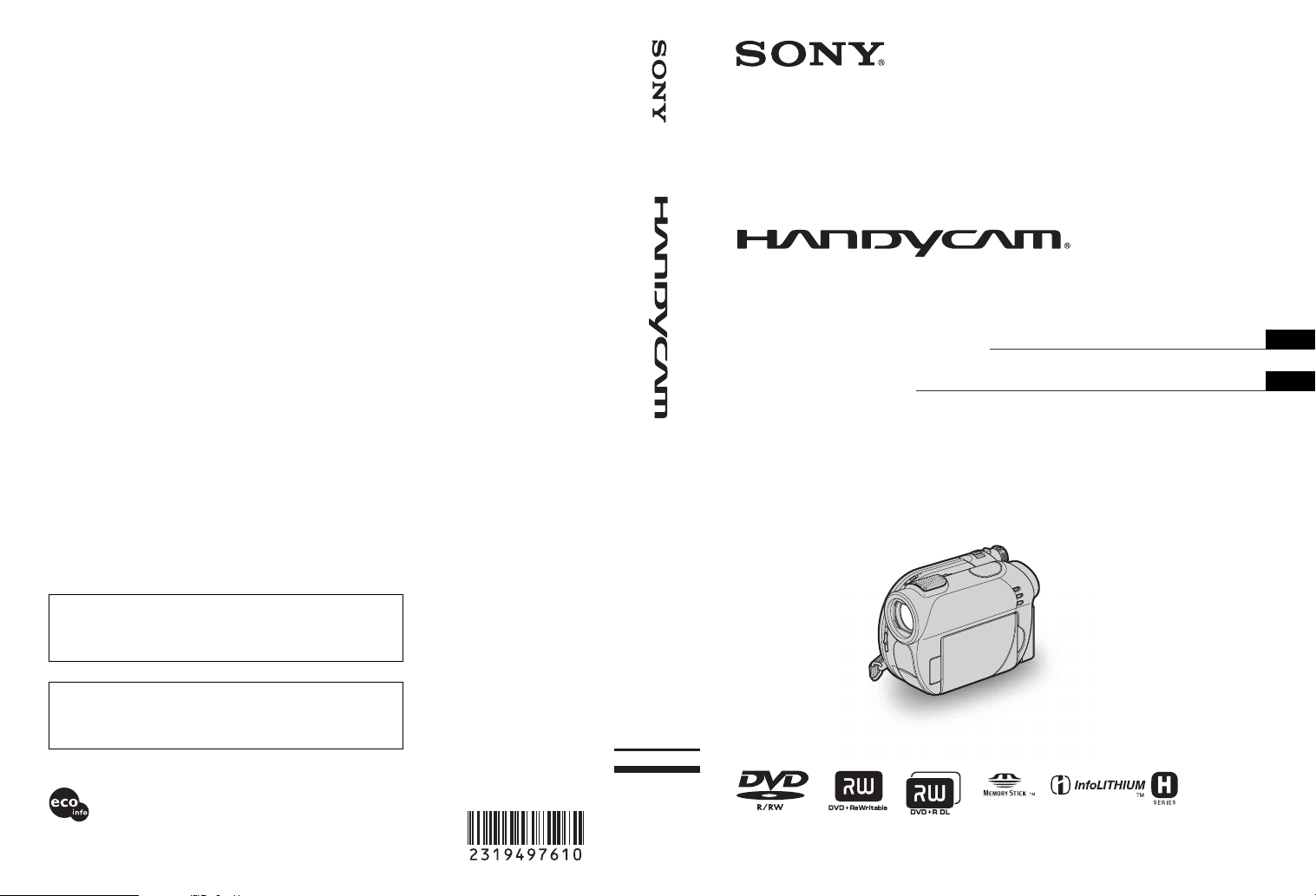
IT/GR
2-319-497-61(1)
Digital Video Camera Recorder
Manuale delle istruzioni IT
Οδηγς Χρήσης GR
DCR-DVD106E/DVD108E/
DVD109E/DVD306E/DVD308E/
DVD608E/DVD708E
Ulteriori informazioni su questo prodotto e risposte alle domande
più comuni sono reperibili sul nostro sito Web di Assistenza
Clienti.
Πρσθετες πληροφορίες και απαντήσεις σε συχνές
ερωτήσεις που αφορούν το προϊν αυτ μπορείτε να βρείτε
στο τμήμα υποστήριξης πελατών στην ιστοσελίδα μας.
http://www.sony.net/
Stampato su carta 70% o più riciclata.
Εκτυπωμένο σε 70% ή περισστερο
ανακυκλωμένο χαρτί.
Printed in China
© 2007 Sony Corporation
Page 2
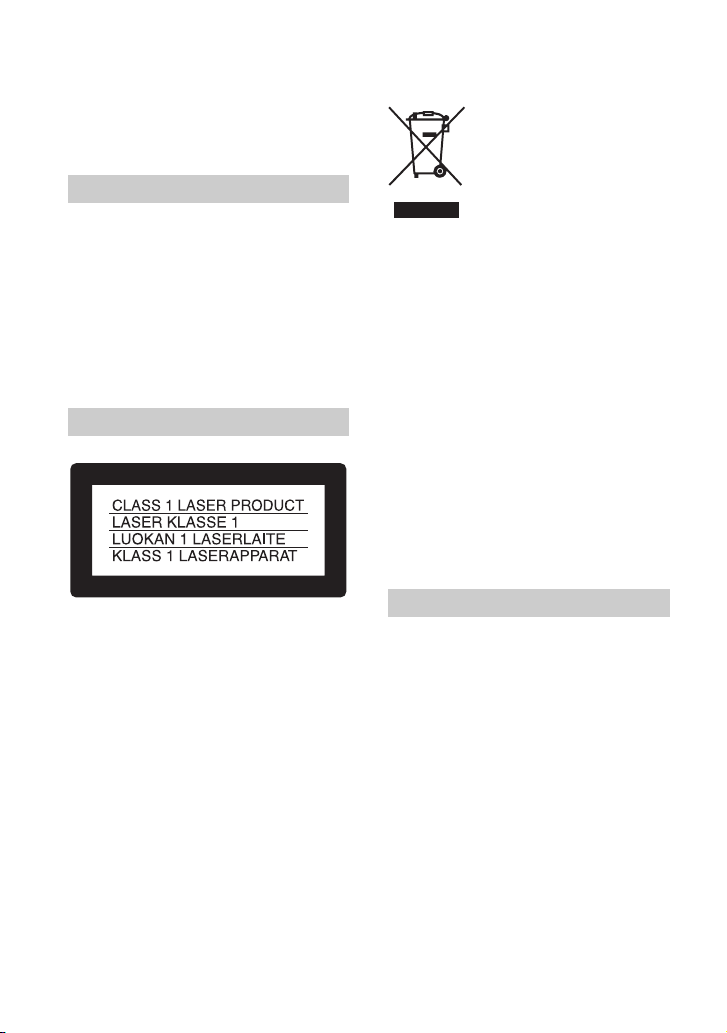
Prima di utilizzare la videocamera, leggere quanto riportato di seguito
Prima di utilizzare l’apparecchio, leggere
attentamente il presente manuale e
conservarlo per eventuali riferimenti futuri.
AVVERTENZA
Per ridurre il pericolo di incendi o
scosse elettriche, non esporre
l’apparecchio alla pioggia o
all’umidità.
AVVERTENZA
Sostituire la batteria esclusivamente con una del
tipo specificato. Diversamente, si potrebbero
causare incendi o incidenti.
PER I CLIENTI IN EUROPA
Questo simbolo sul prodotto o sulla confezione
indica che il prodotto non deve essere considerato
come un normale rifiuto domestico, ma deve
invece essere consegnato ad un punto di raccolta
appropriato per il riciclo di apparecchi elettrici ed
elettronici. Assicurandovi che questo prodotto sia
smaltito correttamente, voi contribuirete a
prevenire potenziali conseguenze negative per
l’ambiente e per la salute che potrebbero
altrimenti essere causate dal suo smaltimento
inadeguato. Il riciclaggio dei materiali aiuta a
conservare le risorse naturali. Per informazioni
più dettagliate circa il riciclaggio di questo
prodotto, potete contattare l’ufficio comunale, il
servizio locale di smaltimento rifiuti oppure il
negozio dove l’avete acquistato. Accessori
compatibili: telecomando (DCR-DVD306E/
DVD308E/DVD708E)
Trattamento del
dispositivo elettrico od
elettronico a fine vita
(applicabile in tutti i paesi
dell’Unione Europea e in
altri paesi europei con
sistema di raccolta
differenziata)
ATTENZIONE
I campi elettromagnetici a determinate frequenze
potrebbero influenzare l’immagine e l’audio di
questa videocamera digitale.
Questo prodotto è stato collaudato e trovato in
conformità ai limiti indicati nella EMC directiva
per l’uso de caví di collegamento di lunghezza
inferiore a 3 m.
Nota
Se l’elettricità statica o interferenze
elettromagnetiche causano l’interruzione del
trasferimento dei dati, che pertanto non avviene, è
necessario riavviare l’applicazione oppure
scollegare, quindi ricollegare il cavo di
comunicazione (USB e così via).
IT
2
Note sull’uso
La videocamera viene fornita con due
manuali delle istruzioni:
– “Manuale delle istruzioni” (il presente
manuale)
– “Guida introduttiva”, contenente le
istruzioni per l’uso della videocamera con
il computer collegato (inclusa nel CDROM in dotazione)
Tipi di disco utilizzabili con la
videocamera
È possibile utilizzare solo i dischi riportati
di seguito.
– DVD-RW da 8 cm
– DVD+RW da 8 cm
– DVD-R da 8 cm
– DVD+R DL da 8 cm
Page 3
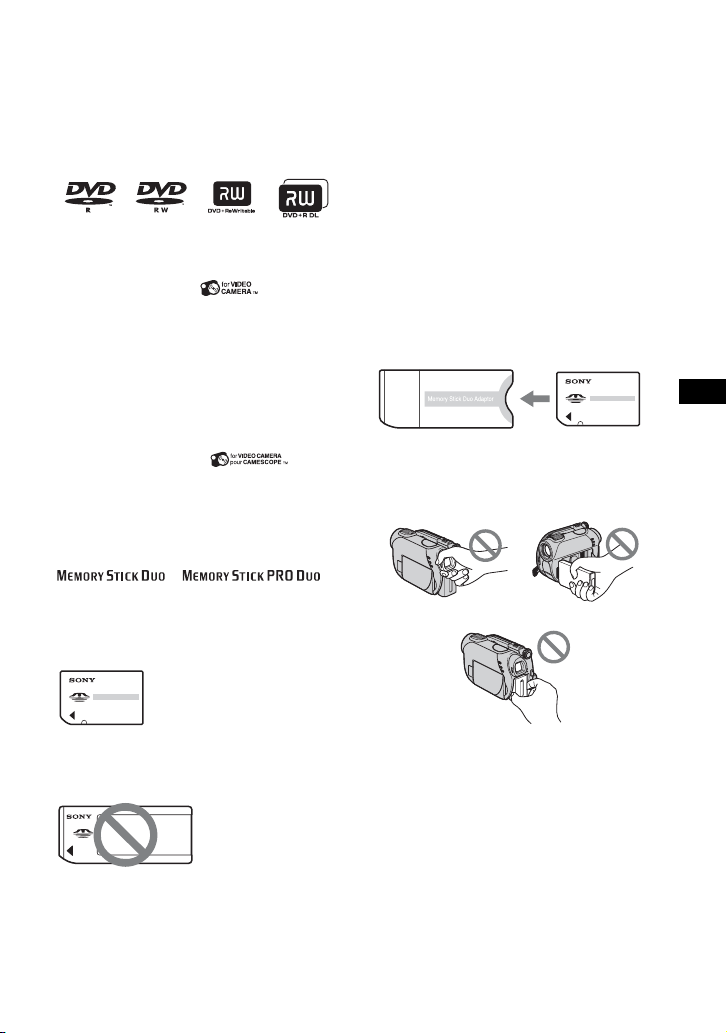
Utilizzare i dischi che presentano i simboli
riportati di seguito. Per ulteriori
informazioni, vedere a pagina 11.
solo con apparecchi compatibili con
“Memory Stick PRO”.
• Non applicare etichette o simili sulle
“Memory Stick Duo” o sugli adattatori
per Memory Stick Duo.
Per garantire registrazioni/riproduzioni
affidabili e durature, si consiglia di
utilizzare dischi Sony o dischi che
presentano il simbolo
*(for
VIDEO CAMERA) per la videocamera.
b Nota
• L’uso di un disco diverso da quelli elencati
sopra potrebbe causare registrazioni/
riproduzioni di scarsa qualità. Inoltre, potrebbe
non essere possibile rimuovere tale disco dalla
videocamera.
* A seconda del luogo in cui viene acquistato, il
disco presenta il simbolo .
Tipi di “Memory Stick” utilizzabili con
la videocamera
È possibile utilizzare “Memory Stick Duo”
contrassegnate dai simboli
(p. 107).
“Memory Stick Duo”
(questo formato può essere utilizzato con
la videocamera)
“Memory Stick”
(questo formato non può essere utilizzato
con la videocamera)
• Non è possibile utilizzare schede di
memoria differenti da “Memory Stick
Duo”.
• Le “Memory Stick PRO” e le “Memory
Stick PRO Duo” possono essere utilizzate
o
Uso di una “Memory Stick Duo” con
apparecchi compatibili con “Memory
Stick”
Accertarsi di inserire la “Memory Stick
Duo” nell’adattatore per Memory Stick
Duo.
Adattatore per Memory Stick Duo
Uso della videocamera
• Non tenere la videocamera afferrandola
per le parti riportate di seguito.
Mirino Schermo LCD
Batteria
• La videocamera non è a prova di polvere o
gocce e non è impermeabile. Vedere
“Informazioni sulla gestione della
videocamera” (p. 110).
• Per evitare la rottura del disco o la perdita
delle immagini registrate, accertarsi di
non effettuare le operazioni riportate di
seguito quando le spie corrispondenti
dell’interruttore POWER (p. 23) o le spie
di accesso (p. 26, 28) sono attivate:
– non rimuovere il blocco batteria o
l’alimentatore CA dalla videocamera.
Continua ,
IT
IT
3
Page 4
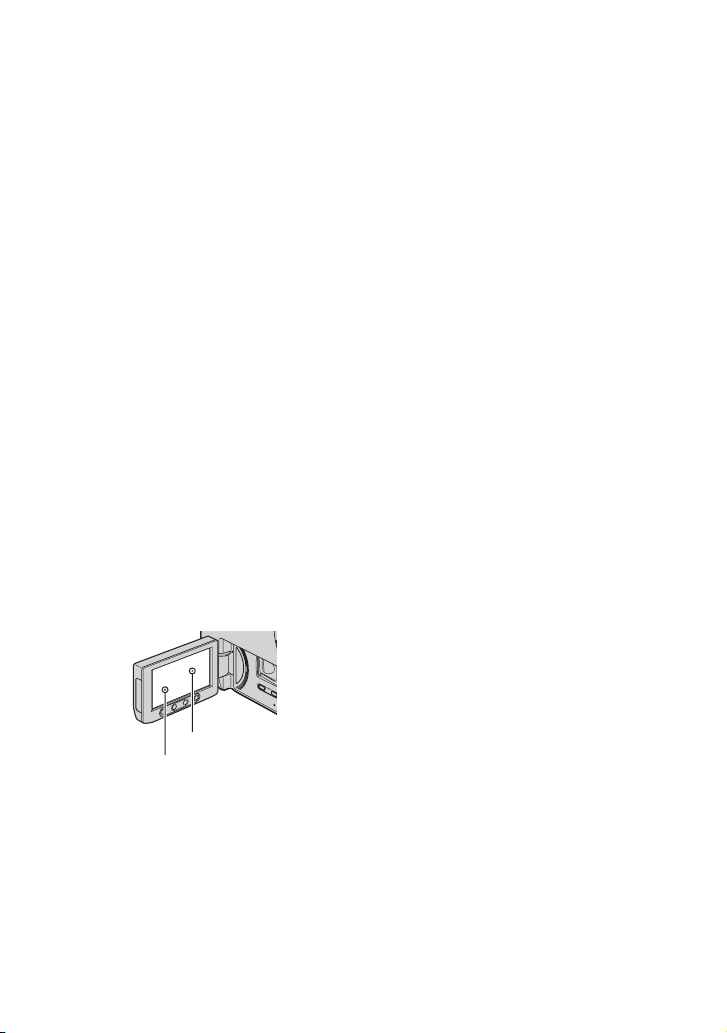
Prima di utilizzare la videocamera, leggere quanto riportato di seguito
(continua)
– non sottoporre la videocamera a urti o
vibrazioni meccaniche.
• Durante il collegamento della
videocamera ad un altro dispositivo
tramite un cavo USB, accertarsi di inserire
correttamente la spina del connettore. Se
la spina viene inserita in modo forzato nel
terminale, quest’ultimo può subire danni e
causare problemi di funzionamento della
videocamera.
Informazioni relative a voci di menu,
pannello LCD, mirino e obiettivo
• Le voci di menu che non risultano
disponibili non possono essere utilizzate
nelle condizioni di registrazione o
riproduzione correnti.
• Lo schermo LCD e il mirino sono stati
prodotti utilizzando una tecnologia ad
altissima precisione che consente ad oltre
il 99,99% dei pixel di essere operativo.
Tuttavia, è possibile che sullo schermo
LCD e sul mirino appaiano costantemente
piccoli punti neri e/o luminosi (bianchi,
rossi, blu o verdi). Tali punti sono il
risultato del normale processo di
fabbricazione e non influenzano in alcun
modo le registrazioni.
Punto nero
Punto bianco,
rosso, blu o verde
• L’esposizione prolungata dello schermo
LCD, del mirino o dell’obiettivo alla luce
solare diretta potrebbe comportare
problemi di funzionamento.
• Non riprendere direttamente il sole.
Diversamente, la videocamera potrebbe
presentare problemi di funzionamento.
Effettuare le riprese del sole in condizioni
di luce scarsa, ad esempio al crepuscolo.
IT
4
Note sulla registrazione
• Prima di procedere alla registrazione vera
e propria, effettuare una registrazione di
prova per verificare che le immagini e
l’audio vengano registrati correttamente.
Non è possibile eliminare le immagini
dopo che queste sono state registrate su un
DVD-R/DVD+R DL. Utilizzare un DVDRW/DVD+RW per effettuare una
registrazione di prova (p. 11).
• Non è possibile risarcire il contenuto delle
registrazioni, anche nel caso in cui non sia
possibile effettuare la registrazione o la
riproduzione a causa di problemi della
videocamera, dei supporti di
memorizzazione e così via.
• I sistemi di colore TV variano a seconda
dei paesi/delle regioni. Per vedere le
registrazioni su un televisore, è necessario
disporre di un televisore basato sul
sistema di colore PAL.
• È possibile che programmi televisivi,
film, videocassette e altro materiale siano
protetti da copyright. La registrazione non
autorizzata di tale materiale potrebbe
contravvenire alle leggi sul copyright.
Informazioni sull’impostazione della
lingua
Per illustrare le procedure, vengono
utilizzate le istruzioni a schermo in ogni
lingua. Se necessario, prima di utilizzare la
videocamera modificare la lingua delle
istruzioni a schermo (p. 24).
Informazioni sul presente manuale
• Le schermate del pannello LCD e le
immagini e gli indicatori del mirino
riportate nel presente manuale sono state
catturate tramite una fotocamera digitale e
potrebbero essere diverse da quelle reali.
• Il design e le caratteristiche tecniche dei
supporti di registrazione e degli altri
accessori sono soggetti a modifiche senza
preavviso.
Page 5
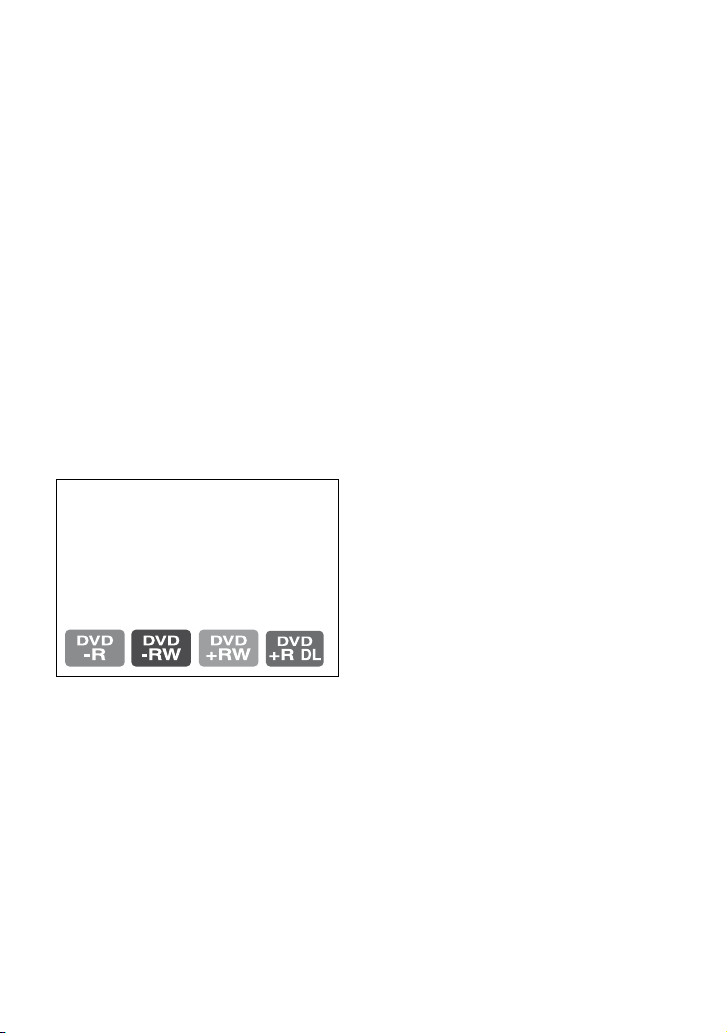
• Le illustrazioni utilizzate nel presente
manuale si riferiscono al modello DCRDVD308E.
• I dischi citati nel presente Manuale delle
istruzioni si riferiscono a dischi DVD da 8
cm.
Informazioni sull’obiettivo Carl Zeiss
La presente videocamera è dotata di un
obiettivo Carl Zeiss, sviluppato da Carl
Zeiss (Germania) e Sony Corporation, in
grado di produrre immagini di qualità
superiore. Per esso, viene adottato il
sistema di misurazione MTF per le
videocamere, offrendo la qualità elevata
tipica degli obiettivi Carl Zeiss.
MTF= Modulation Transfer Function. Il
valore numerico indica la quantità di luce
proveniente dal soggetto ripreso
dall’obiettivo.
Informazioni sui simboli utilizzati
nel presente manuale
• Le operazioni disponibili dipendono dal
disco utilizzato. I simboli riportati di
seguito indicano il tipo di disco che è
possibile utilizzare per un’operazione
specifica.
IT
5
Page 6
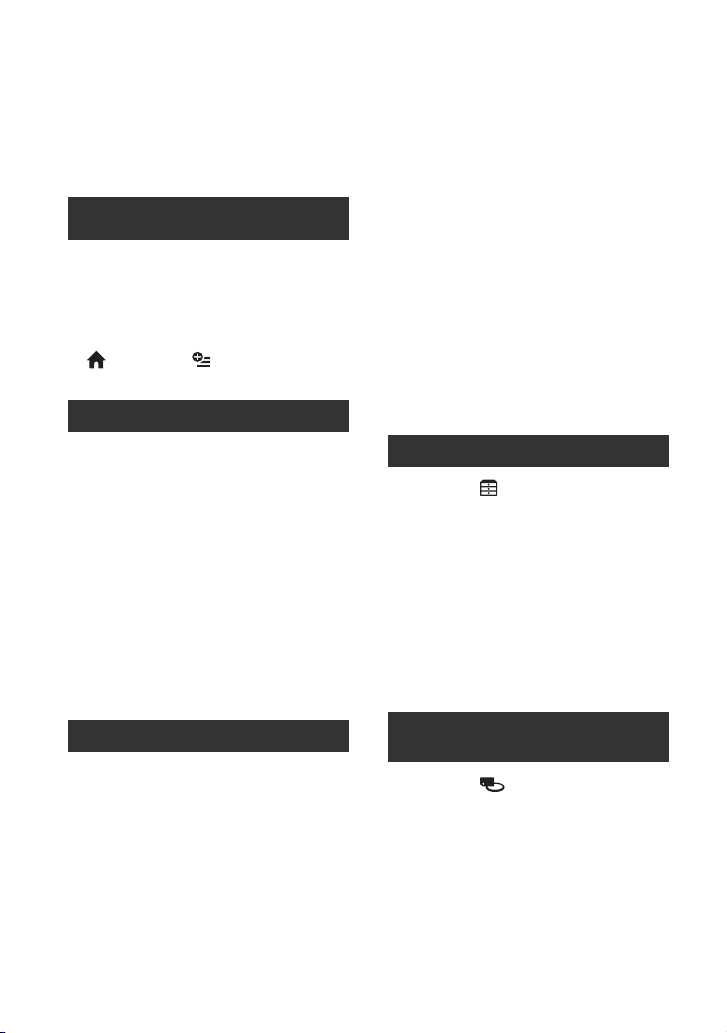
Indice
Prima di utilizzare la videocamera,
leggere quanto riportato di seguito
...................................................... 2
Esempi di soggetto e soluzioni .... 8
Uso della videocamera
Operazioni possibili con la
videocamera ................................ 9
Selezione dei dischi ................... 11
Uso della videocamera .............. 13
“ HOME” e “ OPTION”
- Uso di due tipi di menu ............ 15
Operazioni preliminari
Punto 1: Verifica degli accessori in
dotazione ................................... 18
Punto 2: Carica del blocco batteria
.................................................... 19
Punto 3: Attivazione
dell’alimentazione e impostazione di
data e ora ................................... 23
Modifica dell’impostazione della
lingua ............................................. 24
Punto 4: Preparazione della
registrazione .............................. 25
Punto 5: Inserimento di un disco o di
una “Memory Stick Duo” ............ 26
Registrazione/riproduzione
Registrazione e riproduzione in
modo semplice (Easy Handycam)
.................................................... 30
Registrazione ............................. 34
Zoom ............................................. 36
Registrazione dell’audio in modo più
nitido (registrazione surround a 5.1
canali) (DCR-DVD109E/DVD306E/
DVD308E/DVD708E) ..................... 36
Registrazione in luoghi scarsamente
illuminati (NightShot plus) ............. 37
IT
6
Regolazione dell’esposizione per i
soggetti in controluce .................... 37
Registrazione nel modo a specchio
....................................................... 37
Selezione del rapporto di formato
(16:9 o 4:3) (DCR-DVD306E/
DVD308E/DVD708E) ..................... 38
Riproduzione ..............................39
Uso dello zoom di riproduzione .... 40
Riproduzione di una serie di fermi
immagine (Visualizzazione in serie)
....................................................... 41
Riproduzione delle immagini su un
televisore .................................... 42
Compatibilità dei dischi per la
riproduzione con altri dispositivi o
unità DVD (Finalizzazione) ........ 44
Montaggio
Categoria (ALTRO) ..............48
Eliminazione di immagini ........... 48
Divisione dell’immagine .............50
Creazione della playlist .............. 51
Duplicazione su videoregistratori o
su registratori VCR o DVD/HDD
....................................................54
Stampa delle immagini registrate
(stampante compatibile con
PictBridge) .................................56
Uso dei supporti di
registrazione
Categoria (GEST.DISCO/
MEM.) ........................................ 58
Riproduzione dei dischi mediante
altri dispositivi ............................. 58
Selezione del disco corretto (GUIDA
SEL.DISCO) ............................... 59
Eliminazione di tutte le scene
contenute in un disco
(Formattazione) ..........................60
Page 7
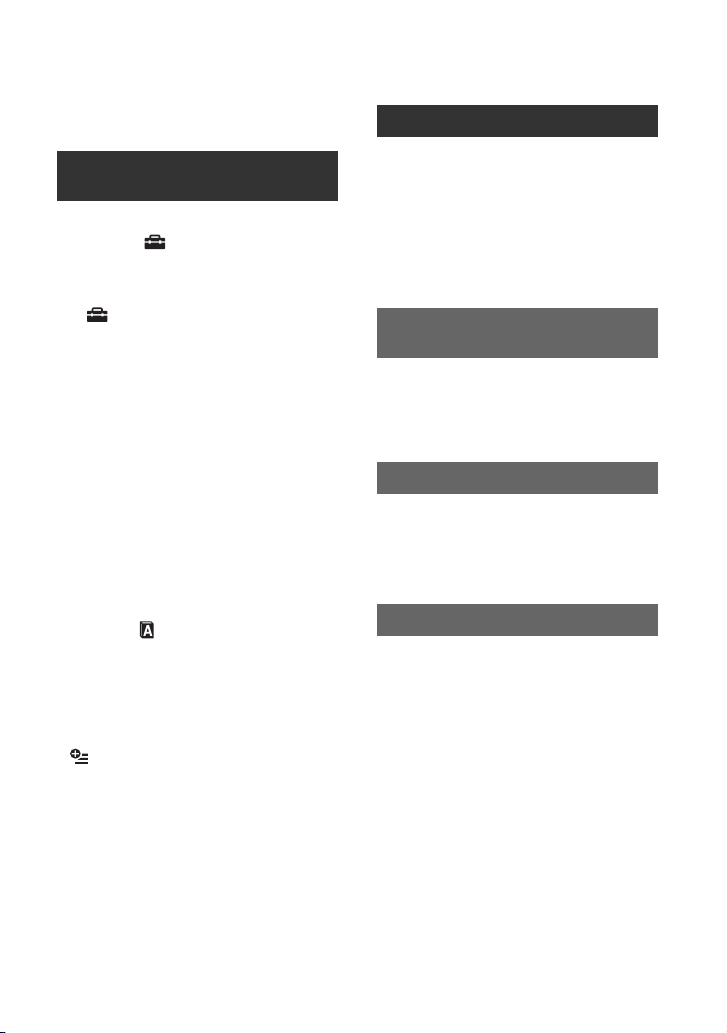
Registrazione di scene aggiuntive
dopo la finalizzazione ................62
Personalizzazione della
videocamera
Operazioni possibili mediante la
categoria (IMPOSTAZIONI) di
HOME MENU .............................64
Uso di HOME MENU ..................... 64
Elenco delle voci della categoria
(IMPOSTAZIONI) .................... 65
IMP.FILM.VCAM. .......................66
(Voci per la registrazione di filmati)
IMP.FOTO VCAM. .....................68
(Voci per la registrazione di fermi
immagine)
IMP.VISUAL.IMM. ......................70
(Voci per la personalizzazione del
display)
IMP.AUDIO/DISPL. ....................71
(Voci per la regolazione del segnale
acustico e dello schermo)
IMPOST.USCITA .......................73
(Voci disponibili durante il
collegamento di altri dispositivi)
IMP.OR./ LING. .......................74
(Voci per l’impostazione di orologio e
lingua)
IMPOST.GENERALI ..................75
(Altre voci di impostazione)
Attivazione delle funzioni utilizzando
OPTION MENU .....................76
Uso di OPTION MENU .................. 76
Voci di registrazione in OPTION
MENU ............................................ 77
Visualizzazione delle voci in OPTION
MENU ............................................ 77
Funzioni impostabili in OPTION
MENU .........................................78
Uso di un computer
Operazioni possibili con un
computer Windows ....................84
Installazione della “Guida
introduttiva” e del software .........86
Visualizzazione della “Guida
introduttiva” .................................88
Uso di un computer Macintosh ...89
Guida alla soluzione dei
problemi
Guida alla soluzione dei problemi
....................................................90
Indicatori e messaggi di avviso
..................................................100
Informazioni aggiuntive
Uso della videocamera all’estero
..................................................104
Manutenzione e precauzioni ....106
Caratteristiche tecniche ............115
Guida di riferimento rapido
Identificazione delle parti e dei
comandi ....................................119
Indicatori visualizzati durante la
registrazione/riproduzione ........124
Glossario ..................................127
Indice analitico ..........................128
IT
7
Page 8
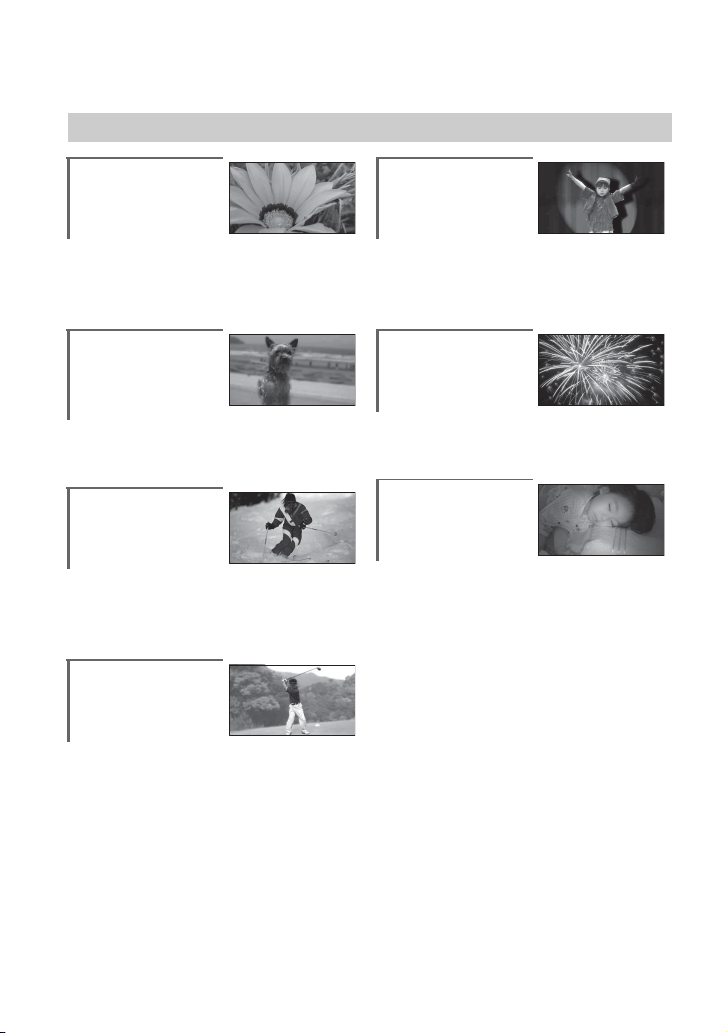
Esempi di soggetto e soluzioni
Ripresa
Fiori in primo piano
B RITRATTO ...................................... 80
B FOCUS............................................ 78
B RIPR.RAVV..................................... 78
Messa a fuoco del
cane sul lato
sinistro dello
schermo
B FOCUS............................................ 78
B FUOCO SPOT.................................. 78
Riprese ottimali di
piste da sci o
spiagge
B BACK LIGHT ................................... 37
B MARE ............................................. 80
B NEVE .............................................. 80
Controllo della
battuta di golf
Bambino su un
palco illuminato da
riflettori
B PALCOSCENICO..............................80
Riprese realistiche
di fuochi d’artificio
B FUOCHI ARTIF.................................80
B FOCUS ............................................78
Bambino che
dorme in penombra
B NightShot plus ................................37
B COLOR SLOW SHTR.......................81
B SPORT............................................ 80
IT
8
Page 9
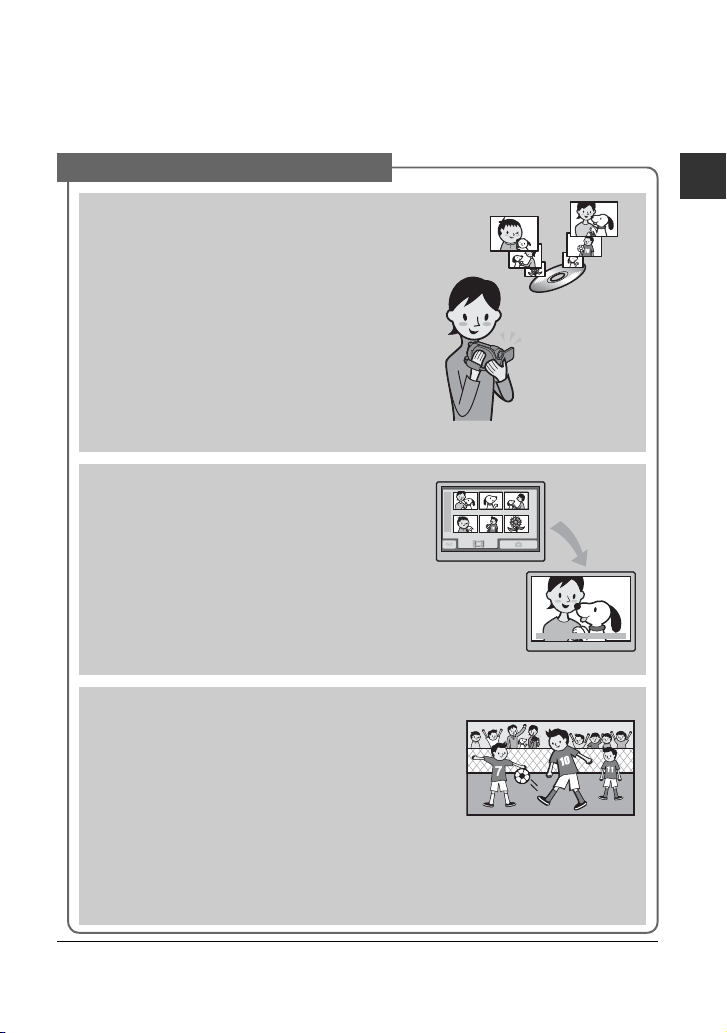
Uso della videocamera
Operazioni possibili con la videocamera
Con la videocamera, è possibile registrare dati di immagine su un DVD* da 8 cm.
Questo tipo di supporto è più conveniente rispetto ai nastri video, oltre ad essere più versatile.
Riprese ottimali in modo semplice
Nessuna necessità di riavvolgimento per
l’avvio della registrazione (p. 30, 34)
Le immagini registrate vengono memorizzate nelle
aree vuote del disco, pertanto non sussiste il rischio
di sovrascrittura accidentale delle registrazioni
importanti.
Poiché non è necessario alcun ri avvolgimento prima
di procedere alla registrazione, è possibile avviare
le riprese in qualsiasi momento.
b Note
• I fermi immagine possono essere registrati soltanto
sulle “Memory Stick Duo”.
Individuazione rapida delle scene tramite la
schermata VISUAL INDEX (p. 31, 39)
Mediante la schermata VISUAL INDEX, è
possibile controllare istantaneamente i dati
registrati. È sufficiente premere in corrispondenza
della scena che si desidera visualizzare.
Il disco è un supporto non soggetto ad usura,
indipendentemente da quante volte viene
riprodotto. Le occasioni importanti catturate sul
disco avranno dunque una lunga durata.
Uso della videocamera
Registrazioni n el formato a schermo ampio e audio
surround a 5.1 canali (p. 36, 38)
È possibile registrare immagini di qualità elevata nel
formato a schermo am pio su uno schermo LCD ampio che
supporta lo stesso rapporto di format o 16:9 di un televisore
di questo tipo. Sul disco, è inoltre possibile registrare
direttamente un audio estremamente realistico di tipo
surround a 5.1 canali.
b Note
• È possibile che alcuni modelli non supportino la registrazione
di dati nel formato a schermo ampio con audio surround a 5.1
canali.
* DVD (Digital Versatile Disc) è un disco ottico ad elevata capacità.
Continua ,
IT
9
Page 10
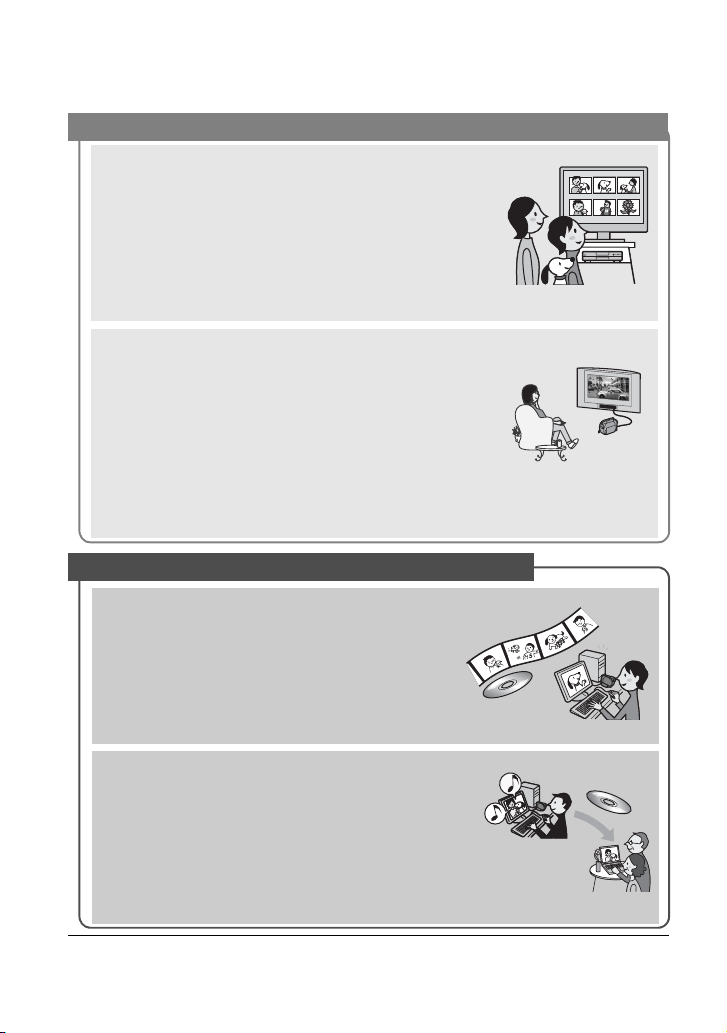
Possibilità di riprodurre un disco registrato tramite
Riproduzione su un dispositivo DVD o un’unità DVD
(p. 44)
È possibile riprodurre i dischi registrati e finalizzati** tramite
un dispositivo DVD o un registratore DVD per uso domestico
o l’unità DVD di un computer che supporta i dischi da 8 cm.
Durante la finalizzazione dei dischi, è possibile creare dei
menu DVD che consentano di accedere rapidamente alle
scene che si desidera visualizzare.
Riproduzione su tele visori a schermo ampio e sistemi
home theater (p. 42)
Le immagini registrate nel formato a schermo ampio possono
essere riprodotte su un televisore con rapporto di formato
ampio con effetto panoramico completo. Inoltre, i dischi
vengono registrati con audio surround a 5.1 canali affinché
possano essere riprodotti fedelmente su sistemi home theater.
b Note
• È possibile che alcuni modelli non supportino la registrazione di
dati nel formato a schermo ampio con audio surround a 5.1 canali.
Collegamento della videocamera a un computer
Trasferimento delle immagini ad alta
velocità (p. 85)
Le immagini possono essere trasferite rapidamente
su un computer senza che debbano essere riprodotte.
Con i computer dotati di una periferica Hi-Speed
USB (USB 2.0), il trasferimento delle immagini
risulta ancora più veloce.
svariati
dispositivi
Uso del software in dotazione per le operazioni di
modifica e copia (p. 84)
Picture Motion Browser, il software in dotazione con la
videocamera, consente di modificare i filmati o i fermi
immagine memorizzati nel computer per creare DVD
personalizzati. La copia dei dischi è estremamente
semplice, permette agli utenti di condividere i momenti
preziosi con famigliari e amici.
** Finalizzazione: processo che rende possibile la riproduzione di DVD registrati su altri dispositivi DVD
(p. 44).
IT
10
Page 11
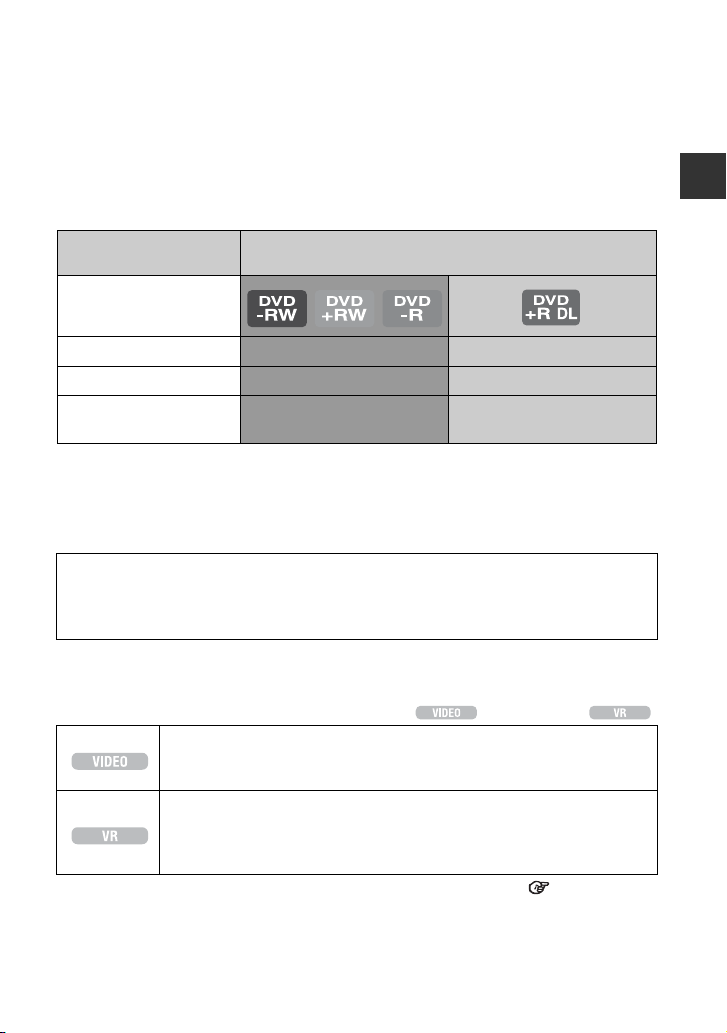
Selezione dei dischi
La videocamera è co mpatibile con i dischi DVD-RW, DVD+RW, DVD-R e DVD+R DL da 8 cm.
I dischi da 12 cm non sono supportati.
Tempo di registrazione
Tempo di registrazione previsto su un lato del disco.
Il tempo di registrazione varia in base al tipo di disco o al modo di registrazione.
Tempo di registrazione approssimativo
( ): tempo di registrazione minimo
Modo di registrazione
Uso della videocamera
9M (HQ) (qualità elevata)
6M (SP) (qualità standard)
3M (LP) (riproduzione
prolungata)
z Suggerimenti
• I valori, quali ad esempio 9M e 6M, inclusi nella tabella indicano la velocità di trasmissione media. M
indica Mbps.
• Se viene utilizzato un disco a lato doppio, è possibile effettuare registrazioni su entrambi i lati (p. 106).
La videocamera utilizza il formato VBR (Variable Bit Rate, velocità di trasmissione variabile) per regolare
automaticamente la qualità delle immagini in base alla scena di registrazione. Questa tecnologia causa delle
variazioni nel tempo di registrazione di un disco. I filmati che contengono immagini in rapido movimento
e complesse vengono registrati ad una velocità di trasmissione superiore, con una conseguente riduzione
del tempo di registrazione complessivo.
20 (18) 35 (32)
30 (18) 55 (32)
60 (44) 110 (80)
Formato di registrazione per i DVD-RW
Se viene utilizzato un DVD-RW, è possibile selezionare i forma ti di registrazione VID EO o VR.
Nel presente manuale, il modo VIDEO viene indicato da e il modo VR da .
Formato di registrazione compatibile con la maggior parte dei dispositivi DVD,
particolarmente in seguito alla finalizzazione.
Nel modo VIDEO, è possibile cancellare soltanto l’immagine più recente.
Formato di registrazione che c onsente di eseguire le operazioni di m odifica tramite
la videocamera (eliminazione e riorganizzazione dell’ordine delle immagini).
I dischi finalizzati possono essere riprodotti tramite i dispositivi DVD che
supportano il modo VR.
Modo VIDEO e modo VR Glossario (p. 127)
IT
11
Page 12
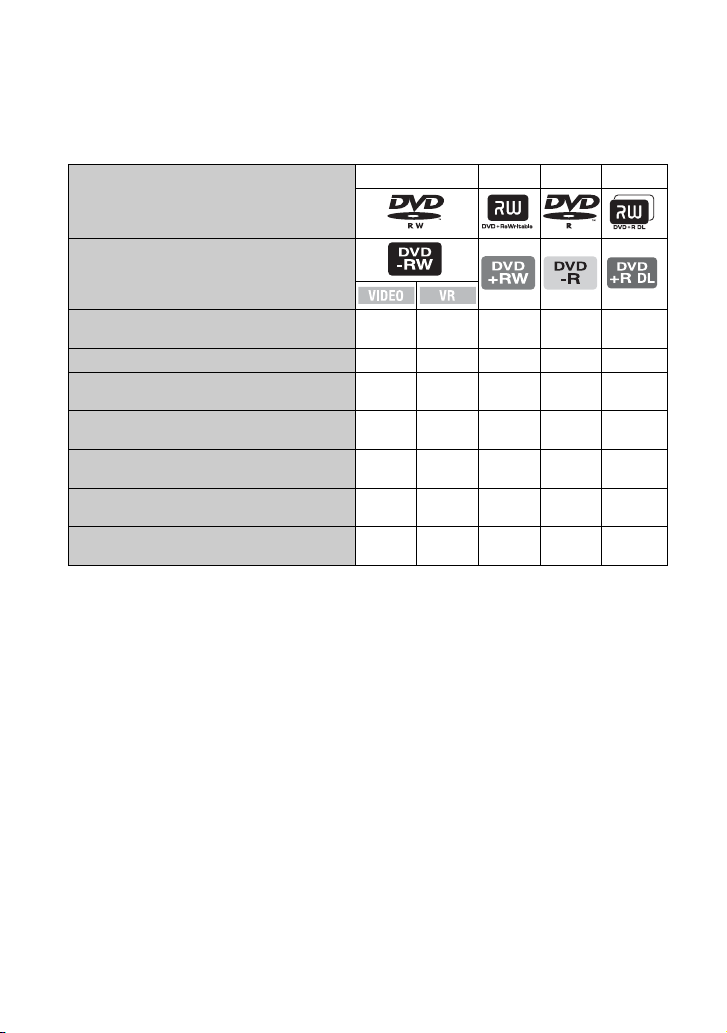
Funzioni utilizzabili con i
formati di disco
Tipi di disco e simboli
Simboli utilizzati nel presente manuale
Le cifre tra parentesi ( ) indicano i numeri di pagina.
DVD-RW DVD+RW DVD-R DVD+R DL
Sullo stesso disco è possibile registrare filmati in
entrambi i formati 16:9 (ampio) e 4:3
(38)
Eliminazione della registrazione più recente (49)
Eliminazione o modifica delle registrazioni sulla
videocamera
Uso ripetuto di un disco anche se pieno
procedendo alla formattazione *
(48)
2
(60)
Finalizzazione necessaria per la riproduzione su
altri dispositivi
(44)
Creazione del menu DVD durante la finalizzazione
(47)
del disco
Registrazioni di durata superiore su un lato di un
disco
*1
Per informazioni sulla compatibilità con il modo VR del DVD-RW, consultare il manuale delle istruzioni
del dispositivo DVD in uso.
*2
Il processo di formattazione implica l’eliminazione di tutte le registrazioni e il conseguente svuotamento
zz – zz
zzz ––
– z –––
zzz ––
*1
z
*1
*1
z
*3
–
zz
z – zzz
––––z
del supporto di registrazione (p. 60). Anche se viene utilizzato un disco nuovo, formattarlo tramite la
videocamera (p. 26).
*3
Per la riproduzione di un disco tramite l’unità DVD di un computer, è necessario eseguire la finalizzazione.
Un DVD+RW non finalizzato può causare problemi di funzionamento del computer.
12
IT
Page 13
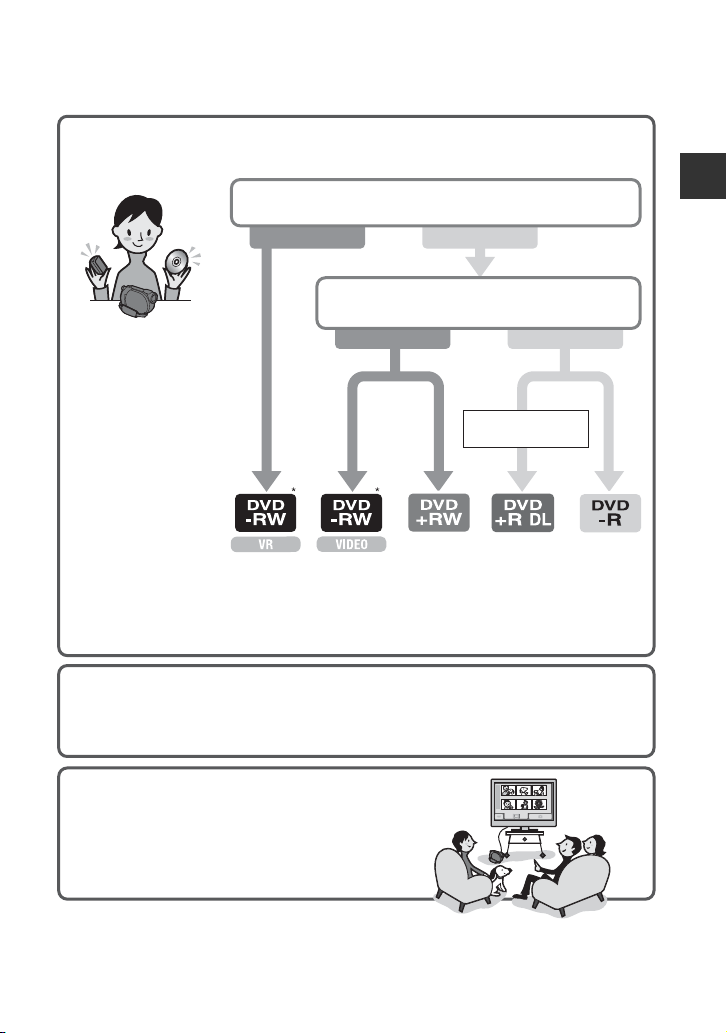
Uso della videocamera
1Preparazione
(vedere le pagine da
18 a 29)
* Selezionare il formato di registrazione, quindi formattare il disco tramite la videocamera (p. 26).
z Suggerimenti
• È possibile selezionare il disco tramite la funzione [GUIDA SEL.DISCO] (p. 59).
Scegliere il disco che meglio soddisfa le proprie esigenze.
Si desidera eliminare o modificare le immagini sulla
videocamera?
Sì No
Si desidera eliminare le immagini e
riutilizzare il disco?
Sì No
Per registrazioni di
lunga durata
Uso della videocamera
2Registrazione, riproduzione, modifica
(vedere le pagine 34, 39 e 48)
Le operazioni possibili con la videocamera variano a seconda del tipo di disco
(p. 12).
3Visualizzazione tramite la
videocamera
(vedere le pagine 31 e 39)
Per la visualizzazione, è inoltre possibile collegare
la videocamera ad un televisore (p. 42).
Continua alla pagina successiva
Continua ,
IT
13
Page 14
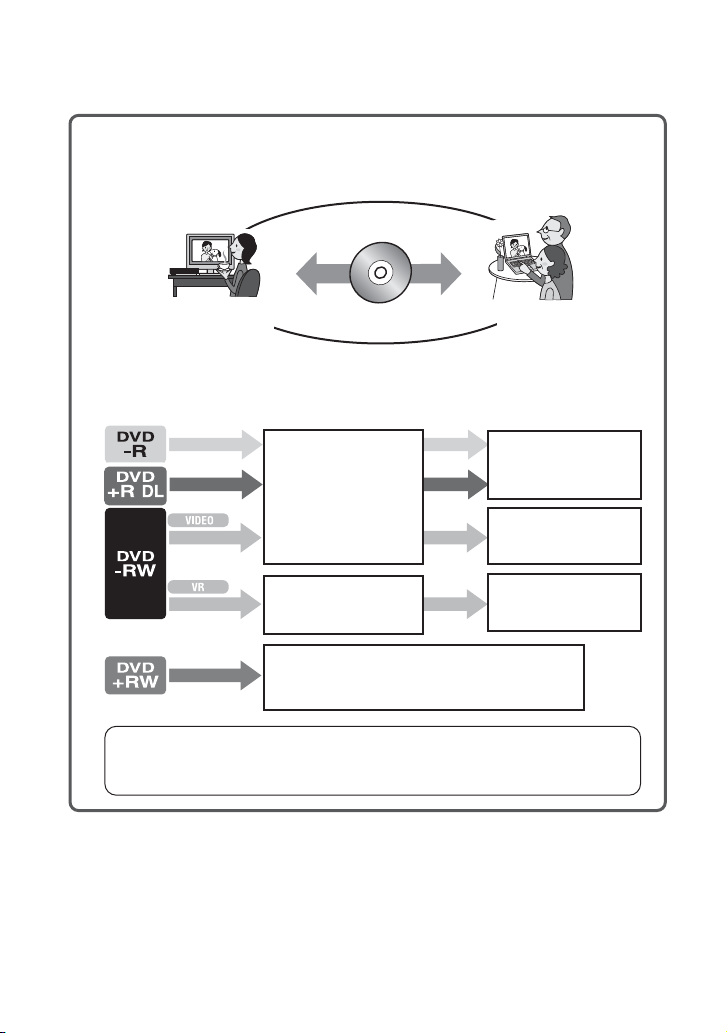
Finalizzazione
Uso della videocamera (continua)
4Visualizzazione su un altro dispositivo DVD
(vedere le pagine 44, 58)
Per visualizzare su altri dispositivi DVD un disco registrato tramite la videocamera, è
necessario prima finalizzarlo.
Finalizzazione
Finalizzazione
Dispositivo DVD /
registratore DVD
b Note
• Minori sono le dimensioni di registrazione del disco, maggiore sarà il tempo necessario alla
finalizzazione.
Le funzioni disponibili per i dischi finalizzati dipendono dal tipo di disco.
Finalizzazione
Finalizzazione
Finalizzazione
Finalizzazione
Allo stesso modo dei DVD
disponibili in commercio,
questo tipo di dischi può
essere riprodotto tramite la
maggior parte dei
dispositivi DVD dopo avere
eseguito la finalizzazione.
Il disco può essere riprodotto
su un dispositivo compatibile
con il modo DVD-RW VR.
Il disco può essere riprodotto senza previa finalizzazione.
Tuttavia, in alcuni casi è nece ssario eseguire la finaliz zazione.
Per ulteriori informazioni, vedere a pagina 44.
Unità DVD
Non è possibile
aggiungere registrazioni
anche se vi è ancora spazio
disponibile.
Il processo di definalizzazi one
consente di aggiungere le
registrazioni (p. 62).
Le registrazioni possono
essere aggiunte senza
previa definalizzazione.
Compatibilità di riproduzione
Non è possibile garantire la compatibilità con qualsiasi dispositivo DVD. Consultare il manuale
delle istruzioni in dotazione con il dispositivo DVD in dotazione oppure rivolgersi ad un rivenditore.
14
IT
Page 15
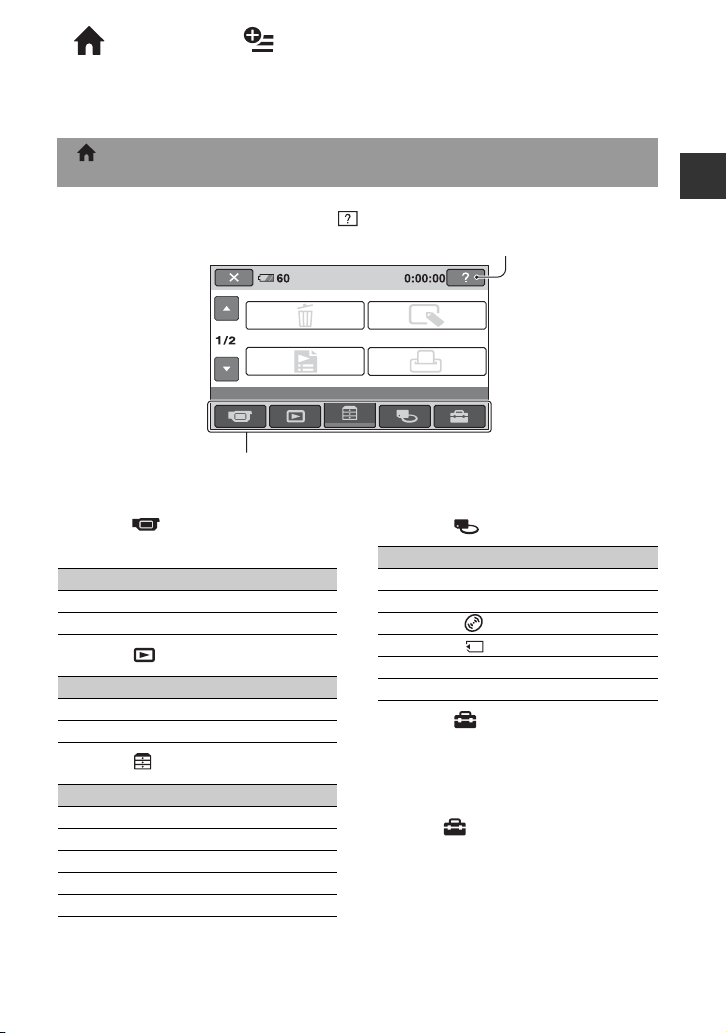
“ HOME” e “ OPTION”
- Uso di due tipi di menu
“ HOME MENU” - il punto di partenza per tutte le operazioni eseguite
mediante la videocamera
(HELP)
Consente di visualizzare una descrizione
della voce (p. 16)
ATTESA
min
Uso della videocamera
CANCELLA
MODIF.PLAYLIST
ALTRO
Categoria
B Categorie e voci di HOME MENU
Categoria (VISUALIZZA
IMMAGINI)
Voci Pagina
FILMATO* 35
FOTO* 35
Categoria (VISUALIZZA IMMAGINI)
Voci Pagina
VISUAL INDEX* 39
PLAYLIST 51
Categoria (ALTRO)
Voci Pagina
CANCELLA* 48
MDFC 50
MODIF.PLAYLIST 51
STAMPA 56
COMPUTER 84
MDFC
STAMPA
Categoria (GEST.DISCO/MEM.)
Voci Pagina
FINALIZZA* 44
GUIDA SEL.DISCO 59
FORMATTAZ. * 60
FORMATTAZ.
DEFINALIZZA 62
INFO DISCO 58
*61
Categoria (IMPOSTAZIONI)
Per personalizzare la videocamera (p. 64).
* È inoltre possibile impostare queste voci
durante l’uso di Easy Handycam
ulteriori informazioni sulle voci disponibili nella
categoria (IMPOSTAZIONI), vedere a
65.
pagina
(p. 30). Per
Continua ,
IT
15
Page 16
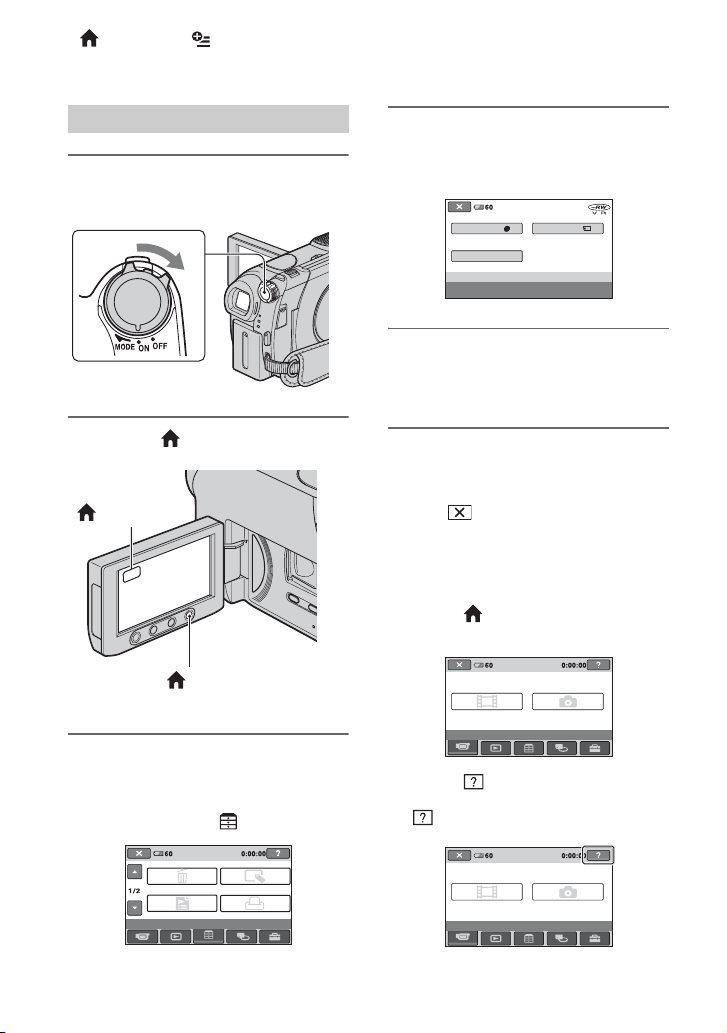
“ HOME” e “ OPTION” (continua)
Uso di HOME MENU
1 Ruotare l’interruttore POWER per
accendere la videocamera.
2 Premere (HOME) A (o B).
(HOME) B
(HOME) A
3 Premere in corrispondenza della
categoria che si desidera
utilizzare.
Esempio: categoria (ALTRO)
ATTESA
min
CANCELLA
MODIF.PLAYLIST
ALTRO
MDFC
STAMPA
4 Premere in corrispondenza della
voce che si desidera utilizzare.
Esempio: [MDFC]
min
CANCELLA CANCELLA
DIVIDI
MDFC
5 Continuare l’operazione
seguendo le istruzioni
visualizzate sullo schermo.
Per nascondere la schermata HOME
MENU
Premere .
Per visualizzare le informazioni sulla
funzione di ogni voce HOME MENU HELP
1 Premere (HOME).
Viene visualizzato HOME MENU.
ATTESA
min
FILMATO FOTO
RIPRESA
2 Premere (HELP).
La parte inferiore del pulsante
(HELP) diventa arancione.
ATTESA
min
FILMATO FOTO
RIPRESA
16
IT
Page 17
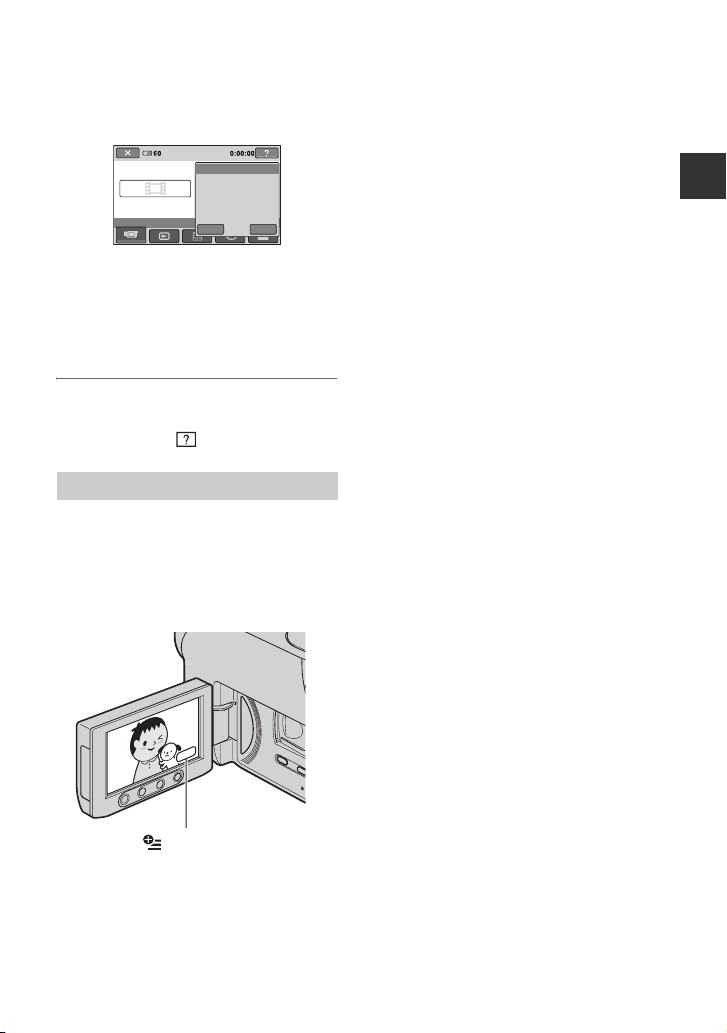
3 Premere in corrispondenza della voce di cui
si desidera visualizzare il contenuto.
ATTESA
min
FILMATO
FILMATO
Registra un filmato.
RIPRESA
Attivare?
SÌ NO
Premendo in corrispondenza di una voce,
sullo schermo appare la relativa
spiegazione.
Per utilizzare questa opzione, premere [SÌ],
diversamente premere [NO].
Per disattivare la funzione HELP
Premere di nuovo (HELP) al punto 2.
Uso di OPTION MENU
È sufficiente premere lo schermo durante la
registrazione o la riproduzione per
visualizzare le funzioni disponibili. Questo
menu consente di effettuare le varie
impostazioni in modo semplice. Per
ulteriori informazioni, vedere a pagina 76.
Uso della videocamera
(OPTION)
IT
17
Page 18
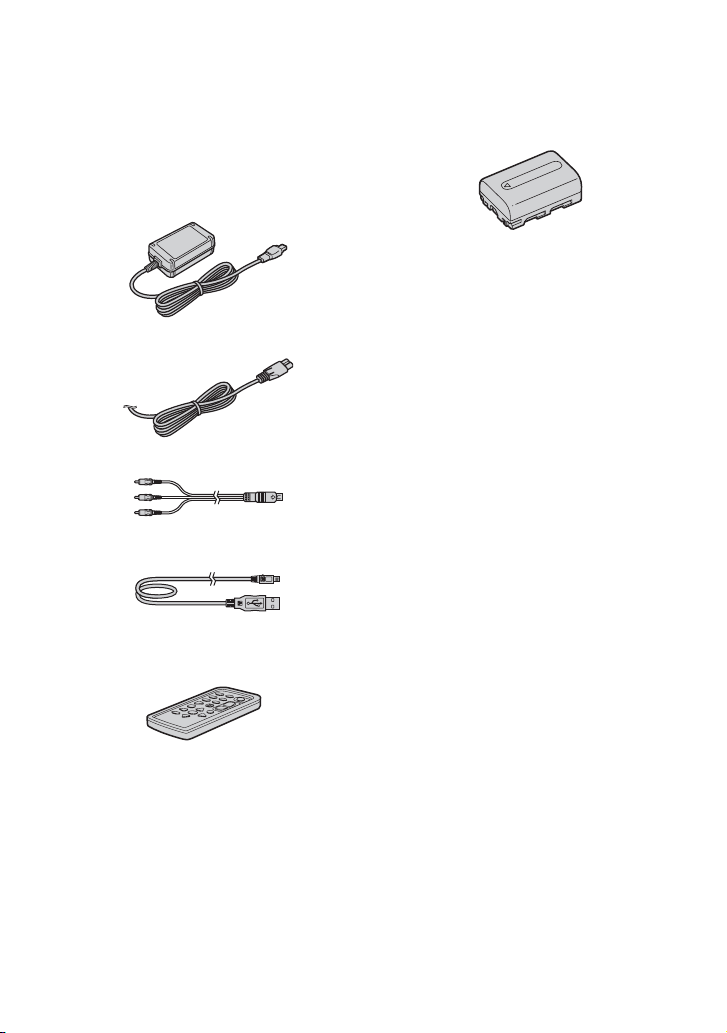
Operazioni preliminari
Punto 1: Verifica degli accessori in dotazione
Accertarsi che con la videocamera siano
presenti i seguenti accessori in dotazione.
Il numero riportato tra parentesi indica la
quantità dell’articolo in dotazione.
Alimentatore CA (1) (p. 19)
Cavo di alimentazione (1) (p. 19)
Cavo di collegamento A/V (1) (p. 42, 54)
Cavo USB (1) (p. 56)
Telecomando senza fili (DCR-DVD306E/
DVD308E/DVD708E) (1) (p. 122)
Blocco batteria ricaricabile NP-FH40 (1)
(p. 19)
CD-ROM “Handycam Application
Software” (1) (p. 84)
Manuale delle istruzioni (il presente
manuale) (1)
Nel telecomando, è già presente una pila piatta al
litio.
IT
18
Page 19
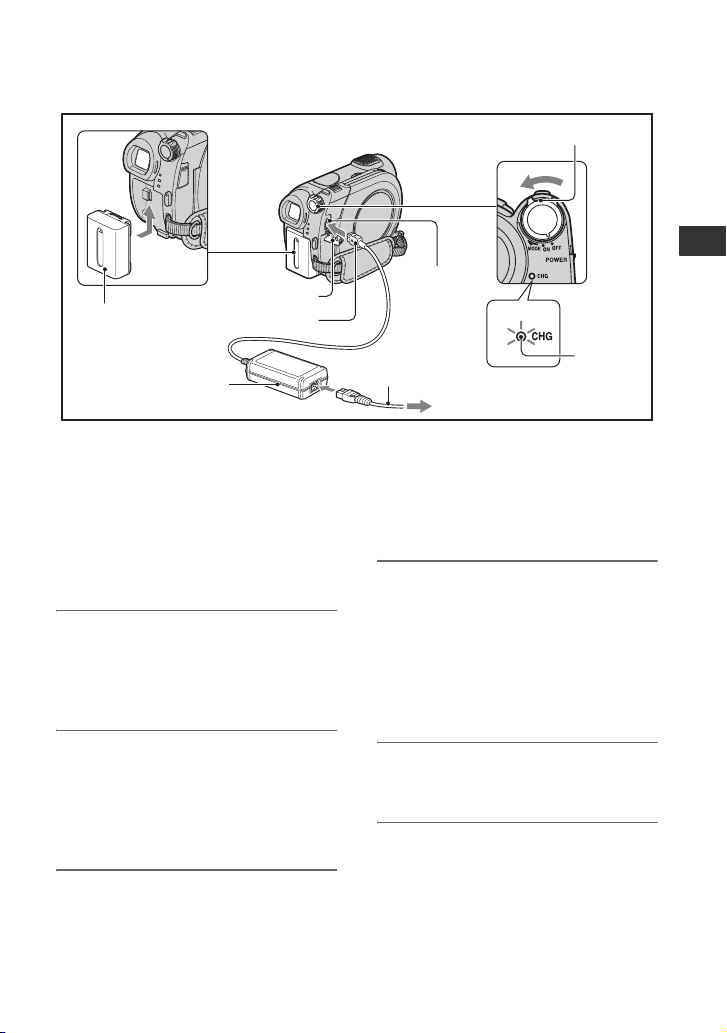
Punto 2: Carica del blocco batteria
3
2
Batteria
È possibile caricare il blocco batteria
“InfoLITHIUM” (serie H) (p. 109)
dopo averlo applicato alla
videocamera.
b Note
• È possibile utilizzare solo blocchi batteria
“InfoLITHIUM” serie H.
Coperchio della presa
Spina DC
Alimentatore CA
1 Ruotare l’interruttore POWER in
direzione della freccia per
impostarlo su OFF (CHG)
(impostazione predefinita).
Interruttore POWER
1
3
Presa DC
IN
4
4
Cavo di alimentazione
Alla presa di rete
Aprire il coperchio della presa, quindi
collegare la spina DC dell’alimentatore
CA.
Allineare il simbolo v sulla spina DC al
simbolo v sulla videocamera.
4 Collegare il cavo di alimentazione
all’alimentatore CA e alla presa di
rete.
La spia CHG (carica) si illumina e la
carica ha inizio. Quando la batteria è
completamente carica, la spia CHG
(carica) si spegne.
Operazioni preliminari
Spia
CHG
(carica)
2 Inserire il blocco batteria
facendolo scorrere nella
direzione della freccia fino a
quando non scatta in posizione.
3 Collegare l’alimentatore CA alla
presa DC IN della videocamera.
5 Scollegare l’alimentatore CA dalla
presa DC IN della videocamera.
b Note
• Scollegare l’alimentatore CA dalla presa DC IN
afferrando sia la videocamera che la spina DC.
Per rimuovere il blocco batteria
Ruotare l’interruttore POWER sulla
posizione OFF(CHG).
Continua ,
IT
19
Page 20
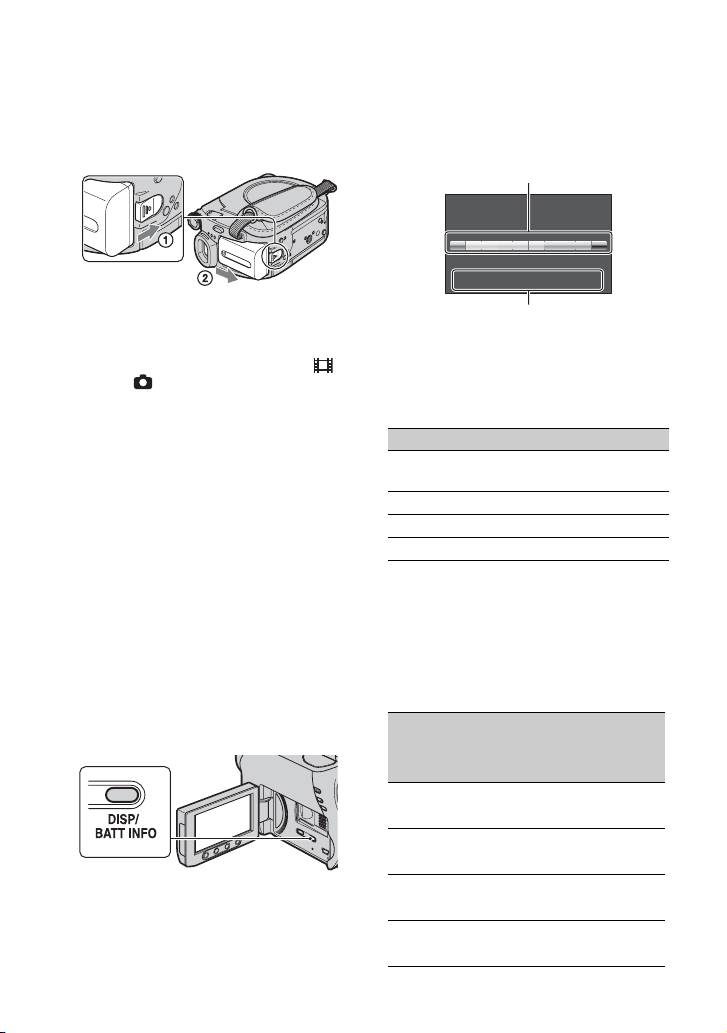
Punto 2: Carica del blocco batteria (continua)
Far scorrere la leva di rilascio BATT
(batteria), quindi rimuovere il blocco
batteria.
Leva di rilascio
BATT (batteria)
b Note
• Prima di rimuovere il blocco batteria o
l’alimentatore CA, assicurarsi che la spia
(filmato)/ (fermo immagine) (p. 23) sia
disattivata.
Conservazione del blocco batteria
Se si prevedere di non utilizzare la batteria
per un periodo di tempo prolungato,
accertarsi di scaricarla completamente.
Per utilizzare una fonte di
alimentazione esterna
Effettuare gli stessi collegamenti utilizzati
per la carica del blocco batteria. In tal caso,
il blocco batteria non si scarica.
Per verificare la capacità residua
della batteria (intormazioni sulla
batteria)
Impostare l’interruttore POWER su OFF
(CHG), quindi premere DISP/BATT INFO.
Dopo alcuni istanti, il tempo di
registrazione approssimativo e le
informazioni sulla batteria vengono
visualizzati per circa 7 secondi. È possibile
visualizzare le informazioni sulla batteria
IT
20
per un massimo di 20 secondi premendo di
nuovo DISP/BATT INFO durante la
relativa visualizzazione.
Capacità residua della batteria (approssimativa)
BATTERY INFO
LIV.CARICA BATTERIA
TEMPO REG.DISPONIB.
SCHERMOLCD :
MIRINO :
100%50%0%
min
76
min
85
Capacità di registrazione (approssimativa)
Tempo di carica
Tempo approssimativo (in minuti)
necessario alla carica completa di un blocco
batteria completamente scarico.
Blocco batteria Tempo di carica
NP-FH40 (in
125
dotazione)
NP-FH50 135
NP-FH70 170
NP-FH100 390
Tempo di registrazione
Tempo approssimativo (in minuti)
disponibile se viene utilizzato un blocco
batteria completamente carico.
DCR-DVD106E/DVD108E/DVD608E
Tempo di
Blocco batteria
registrazione
in modo
continuo
NP-FH40 (in
dotazione)
NP-FH50 110 50
NP-FH70 235 110
NP-FH100 545 260
Tempo di
registrazione
normale*
95 45
100 50
120 55
255 120
590 285
Page 21
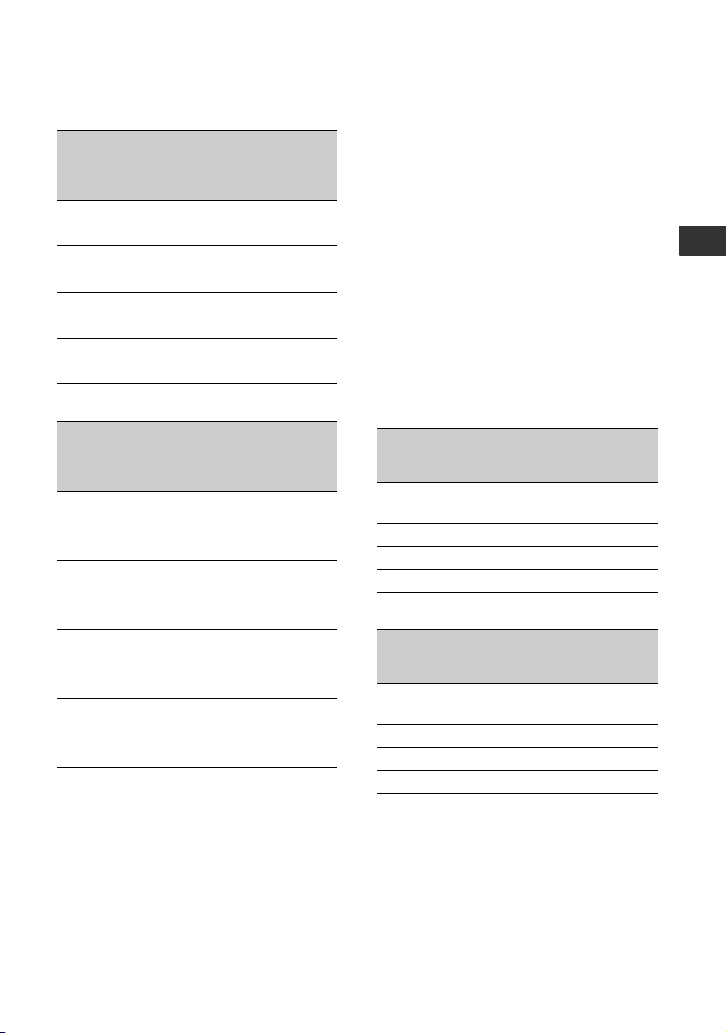
DCR-DVD109E
Blocco batteria
NP-FH40 (in
dotazione)
Tempo di
registrazione
in modo
continuo
Tempo di
registrazione
normale*
90 45
100 50
NP-FH50 105 50
115 55
NP-FH70 230 110
245 115
NP-FH100 525 250
565 270
DCR-DVD306E/DVD308E/DVD708E
Blocco batteria
NP-FH40 (in
dotazione)
Tempo di
registrazione
in modo
continuo
Tempo di
registrazione
normale*
85 40
95 45
95 45
NP-FH50 100 50
110 50
110 50
NP-FH70 215 105
235 110
235 110
NP-FH100 495 235
545 260
545 260
* Il tempo di registrazione normale indica il
tempo di ripetizione dell’avvio/arresto della
registrazione, dell’attivazione/disattivazione
dell’alimentazione e dell’uso dello zoom.
b Note
• Tutti i tempi sono misurati nel modo di
registrazione [SP] in base alle seguenti
condizioni:
Valore in alto: con la retroilluminazione dello
schermo LCD attivata.
Valore centrale: con la retroilluminazione dello
schermo LCD disattivata (DCR-DVD306E/
DVD308E/DVD708E).
Valore in basso: tempo di registrazione con il
mirino e il pannello LCD chiuso.
Tempo di riproduzione
Tempo approssimativo (in minuti)
disponibile se viene utilizzato un blocco
batteria completamente carico.
DCR-DVD106E/DVD108E/DVD608E
Blocco batteria
Pannello LCD
aperto
NP-FH40 (in
dotazione)
NP-FH50 140 155
NP-FH70 300 330
NP-FH100 695 760
DCR-DVD109E
Blocco batteria
Pannello LCD
aperto
NP-FH40 (in
dotazione)
NP-FH50 130 145
NP-FH70 280 315
NP-FH100 635 725
Pannello
LCD
chiuso
120 135
Pannello
LCD
chiuso
110 125
Operazioni preliminari
Continua ,
IT
21
Page 22
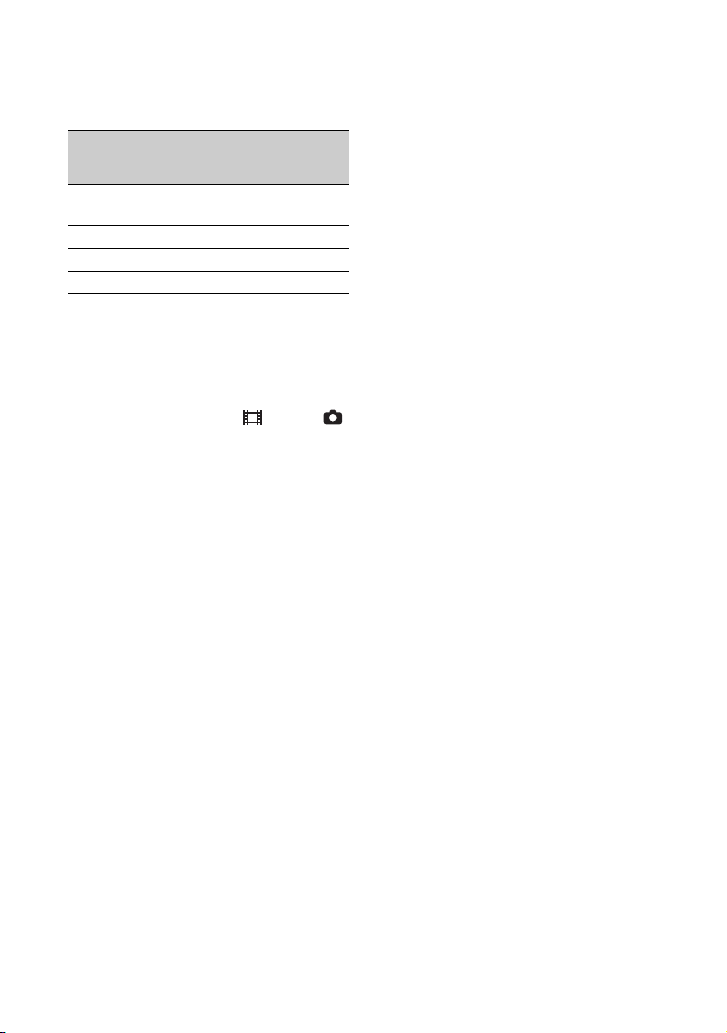
Punto 2: Carica del blocco batteria (continua)
DCR-DVD306E/DVD308E/DVD708E
Blocco batteria
NP-FH40 (in
Pannello LCD
aperto*
Pannello
LCD
chiuso
110 125
dotazione)
NP-FH50 130 145
NP-FH70 280 315
NP-FH100 635 725
* Con la retroilluminazione dello schermo LCD
attivata.
Note sul blocco batteria
• Prima di sostituire il blocco batteria, ruotare
l’interruttore POWER sulla posizione OFF
(CHG) per disattivare la spia (filmato)/
(fermo immagine) (p. 23).
• Durante la carica, la spia CHG (carica)
lampeggia oppure le indicazioni di Battery Info
(p. 20) non vengono visualizzate correttamente
nei seguenti casi:
– Se il blocco batteria non è applicato
correttamente.
– Se il blocco batteria è danneggiato.
– Se il blocco batteria è scarico (solo per le
informazioni sulla batteria).
• Se l’alimentatore CA è collegato alla presa DC
IN della videocamera, l’alimentazione non
viene fornita dal blocco batteria anche se il cavo
di alimentazione è scollegato dalla presa di rete.
• Se si desidera collegare una luce video
opzionale, si consiglia di utilizzare un blocco
batteria NP-FH70/NP-FH100 (DCR-DVD306E/
DVD308E/DVD708E).
• Con la presente videocamera, si consiglia di non
utilizzare blocchi batteria NP-FH30, che offrono
tempi di registrazione e riproduzione brevi.
• A seconda delle condizioni d’uso della
videocamera, è possibile che il tempo di
registrazione e di riproduzione risulti inferiore.
Note sull’alimentatore CA
• Collocare il trasformatore CA vicino alla presa
di corrente. In caso di problemi all’apparecchio
scollegare la spina dalla presa di corrente il
prima possibile per interrompere
l’alimentazione.
• Non usare l’adattatore CA se si trova in uno
spazio ristretto, come tra una parete e un mobile.
• Non cortocircuitare la spina DC
dell’alimentatore CA o i terminali della batteria
con oggetti metallici. Diversamente, potrebbero
verificarsi problemi di funzionamento.
• L’unità non è scollegata dalla fonte di
alimentazione CA per tutto il tempo che è
collegata alla presa a muro, anche se l’unità
stessa è stata spenta.
Note sul tempo di carica/registrazione/
riproduzione
• Tempi misurati con la videocamera utilizzata a
una temperatura di 25 °C
(temperatura consigliata compresa tra 10 °C a
30 °C).
• Il tempo di registrazione e di riproduzione si
riduce nel caso la videocamera venga utilizzata
a basse temperature.
IT
22
Page 23
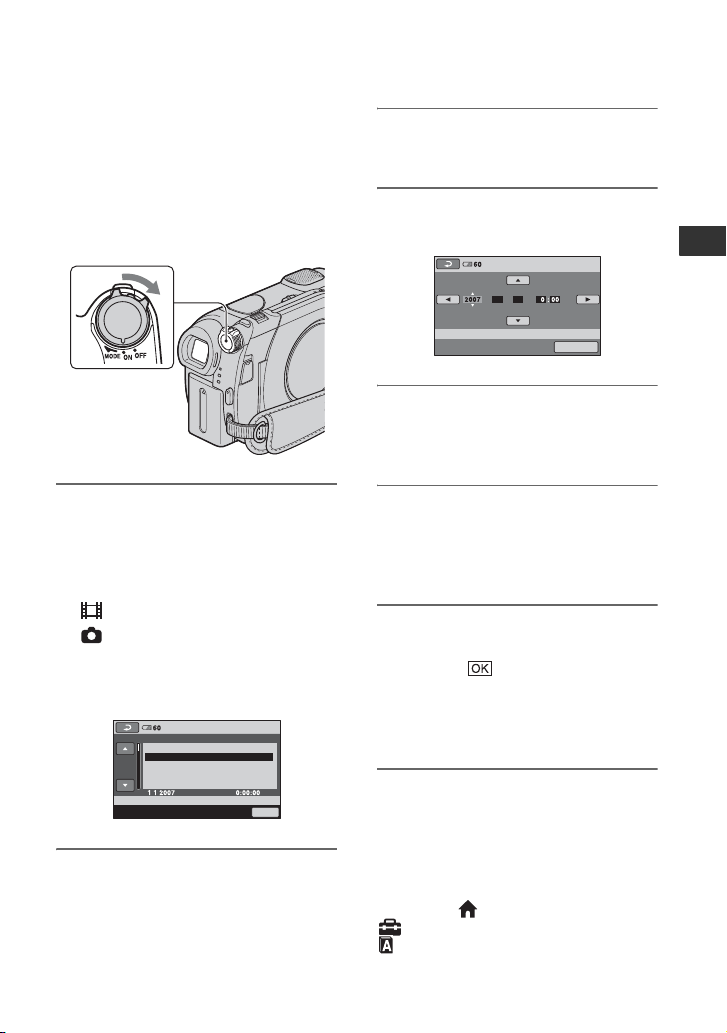
Punto 3: Attivazione dell’alimentazione e impostazione di data e ora
Se la videocamera viene utilizzata per la
prima volta, è necessario impostare la data e
l’ora. Se la data e l’ora non vengono
impostate, ogni volta che si accende la
videocamera o si modifica la posizione
dell’interruttore POWER appare la
schermata [IMP.OROLOGIO].
Interruttore POWER
3 Impostare [ORA LEGALE], quindi
premere [AVANTI].
4 Impostare [A] (anno) mediante v/
V.
min
AMG
11
Operazioni preliminari
1 Tenendo premuto il tasto verde,
ruotare più volte l’interruttore
POWER in direzione della freccia
fino a quando non si attiva la spia
corrispondente.
(filmato): per registrare filmati
(fermo immagine): per registrare
fermi immagine
Viene visualizzata la schermata
[IMP.OROLOGIO].
min
IMPOST.AREA
IMP.OROLOGIO
Lisbona
Londra
Berlino
Parigi
Helsinki
AVANT I
2 Selezionare l’area geografica
desiderata mediante v/V, quindi
premere [AVANTI].
IMP.OROLOGIO
AVANTI
5 Selezionare [M] mediante b/B,
quindi impostare il mese
mediante v/V.
6 Impostare [G] (giorno), l’ora e i
minuti mediante la stessa
procedura, quindi premere
[AVANTI].
7 Assicurarsi che l’orologio sia
impostato correttamente, quindi
premere .
L’orologio inizia a funzionare.
È possibile impostare l’anno fino al
2037.
Per disattivare l’alimentazione
Ruotare l’interruttore POWER sulla
posizione OFF (CHG).
Per impostare di nuovo la data e l’ora
Selezionare (HOME) t
(IMPOSTAZIONI)
t [IMP.OROLOGIO], quindi
LING.]
impostare la data e l’ora.
t [IMP.OR./
Continua ,
IT
23
Page 24
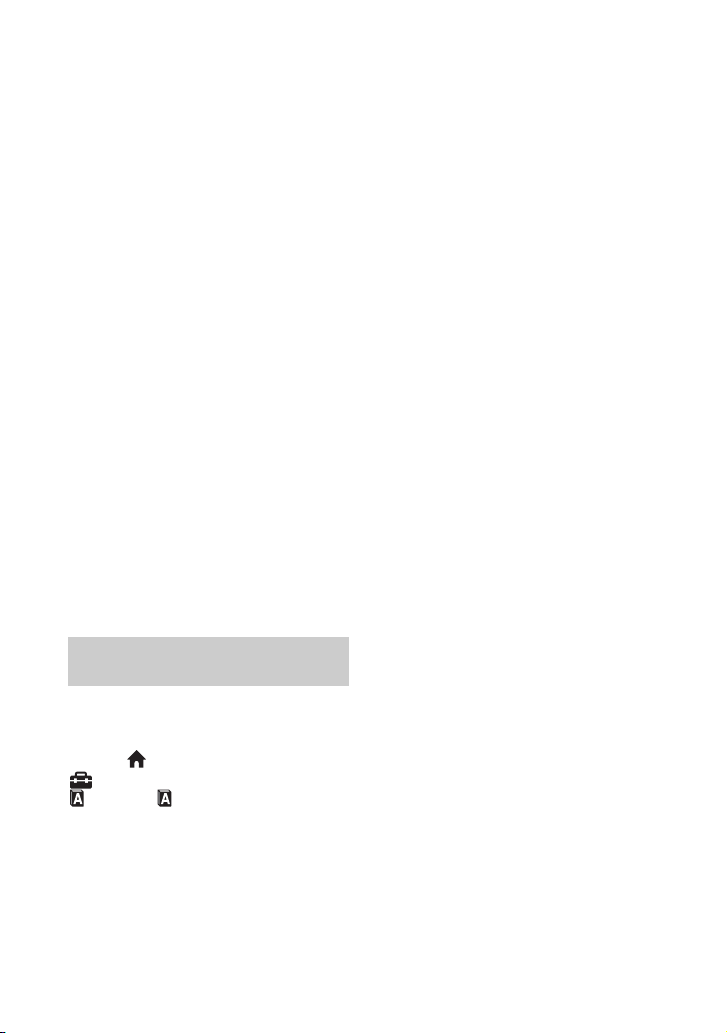
Punto 3: Attivazione dell’alimentazione e impostazione di data e ora
(continua)
b Note
• Se la videocamera non viene utilizzata per
circa 3 mesi, la batteria ricaricabile
incorporata si scarica e le impostazioni relative
a data e ora vengono cancellate dalla memoria.
In tal caso, caricare la batteria ricaricabile
incorporata, quindi impostare di nuovo la data e
l’ora (p. 114).
• Dopo essere stata accesa, la videocamera
impiega alcuni secondi prima di essere pronta
per la ripresa. Durante questo intervallo di
tempo, non è possibile utilizzare la
videocamera.
• Al momento dell’acquisto, la videocamera è
impostata in modo che l’alimentazione si
disattivi automaticamente nel caso non vengano
eseguite operazioni per circa 5 minuti, per
motivi di risparmio energetico
([SPEGNIM.AUTO], p. 75).
z Suggerimenti
• La data e l’ora non sono visualizzate durante la
registrazione, ma vengono registrate
automaticamente sul disco e possono essere
visualizzate durante la riproduzione (vedere a
pagina 70 per [CODICE DATI]).
• Per ulteriori informazioni sulla “Differenza di
fuso orario” vedere a pagina 105.
• Se i pulsanti sul pannello a sfioramento non
funzionano correttamente, regolare lo schermo
LCD ([CAL.PAN.TAT.], p. 112).
Modifica dell’impostazione della lingua
È possibile modificare le indicazioni a
schermo affinché vengano visualizzate in
una lingua specifica.
Premere (HOME)
(IMPOSTAZIONI)
t[ IMPOST.LINGUA],
LING.]
t
t[IMP.OR./
quindi selezionare la lingua desiderata.
IT
24
Page 25
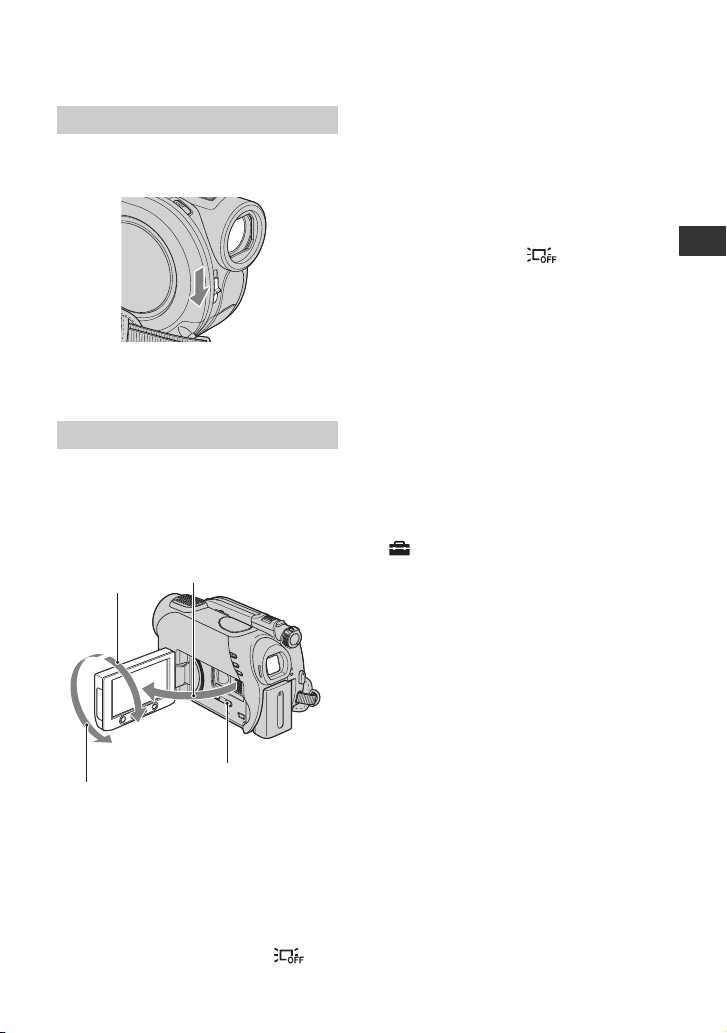
Punto 4: Preparazione della registrazione
Apertura del copriobiettivo
Fare scorrere l’interruttore LENS COVER
su OPEN.
Al termine della registrazione, impostare
l’interruttore LENS COVER su CLOSE per
chiudere il copriobiettivo.
Pannello LCD
Aprire il pannello LCD di 90 gradi rispetto
alla videocamera (1), quindi ruotarlo
posizionandolo sull’angolazione migliore
per la registrazione o la riproduzione (2).
290 gradi
(massimo)
190 gradi rispetto
alla videocamera
Questa impostazione risulta utile se la
videocamera viene utilizzata in condizioni
di elevata luminosità o se si desidera
risparmiare energia della batteria.
L’immagine registrata non viene
influenzata dall’impostazione. Per attivare
la retroilluminazione LCD, tenere premuto
DISP/BATT INFO per alcuni secondi fino
a quando l’indicazione non scompare.
b Note
• All’apertura del pannello LCD o durante la
relativa regolazione, prestare attenzione a non
premere i tasti situati sulla cornice dello
schermo LCD.
z Suggerimenti
• Se il pannello LCD viene aperto di 90 gradi
rispetto alla videocamera e ruotato di 180 gradi
verso la sezione dell’obiettivo, è possibile
chiudere il pannello LCD con lo schermo LCD
rivolto verso l’esterno. Questa posizione è
particolarmente utile durante le operazioni di
riproduzione.
• In HOME MENU, premere
(IMPOSTAZIONI) t [IMP.AUDIO/
DISPL.] t [LUMIN.LCD] (p. 71) per regolare
la luminosità dello schermo LCD.
• Ad ogni pressione di DISP BATT/INFO, le
informazioni vengono visualizzate o nascoste
(indicazioni visualizzate y nessuna
indicazione)
Operazioni preliminari
2180 gradi
DISP/BATT INFO
(massimo)
Disattivazione della
retroilluminazione dello schermo LCD
per aumentare la durata della batteria
(DCR-DVD306E/DVD308E/DVD708E)
Tenere premuto DISP/BATT INFO per
alcuni secondi fino a visualizzare .
Continua ,
IT
25
Page 26
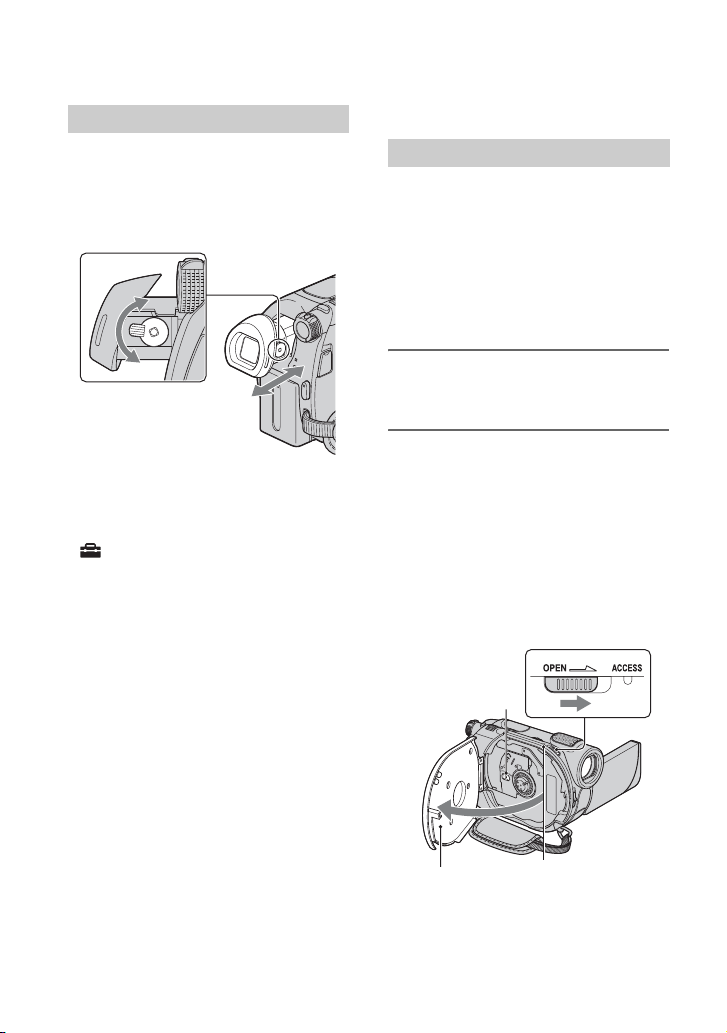
Punto 4: Preparazione della
registrazione (continua)
Mirino
Per evitare di scaricare la batteria o se sullo
schermo LCD appaiono immagini di scarsa
qualità, è possibile visualizzare le immagini
utilizzando il mirino.
Mirino
Leva di regolazione
della lente del mirino
Spostarla finché
l’immagine non risulta
nitida.
z Suggerimenti
• È possibile regolare la luminosità della
retroilluminazione del mirino, selezionando
(IMPOSTAZIONI) t [IMP.AUDIO/
DISPL.] t [RETROIL.MIR.] in HOME
MENU (p. 72).
Punto 5: Inserimento di un disco o di una “Memory Stick Duo”
Disco
Per la registrazione, è necessario utilizzare
un disco DVD-RW, DVD+RW, DVD-R o
DVD+R DL nuovo da 8 cm (p. 11).
b Note
• Prima di utilizzare il disco, rimuovere la polvere
o eventuali impronte utilizzando un panno
morbido (p. 107).
1 Verificare che la videocamera sia
accesa.
2 Ruotare l’interruttore OPEN del
coperchio del disco in direzione
della freccia (OPEN B).
Sullo schermo LCD viene visualizzato
[PREPARAZ.APERTURA].
Il coperchio del disco si apre
parzialmente in modo automatico.
Interruttore OPEN del
coperchio del disco
26
Lente di
cattura
Quando il coperchio
del disco è aperto
parzialmente, aprirlo
completamente.
IT
Spia ACCESS
(disco)
Page 27
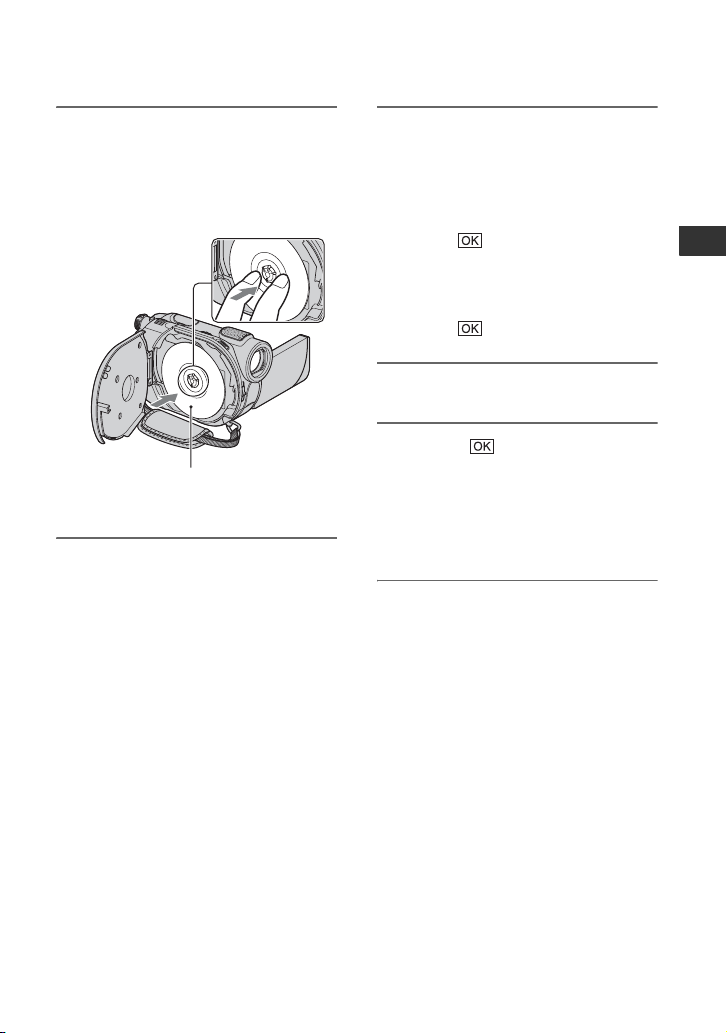
3 Inserire il disco con il lato di
registrazione rivolto verso la
videocamera, quindi premere il
centro del disco fino a quando
non scatta in posizione.
Se viene utilizzato un disco a lato singolo,
inserire il disco con il lato dell’etichetta rivolto
verso l’esterno.
4 Chiudere il coperchio del disco.
Sullo schermo LCD viene visualizzato
[ACCESSO AL DISCO].
È possibile che la videocamera impieghi
alcuni istanti per riconoscere il disco.
x DVD-RW/DVD+RW
Appare una schermata in cui viene
richiesto se si desidera utilizzare la
funzione [GUIDA SEL.DISCO].
[GUIDA SEL.DISCO] consente di
formattare il disco seguendo le
istruzioni visualizzate sullo schermo. Se
non si desidera utilizzare tale funzione,
passare al punto 5.
x DVD-R/DVD+R DL
È possibile avviare la registrazione non
appena [ACCESSO AL DISCO]
scompare dallo schermo LCD. Non è
necessario eseguire i punti successivi al
punto 5.
5 Premere l’opzione desiderata
visualizzata sullo schermo.
x DVD-RW
Selezionare il formato di registrazione,
[VIDEO] o [VR] (p. 11), quindi
premere
.
x DVD+RW
Selezionare il rapporto di formato del
filmato, [16:9 AMPIO] o [4:3], quindi
premere
.
6 Premere [SÌ].
7 Premere quando viene
visualizzato il messaggio
[Operazione completata.].
Una volta completata la formattazione,
è possibile avviare la registrazione sul
disco.
z Suggerimenti
• Se viene utilizzato un DVD-RW mentre è
impostata la funzione Easy Handycam (p.
30), il formato di registrazione viene
fissato sul modo VIDEO.
Per rimuovere il disco
1 Eseguire i punti 1 e 2 per aprire il
coperchio del disco.
Continua ,
Operazioni preliminari
IT
27
Page 28
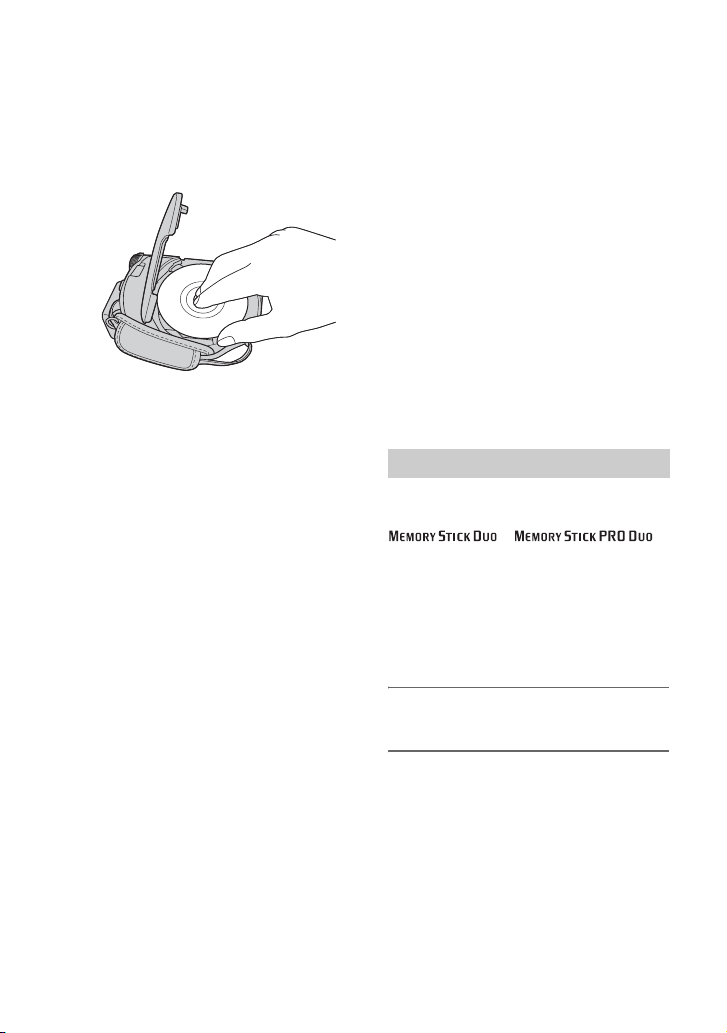
Punto 5: Inserimento di un disco o di una “Memory Stick Duo” (continua)
2 Premere il vassoio del disco al centro
dell’apposito alloggiamento, quindi
rimuovere il disco afferrandolo dal bordo.
b Note
• Durante l’apertura o la chiusura del coperchio
del disco, prestare attenzione a non ostacolare
l’operazione con la mano o altri oggetti.
Spostare la cinghia nella parte inferiore della
videocamera, quindi aprire o chiudere il
coperchio del disco.
• Se la cinghia rimane incastrata durante la
chiusura del coperchio del disco potrebbero
verificarsi problemi di funzionamento della
videocamera.
• Non toccare il lato di registrazione del disco o la
lente di cattura (p. 112).
Se viene utilizzato un disco a lato doppio,
assicurarsi di non sporcare la relativa superficie
con le impronte delle dita.
• Se il coperchio del disco viene chiuso con il
disco posizionato in modo errato, potrebbero
verificarsi dei problemi di funzionamento della
videocamera.
• Non scollegare le fonti di alimentazione durante
la formattazione.
• Non sottoporre la videocamera a urti o
vibrazioni nei seguenti casi:
– mentre è attivata la spia ACCESS
– mentre la spia ACCESS lampeggia
– mentre sullo schermo LCD è visualizzato
[ACCESSO AL DISCO] o
[PREPARAZ.APERTURA]
• È possibile che per la rimozione del disco
occorrano alcuni istanti, a seconda delle
condizioni del disco o dei materiali registrati.
• Per rimuovere un disco danneggiato o su cui
sono presenti impronte e così via, potrebbero
occorrere fino a 10 minuti. In questo caso, è
possibile che il disco sia danneggiato.
z Suggerimenti
• È possibile rimuovere il disco quando una fonte
di alimentazione è collegata alla videocamera,
anche nel caso in cui quest’ultima sia spenta.
Tuttavia, il processo di riconoscimento del disco
(punto 4) non viene avviato.
• Per ulteriori informazioni su come eliminare
tutte le immagini registrate in precedenza da un
DVD-RW/DVD+RW per poi utilizzarlo di
nuovo per la registrazione di nuove immagini,
vedere “Eliminazione di tutte le scene contenute
in un disco (Formattazione)” a pagina 60.
• È possibile verificare il disco corretto
utilizzando [GUIDA SEL.DISCO] in HOME
MENU (pagina 59).
“Memory Stick Duo”
È possibile utilizzare solo “Memory Stick
Duo” contrassegnate dal simbolo
o
(p. 107).
z Suggerimenti
• Il numero di immagini che è possibile registrare
varia in base alla qualità delle immagini o alle
relative dimensioni. Per ulteriori informazioni,
vedere a pagina 68.
1 Aprire il pannello LCD.
2 Inserire la “Memory Stick Duo”
nell’alloggiamento per “Memory
Stick Duo” nella direzione
corretta fino a quando non scatta
in posizione.
28
IT
Page 29
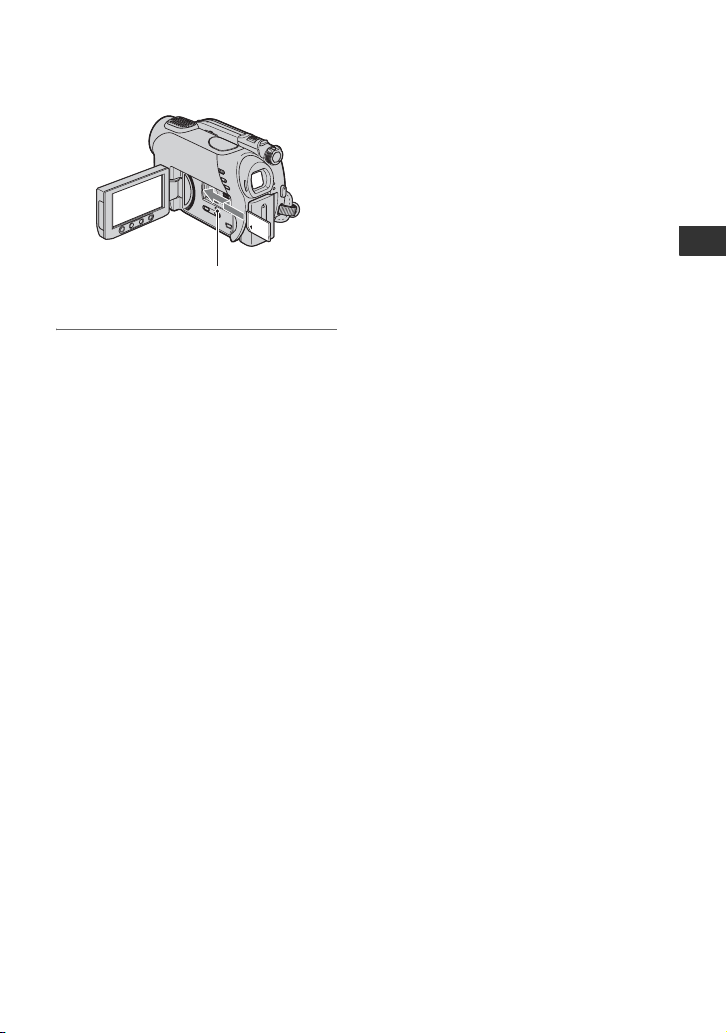
Spia di accesso
(“Memory Stick Duo”)
Per estrarre una “Memory Stick Duo”
Premere leggermente la “Memory Stick
Duo” all’interno dell’alloggiamento, quindi
estrarla facendola scorrere.
b Note
• Non tentare di estrarre la “Memory Stick Duo”
in modo forzato, onde evitare di causare danni.
• Se la spia di accesso è illuminata o lampeggia, la
videocamera sta effettuando la lettura/scrittura
di dati. In tal caso, non sottoporre la
videocamera a urti o vibrazioni, non disattivare
l’alimentazione, non estrarre la “Memory Stick
Duo”, né rimuovere il blocco batteria.
Diversamente, è possibile che i dati di immagine
vengano danneggiati.
• Se la “Memory Stick Duo” viene inserita
nell’alloggiamento in modo forzato nella
direzione errata, è possibile che la “Memory
Stick Duo”, l’alloggiamento per “Memory Stick
Duo” o i dati di immagine subiscano danni.
Operazioni preliminari
IT
29
Page 30
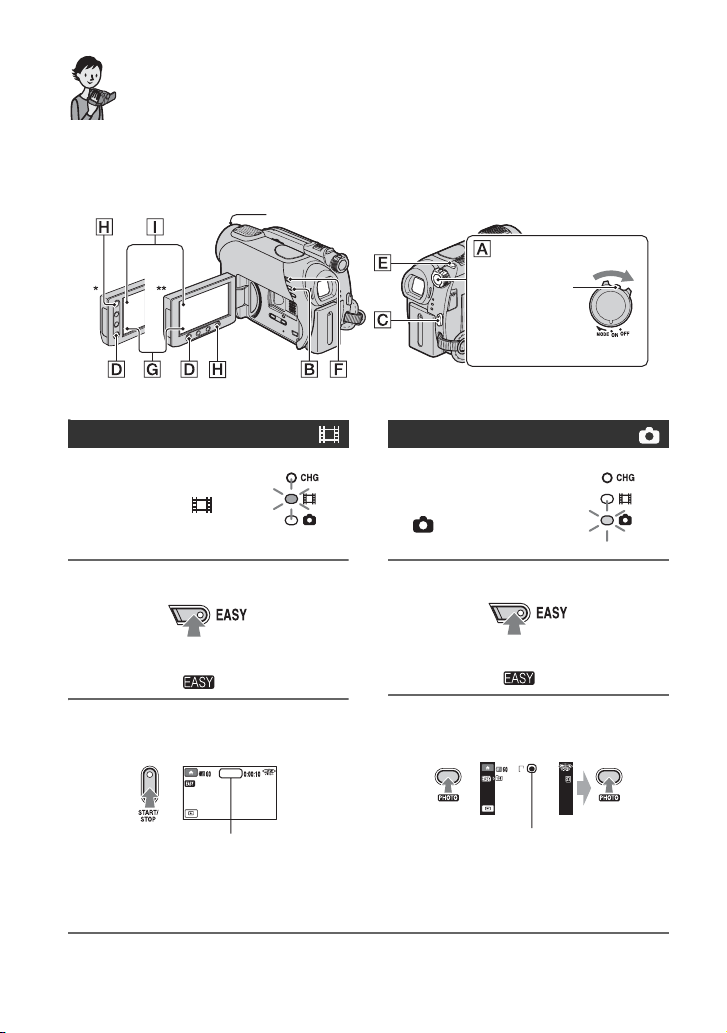
Registrazione/riproduzione
6
Registrazione e riproduzione in modo semplice (Easy Handycam)
La funzione Easy Handycam consente di regolare automaticamente quasi tutte le
impostazioni, affinché sia possibile eseguire le operazioni di registrazione o riproduzione
senza dover effettuare impostazioni dettagliate. Inoltre, le dimensioni dei caratteri a schermo
vengono aumentate per facilitare la visualizzazione.
* DCR-DVD106E/DVD108E/DVD109E/DVD608E
** DCR-DVD306E/DVD308E/DVD708E
R
Filmati
1
Ruotare l’interruttore
A
POWER
quando la spia
(filmato) non si
accende.
fino a
Aprire il copriobiettivo (p. 25)
Fermi immagine
1
Ruotare l’interruttore
POWER
quando la spia
(fermo i mmagine)
non si accende.
Se l’interruttore
POWER è
impostato su OFF
(CHG), ruotarlo e
contemporaneamente
premere il tasto verde.
A
fino a
2 Premere EASY B.
Sullo schermo LCD viene visualizzata
l’indicazione .
3 Premere START/STOP C o D
per avviare la registrazione*.
ATTESA
min
[ATTESA]t[REG.]
Per arrestare la registrazione, premere di
nuovo START/STOP.
* I filmati vengono registrati nel modo di registrazione [SP].
** I fermi immagine vengono registrati sulla “Memory Stick Duo” con qualità [FINE].
IT
2 Premere EASY B.
Sullo schermo LCD viene visualizzata
l’indicazione .
3 Premere PHOTO E per registrare
un fermo immagine**.
LampeggiantetSi illumina
Premere
parzialmente
E per
PHOTO
regolare la messa a
fuoco.
30
min
1,0M1,0M
6
Premere
completamente
PHOTO
registrare il fermo
immagine.
E per
Page 31

Visualizzazione dei filmati/fermi immagine registrati
1 Ruotare l’interruttore POWER A per accendere la videocamera.
2 Premere (VISUALIZZA IMMAGINI) F (o G).
Sullo schermo LCD viene visualizzata la schermata VISUAL INDEX. (Per la
visualizzazione della schermata VISUAL INDEX potrebbero occorrere alcuni
istanti.)
Consente di tornare alla
schermata di registrazione
Consente di tornare alla
schermata di registrazione
6 immagini
precedenti
6 immagini
successive
min
Consente di
visualizzare i filmati
Consente di visualizzare
i fermi immagine
Tipo di disco
Appare insieme
all’immagine su ogni
scheda riprodotta/registrata
per ultima (B per il fermo
immagine).
3 Avviare la riproduzione.
Filmati:
Premere , quindi in corrispondenza del filmato che si desidera visualizzare.
Indietro (per tornare alla
schermata VISUAL INDEX)
Inizio della scena/scena
precedente
Arresto (passa alla
schermata
VISUAL INDEX)
Premendo questo
pulsante, è possibile
alternare tra il modo
di riproduzione e di pausa
Scena successiva
Riproduzione all’indietro/
in avanti
Registrazione/riproduzione
Continua ,
IT
31
Page 32

Registrazione e riproduzione in modo semplice (Easy Handycam)
(continua)
Fermi immagine:
Premere , quindi in corrispondenza del fermo immagine che si desidera visualizzare.
Indietro (per tornare alla
schermata VISUAL
INDEX)
Accedere alla schermata
VISUAL INDEX
* [CODICE DATI] è impostato su [DATA/ORA] (p. 70).
Pulsante di
visualizzazione in serie
(pagina 41)
Precedente/successivo
z Suggerimenti
• Una volta riprodotti tutti i filmati, da quello
selezionato fino all’ultimo dell’elenco, viene di
nuovo visualizzata la schermata VISUAL
INDEX.
• È possibile ridurre la velocità di riproduzione
premendo nel modo di pausa.
• È possibile regolare il volume selezionando
(HOME) t (IMPOSTAZIONI) t
[IMPOST.AUDIO] t [VOLUME], quindi
tramite / .
Per disattivare la funzione Easy
Handycam
Premere di nuovo EASY B. L’indicazione
scompare dallo schermo.
Impostazioni di menu durante l’uso
della funzione Easy Handycam
Premere (HOME) H (o I) per
visualizzare le voci di menu disponibili per
modificare le impostazioni (p. 15, 64).
b Note
• Durante l’uso della funzione Easy Handycam,
non é possibile eliminare né modificare i filmati
contenuti nel disco.
• La maggior parte delle voci di menu torna
automaticamente alle impostazioni predefinite.
Le impostazioni di alcune voci di menu sono
fisse. Per ulteriori informazioni, vedere pagina
90.
• I DVD-RW sono formattati nel modo VIDEO
(p. 11).
IT
32
• (OPTION) non viene visualizzato.
• Per aggiungere effetti alle immagini o
modificare le impostazioni, disattivare la
funzione Easy Handycam.
Tasti non disponibili durante l’uso
della funzione Easy Handycam
Durante l’uso della funzione Easy
Handycam non è possibile utilizzare alcuni
tasti/alcune funzioni in quanto vengono
impostati automaticamente (
p. 90). Se si
tenta di eseguire operazioni non disponibili
con la funzione Easy Handycam, è possibile
che venga visualizzato il messaggio
[Operazione errata durante l’uso di Easy
Handycam].
Per visualizzare su altri dispositivi i
filmati contenuti in un disco
(Finalizzazione)
Per visualizzare su un dispositivo DVD o
un computer i filmati memorizzati in un
disco, è necessario “finalizzare” il disco.
Per ulteriori informazioni sull’operazione
di finalizzazione, vedere pagina 44.
b Note
• Una volta eseguita la finalizzazione, non è
possibile riutilizzare i DVD-R e i DVD+R DL
né registrarvi sopra filmati aggiuntivi anche se
sul disco vi è spazio disponibile.
• Durante l’uso della funzione Easy Handycam, il
menu DVD viene impostato su [STILE 1].
Page 33

• Durante l’uso della funzione Easy Handycam,
non é possibile registrare scene aggiuntive sui
dischi finalizzati (p. 62).
Registrazione/riproduzione
IT
33
Page 34

Registrazione
DCR-DVD106E/DVD108E/
DVD109E/DVD608E
(HOME) D
START/STOP
C
DCR-DVD306E/DVD308E/
DVD708E
START/STOP
C
(HOME) D
START/STOP B
(HOME) E
Regolazione della cinghia
dell’impugnatura
Regolare e stringere la cinghia
dell’impugnatura come illustrato e afferrare
la videocamera correttamente.
Interruttore POWER A
PHOTO F
b Note
• Se al termine della registrazione le spie di
accesso (pagina 26, 28) rimangono accese,
significa che è ancora in corso la scrittura dei
dati sul disco o sulla “Memory Stick Duo”.
Durante la formattazione, non esporre la
videocamera a urti o vibrazioni, né scollegare la
batteria o l’alimentatore CA.
Aprire il
copriobiettivo
(p. 25)
34
IT
Page 35

Filmati
I filmati vengono registrati sul disco. Per
informazioni sul tempo di registrazione,
vedere pagina 11.
Fermi immagine
I fermi immagine vengono registrati sulla
“Memory Stick Duo”. Per informazioni sul
numero di fermi immagine registrabili,
vedere pagina 68.
1 Ruotare
l’interruttore
POWER
quando la spia
si accende.
A fino a
(filmato) non
2 Premere START/STOP B (o C).
ATTESA
min
[ATTESA]t[REG.]
Per arrestare la registrazione, premere di
nuovo START/STOP.
Per attivare il modo di registrazione
dei filmati utilizzando il tasto
(HOME)
Premere (RIPRESA) di HOME
MENU t [FILMATO] o [FOTO].
D (o E)
1 Ruotare
l’interruttore
POWER A fino a
quando la spia
(fermo
immagine) non si accende.
2 Premere PHOTO F.
min
M
1,01,0
LampeggiantetSi illumina
Premere
parzialmente per
mettere a fuoco
Accanto all’indicatore viene
visualizzato l’indicatore . Quando
l’indicatore scompare, significa
che l’immagine e stata registrata.
Premere
completamente per
registrare
Registrazione/riproduzione
Continua ,
IT
35
Page 36

Registrazione (continua)
Zoom
È possibile utilizzare lo zoom per effettuare
ingrandimenti massimi pari ai valori
riportati nella seguente tabella.
(zoom ottico)
DCR-DVD106E/DVD108E/
DVD109E/DVD608E
DCR-DVD306E/DVD308E/
DVD708E
È possibile regolare l’ingrandimento
tramite la leva o il tasto dello zoom situati
sulla cornice dello schermo LCD.
Registrazione di viste più
ampie: (grandangolo)
40 ×
25 ×
b Note
• È possibile che la funzione [STEADYSHOT]
non riduca la sfocatura dell’immagine nel caso
in cui la leva dello zoom elettrico è impostata
sul lato T (teleobiettivo).
• Mantenere il dito sulla leva dello zoom elettrico.
Se si sposta il dito dalla leva dello zoom
elettrico, è possibile che venga registrato anche
il suono di rilascio della leva.
• Non è possibile modificare la velocità dello
zoom utilizzando i tasti di zoom sulla cornice
dello schermo LCD.
• Per ottenere una messa a fuoco nitida, è
necessario mantenere una distanza minima tra la
videocamera e il soggetto di circa 1 cm per le
riprese grandangolari e di circa 80 cm per le
riprese con teleobiettivo.
z Suggerimenti
• [ZOOM DIGIT.] (p. 67) consente di effettuare
ingrandimenti superiori a quelli indicati nella
tabella.
Registrazione dell’audio in
modo più nitido (registrazione
surround a 5.1 canali) (DCRDVD109E/DVD306E/DVD308E/
DVD708E)
L’audio catturato dal microfono incorporato
viene convertito nel formato surround a 5.1
canali e registrato.
Registrazione di viste più ristrette:
(teleobiettivo)
* DCR-DVD106E/DVD108E/DVD109E/
DVD608E
** DCR-DVD306E/DVD308E/DVD708E
Per eseguire uno zoom graduale, spostare
leggermente la leva dello zoom elettrico.
Spostarla ulteriormente per effettuare
ingrandimenti più rapidamente.
IT
36
Microfono incorporato
Page 37

Nella video camera è installato Dolby Digital
5.1 Creator per la registrazione dell’audio
surround a 5.1 canali. È possibile ottenere
effetti sonori realistici durante la
riproduzione del disco su dispositivi che
supportano l’audio surround a 5.1 canali.
Dolby Digital 5.1 Creator, audio surround a 5.1
canali Glossario (p.127)
b Note
• Durante la riproduzione mediante la
videocamera, l’audio a 5.1 canali viene convertito
in 2 canali.
• Durante la registrazione/riproduzione dell’audio
a 5.1 canali, sullo schermo viene visualizzato
.
Registrazione in luoghi scarsamente illuminati (NightShot plus)
z Suggerimenti
• Per registrare immagini più luminose, utilizzare
la funzione Super NightShot plus (p. 82). Per
registrare filmati più fedeli ai colori originali,
utilizzare la funzione Color Slow Shutter
(p. 81).
Regolazione dell’esposizione per i soggetti in controluce
Per regolare l’esposizione per i soggetti in
controluce, premere BACK LIGHT per
visualizzare .. Per disattivare la funzione
di controluce, premere di nuovo BACK
LIGHT.
Registrazione/riproduzione
Porta a infrarossi
Impostare l’interruttore NIGHTSHOT
PLUS su ON (viene visualizzato
l’indicatore ).
b Note
• Poiché le funzioni NightShot plus e Super
NightShot plus utilizzano la luce a infrarossi,
assicurarsi di non coprire la porta a infrarossi
con le dita o altri oggetti e di rimuovere
l’obiettivo di conversione (opzionale).
• Se l’esecuzione della messa a fuoco automatica
risulta difficile, procedere manualmente
([FOCUS], p. 78).
• Non utilizzare le funzioni NightShot plus e
Super NightShot plus in luoghi luminosi.
Diversamente, potrebbero verificarsi problemi
di funzionamento.
Registrazione nel modo a specchio
Aprire il pannello LCD di 90 gradi rispetto
alla videocamera (1), quindi ruotarlo di
180 gradi verso l’obiettivo (2).
z Suggerimenti
• Sullo schermo LCD viene visualizzata
l’immagine speculare del soggetto, sebbene
l’immagine registrata sia normale.
• Durante la registrazione nel modo a specchio,
l’immagine non viene visualizzata nel mirino.
Continua ,
IT
37
Page 38

Registrazione (continua)
Selezione del rapporto di
formato (16:9 o 4:3) (DCRDVD306E/DVD308E/DVD708E)
Interruttore POWER
WIDE SELECT
Per selezionare il rapporto di formato
dei filmati
1 Ruotare l’interruttore POWER fino a
quando la spia (filmato) non si
accende.
2 Premere più volte WIDE SELECT per
selezionare il rapporto di formato
desiderato dello schermo.
z Suggerimenti
• Le differenze dell’angolo di visualizzazione tra
il modo 16:9 (ampio) e 4:3 variano in base alla
posizione del zoom.
• Per visualizzare il filmato su un televisore,
impostare [IMMAGINE TV] su [16:9] o su
[4:3] in base al televisore in uso (16:9/4:3)
(p. 42, 73).
• Durante la visualizzazione di immagini in
formato 16:9 (ampio) con [IMMAGINE TV]
impostato su [4:3], è possibile che la qualità
delle immagini risulti ridotta, a seconda dei
soggetti (p. 42).
2 Premere più volte WIDE SELECT per
selezionare il rapporto di formato
desiderato dello schermo.
b Note
• Le dimensioni massime dei fermi immagine
sono [ 0,7M] (16:9) o [1,0M] (4:3).
z Suggerimenti
• Per il numero di fermi immagine che è possibile
registrare, vedere a pagina 68.
• Con i modelli DCR-DVD106E/DVD108E/
DVD109E/DVD608E, è possibile modificare il
rapporto di formato dei filmati in HOME
MENU. Per ulteriori informazioni, vedere a
pagina 66.
Per selezionare il rapporto di formato
dei fermi immagine
1 Ruotare l’interruttore POWER fino a
quando la spia (fermo immagine) non
si accende.
Il rapporto di formato dell’immagine viene
impostato su 4:3.
IT
38
Page 39

Riproduzione
DCR-DVD106E/DVD108E/
DVD109E/DVD608E
(HOME)
D
(VISUALIZZA
IMMAGINI) C
DCR-DVD306E/
DVD308E/
DVD708E
(HOME) E
Leva dello zoom F
(VISUALIZZA IMMAGINI) B
(HOME) D
Ruotare l’interruttore POWER A per accendere la videocamera.
Premere (VISUALIZZA IMMAGINI) B (o C).
Sullo schermo LCD viene visualizzata la schermata VISUAL INDEX. (Per la
visualizzazione della schermata VISUAL INDEX potrebbero occorrere alcuni
istanti.)
Consente di tornare alla
schermata di registrazione
Consente di tornare alla
schermata di registrazione
6 immagini
precedenti
6 immagini
successive
min
Interruttore
POWER A
Tipo di disco
Appare insieme
all’immagine su ogni
scheda riprodotta/registrata
per ultima (B per il fermo
immagine).
(OPTION)
Registrazione/riproduzione
Consente di visualizzare i filmati
z Suggerimenti
• Spostando la leva dello zoom F, è possibile selezionare la visualizzazione di 6 o 12 immagini nella
schermata VISUAL INDEX. Per impostare il numero, premere (IMPOSTAZIONI) in HOME
MENU t [IMP.VISUAL.IMM.] t [ VISUALIZZ.] (p. 71).
Consente di visualizzare i fermi immagine
Continua ,
IT
39
Page 40

Avviare la riproduzione
Filmati
Premere la scheda , quindi il filmato da riprodurre.
La schermata VISUAL INDEX viene visualizzata di nuovo al termine della
riproduzione dal primo filmato selezionato fino all’ultimo.
Indietro (per tornare alla
schermata VISUAL INDEX)
Inizio della scena/scena
precedente
Arresto (passa alla
schermata
VISUAL INDEX)
min
Premendo questo
pulsante, è possibile
alternare tra il modo
di riproduzione e di pausa
Scena successiva
(OPTION)
Riproduzione all’indietro/
in avanti
Fermi immagine
Premere la scheda , quindi il fermo immagine da riprodurre.
Indietro (per tornare alla
schermata VISUAL
INDEX)
Accedere alla schermata
VISUAL INDEX
Per attivare il modo di riproduzione
utilizzando il tasto (HOME) D (o
E)
Premere (VISUALIZZA IMMAGINI)
t [VISUAL INDEX]
Per regolare il volume del filmato
Premere (OPTION) t scheda t
[VOLUME], quindi effettuare la regolazione
mediante / .
IT
40
min
1,01,0
M
Pulsante di
visualizzazione in serie
(pagina 41)
(OPTION)
Precedente/successivo
z Suggerimenti
• Premere / durante il modo di pausa
per riprodurre il filmato lentamente.
• Premendo il tasto una sola volta, la velocità di
riavvolgimento/avanzamento rapido aumenta di
circa 5 volte, premendolo due volte, tale velocità
aumenta di circa 10 volte*.
* Di circa 8 volte se viene utilizzato un DVD+RW
Uso dello zoom di riproduzione
È possibile ingrandire i fermi immagine da
circa 1,1 a 5 volte rispetto alle dimensioni
originali.
Page 41

L’ingrandimento può essere regolato
mediante la leva dello zoom elettrico o i
tasti dello zoom situati sulla cornice dello
schermo LCD.
* DCR-DVD106E/DVD108E/DVD109E/
DVD608E
** DCR-DVD306E/DVD308E/DVD708E
1 Riprodurre i fermi immagine che si
desidera ingrandire.
2 Ingrandire il fermo immagine
utilizzando l’impostazione T
(teleobiettivo).
La schermata viene suddivisa in cornici.
3 Premere lo schermo in corrispondenza
del punto che si desidera visualizzare al
centro della cornice.
4 Regolare l’ingrandimento mediante W
(grandangolo)/T (teleobiettivo).
Per annullare la funzione, premere .
Riproduzione di una serie di fermi immagine (Visualizzazione in serie)
Premere sulla schermata di
riproduzione dei fermi immagine.
La visualizzazione in serie viene avviata a
partire dall’immagine selezionata.
Premere per arrestare la
visualizzazione in serie. Per riavviarla,
premere di nuovo .
b Note
• Non è possibile utilizzare lo zoom di
riproduzione durante la visualizzazione in serie.
z Suggerimenti
• È possibile impostare il modo di riproduzione
continua della visualizzazione in serie
utilizzando la voce [IMP.VISUAL.SERIE] in
(OPTION)
L’impostazione predefinita è [ATTIVATO]
(modo di riproduzione continua).
t scheda .
Registrazione/riproduzione
IT
41
Page 42

Riproduzione delle immagini su un televisore
Collegare la videocamera alla presa di ingresso del televisore o del VCR utilizzando il cavo di
collegamento A/V 1 o il cavo di collegamento A/V S VIDEO 2. Collegare la videocamera
alla presa di rete mediante l’alimentatore CA in dotazione per eseguire tale operazione (p.19).
Consultare inoltre i manuali delle istruzioni in dotazione con i dispositivi da collegare.
Dispositivo privo di
presa S VIDEO
IN
1
Presa A/V OUT
: flusso del segnale
1 Cavo di collegamento A/V (in dotazione)
Collegare alla presa di ingresso dell’altro
dispositivo.
2 Cavo di collegamento 2 A/ V con S VIDEO
(opzionale)
Durante il collegamento a un altro dispositivo
tramite la presa S VIDEO utilizzando un cavo
di collegamento A/V con un cavo S VIDEO
(opzionale), è possibile ottenere immagini di
qualità superiore rispetto a quelle ottenute
impiegando un cavo di collegamento A/V.
Collegare le spine bianca e rossa (audio
sinistro/destro) e la spina S VIDEO (canale S
VIDEO) del cavo di collegamento A/V con un
cavo S VIDEO (opzionale). Non è necessario
collegare la spina gialla. Se viene effettuato
solo il collegamento S VIDEO, l’audio non
verrà trasmesso.
Dispositivo dotato di
presa S VIDEO
IN
VIDEO
(Gialla)
(Bianca)
AUDIO
(Rossa)
2
S VIDEO
(Bianca)
AUDIO
(Rossa)
VCR o televisori
Se il televisore è collegato a un VCR
Collegare la videocamera all’ingresso LINE
IN del VCR. Impostare il selettore di ingresso
del VCR su LINE (VIDEO 1, VIDEO 2 e
così via), se il VCR ne è dotato.
Per impostare il rapporto di formato in
base al televisore collegato (16:9/4:3)
Modificare l’impostazione in base al
rapporto di formato del televisore su cui si
desidera visualizzare le immagini.
1 Ruotare l’interruttore POWER per
accendere la videocamera.
2 Premere (HOME) t
(IMPOSTAZIONI) t
[IMPOST.USCITA] t [IMMAGINE TV]
t [16:9] o [4:3] t .
VIDEO
42
IT
Page 43

b Note
• Se [IMMAGINE TV] viene impostato su [4:3],
la qualità delle immagini potrebbe peggiorare.
Inoltre, se il rapporto di formato delle immagini
registrate passa da 16:9 (ampio) a 4:3 e viceversa,
è possibile che l’immagine sfarfalli.
• Per riprodurre un’immagine registrata nel
rapporto di formato 16:9 (ampio) su un televisore
4:3 non compatibile con i segnali 16:9 (ampi),
impostare [IMMAGINE TV] su [4:3].
Se il televisore è di tipo monofonico
(ossia, se dispone di una sola presa di
ingresso audio)
Collegare la spina gialla del cavo di
collegamento A/V alla presa di ingresso
video e la spina bianca (canale sinistro) o
rossa (canale destro) alla presa di ingresso
audio del televisore o del VCR.
z Suggerimenti
• È possibile visualizzare il contatore sullo schermo
del televisore impostando [USC.VISUAL.] su
[USC.V./LCD] (p. 73).
Se l’apparecchio TV/VCR è dotato di un
adattatore a 21 piedini
(EUROCONNECTOR)
Per visualizzare le imma gini di riproduzione,
utilizzare un adattatore a 21 piedini
(opzionale).
Registrazione/riproduzione
TV/VCR
IT
43
Page 44

Compatibilità dei dischi per la riproduzione con
Finalizzazione
altri dispositivi o unità DVD (Finalizzazione)
Mediante la finalizzazione, è possibile rendere i dischi registrati compatibili per la
riproduzione con altri dispositivi e unità DVD dei computer.
Prima di procedere alla finalizzazione, è possibile selezionare il tipo di menu DVD in cui
viene visualizzato l’elenco delle immagini (p. 47).
La necessità di eseguire la finalizzazione dipende dal tipo di dischi.
Per i dischi DVD-RW/DVD-R/DVD+R DL è necessario eseguire la finalizzazione.
Per i DVD+RW, non è necessario eseguire la finalizzazione ad eccezione dei seguenti casi:
1 Per la creazione di un menu DVD
2 Per la riproduzione sull’unità DVD di un computer
3 Se sul disco è disponibile un tempo di registrazione totale breve (inferiore a 5 minuti nel
modo HQ, 8 minuti nel modo SP o 15 minuti nel modo LP)
b Note
• Non è possibile garantire la compatibilità per la riproduzione con tutti i dispositivi.
• Per i DVD-RW (modo VR) non viene creato alcun menu DVD.
Flusso delle operazioni
Per riprodurre un disco mediante un dispositivo DVD per la prima volta (p.46)
Riproduzione su
un altro
dispositivo DVD
Finalizzazione
Finalizzazione
44
Nei casi 1,
2 o 3.
Effettuare le
impostazioni desiderate
per il menu DVD.
IT
Page 45

Per aggiungere registrazioni ad un disco finalizzato (p.62)
Finalizzazione
Non è possibile
aggiungere
registrazioni.
Definalizzare il disco.
Le registr azioni posson o essere aggiu nte normalment e.
Se è stato creato il menu DVD, viene
visualizzata una schermata che richiede di
confermare l’aggiunta di una registrazione.
b Note
• Anche se vengono utilizzati DVD-RW o DVD+RW, durante l’uso della funzione Easy Handycam non è
possibile registrare filmati aggiuntivi una volta eseguita la finalizzazione. A tale scopo, disattivare la
funzione Easy Handycam (p. 32).
Esecuzione di
una nuova
registrazione
Per riprodurre un disco mediante un dispositivo DVD dopo l’aggiunta di una
registrazione (p.46)
Riproduzione su
un altro
dispositivo DVD
Finalizzazione
Finalizzazione
Registrazione/riproduzione
Solo nel caso 1
Effettuare le
impostazioni desiderate
per il menu DVD.
Continua ,
IT
45
Page 46

Compatibilità dei dischi per la riproduzione con altri dispositivi o unità
DVD (Finalizzazione) (continua)
Finalizzazione dei dischi
b Note
• L’operazione di finalizzazione di un disco ha
una durata compresa tra un minuto e svariate
ore. La durata della finalizzazione aumenta con
il diminuire del materiale registrato sul disco.
• Per evitare che la videocamera si scarichi
durante la finalizzazione, come fonte di
alimentazione utilizzare l’alimentatore CA.
• Nel caso di dischi a lato doppio, occorre
finalizzare ciascun lato singolarmente.
1 Collocare la videocamera in una
posizione stabile, quindi
collegare l’alimentatore CA alla
presa DC IN della videocamera.
2 Attivare l’alimentazione facendo
ruotare l’interruttore POWER.
3 Inserire il disco da finalizzare.
4 Premere (GEST.DISCO/MEM.)
nel menu (HOME) t
[FINALIZZA].
Finalizzare il disco?
DURATA PREVISTA:1min.
MENU DVD : STILE 1
SÌ
FINALIZZA
Per selezionare un tipo di menu DVD,
premere (OPTION) t [MENU
DVD] (p. 47).
Per finalizzare il disco utilizzando
l’opzione [STILE 1] (impostazione
predefinita), passare al punto 5.
NO
5 Premere [SÌ] t [SÌ].
La finalizzazione viene avviata.
6 Quando viene visualizzato il
messaggio [Operazione
completata..], premere .
b Note
• Durante la finalizzazione, non esporre la
videocamera a urti o vibrazioni, né scollegare
l’alimentatore CA.
Se occorre scollegare l’alimentatore CA,
accertarsi che l’alimentazione della
videocamera sia disattivata, quindi scollegare
dopo lo spegnimento delle spie (filmato) o
(fermo immagine). La finalizzazione viene
riavviata dopo che l’alimentatore CA è stato
nuovamente collegato e la videocamera
riaccesa.
Non è possibile rimuovere il disco finché
l’operazione di finalizzazione non è completata.
• Durante l’uso di dischi diversi da DVD-RW
(modo VR), al termine della finalizzazione
l’indicazione Z lampeggia nella schermata
di attesa della registrazione della videocamera.
Rimuovere il disco dalla videocamera.
z Suggerimenti
• Se viene creato un menu DVD e si procede alla
finalizzazione, il menu DVD viene visualizzato
per alcuni secondi durante l’operazione di
finalizzazione.
• Una volta terminata la finalizzazione,
l’indicatore del tipo di disco/formato di
registrazione cambia come indicato di seguito:
DVD-RW (modo VIDEO)
DVD-RW (modo VR)
DVD+RW
DVD-R
DVD+R DL
46
IT
Page 47

Per selezionare un tipo di menu DVD
DVD
+RW
1 Al punto 4, premere (OPTION) t
[MENU DVD].
2 Selezionare il tipo di menu desiderato
tra i 4 modelli disponibili mediante
[T]/[t].
DURATA PREVISTA:1min.
STILE 1
MENU DVD
Consente di creare un menu DVD.
Se non si intende creare alcun menu
DVD, selezionare [NESSUNO].
3 Premere .
b Note
• Il tipo di menu DVD durante l’uso della
funzione Easy Handycam è impostato su
[STILE 1].
Registrazione/riproduzione
IT
47
Page 48

Montaggio
Categoria (ALTRO)
Questa categoria consente di modificare o
stampare le immagini contenute in un disco
o in una “Memory Stick Duo” o di copiarle
su un computer per la visualizzazione, la
modifica o la creazione di un DVD
personalizzato.
ATTESA
min
CANCELLA
MODIF.PLAYLIST
ALTRO
Categoria (ALTRO)
Elenco delle voci
CANCELLA
È possibile eliminare le immagini contenute
in un disco o in una “Memory Stick Duo”
(p.48).
MDFC
È possibile modificare le immagini
contenute in un disco o in una “Memory
Stick Duo” (p. 50).
MDFC
STAMPA
Eliminazione di immagini
È possibile eliminare le immagini registrate
su un disco o su una “Memory Stick Duo”
utilizzando la videocamera.
Inserire un disco o una “Memory Stick
Duo” registrati nella videocamera.
b Note
• Non è possibile recuperare le immagini
eliminate.
• Non è possibile eliminare i filmati durante l’uso
della funzione Easy Handycam. Prima, è
necessario disattivare la funzione Easy
Handycam.
z Suggerimenti
• È possibile selezionare fino a 100 immagini
contemporaneamente.
• È possibile eliminare le immagini sulla
schermata di riproduzione da [CANCELLA] in
(OPTION) t scheda .
Eliminazione delle immagini
registrate sul disco
MODIF.PLAYLIST
È possibile creare e modificare una playlist
(p. 51).
STAMPA
È possibile stampare i fermi immagine
mediante una stampante PictBridge
collegata (p. 56).
COMPUTER
È possibile collegare la videocamera a un
computer (p. 84).
IT
48
1 Premere (ALTRO) nel menu
(HOME) t [CANCELLA].
2 Premere [CANCELLA ].
3 Premere [CANCELLA ].
4 Premere in corrispondenza
dell’immagine da eliminare.
min
CANCELLA
Ten.prem.:ANTEPRIMA
OK
Page 49

L’immagine selezionata è contrassegnata
dal simbolo .
Tenere premuta l’immagine sullo
schermo LCD per verificarla.
Premere per tornare alla schermata
precedente.
5 Premere t [SÌ] t .
Per eliminare contemporaneamente
tutti i filmati registrati sul disco
Eliminazione di fermi immagine
registrati sulla “Memory Stick
Duo”
1 Premere (ALTRO) nel menu
(HOME) t [CANCELLA].
2 Premere [CANCELLA ].
3 Premere [CANCELLA ].
Montaggio
Al punto 3, premere [CANC.TUTTO ]
t [SÌ] t [SÌ] t .
Per eliminare l’ultimo filmato
registrato
DVD
+RW
Al punto 3, premere
[ ELIM.UL.SCENA] t t [SÌ]
t
b Note
• Non rimuovere il blocco batteria o
l’alimentatore CA dalla videocamera durante la
modifica delle immagini. Diversamente, il disco
potrebbe subire danni.
• Se il filmato eliminato è contenuto nella playlist
(p. 51), viene eliminato anche da quest’ultima.
• Anche se dal disco vengono eliminate le
immagini non necessarie, è possibile che la
relativa capacità non aumenti in modo tale da
permettere di effettuare altre registrazioni.
• Per eliminare tutte le immagini registrate nel
disco e ripristinare la capacità originale,
formattare il disco (pagina 60).
z Suggerimenti
• Le immagini registrate mediante la presente
videocamera e memorizzate su un disco sono
definite “originali”.
4 Premere in corrispondenza del
fermo immagine da eliminare.
min
CANCELLA
Ten.prem.:ANTEPRIMA
Il fermo immagine selezionato è
contrassegnato dal simbolo .
Tenere premuto il fermo immagine sullo
schermo LCD per verificarlo.
Premere per tornare alla schermata
precedente.
5 Premere t [SÌ] t .
Per eliminare tutti i fermi immagine
registrati sulla “Memory Stick Duo”
Al punto 3, premere [CANC.TUTTO ]
t [SÌ] t [SÌ] t .
b Note
• Non è possibile eliminare i fermi immagine nei
casi riportati di seguito:
Continua ,
IT
49
Page 50

Eliminazione di immagini
(continua)
– Se la “Memory Stick Duo” è protetta da
scrittura.
– Se per i fermi immagine è stata impostata la
protezione da scrittura da parte dell’altro
dispositivo.
z Suggerimenti
• Per eliminare tutte le immagini registrate sulla
“Memory Stick Duo”, formattare la “Memory
Stick Duo” (p. 61).
Divisione dell’immagine
b Note
• Non è possibile dividere i filmati durante l’uso
della funzione Easy Handycam. Prima, è
necessario disattivare la funzione Easy
Handycam.
1 Premere (ALTRO) nel menu
(HOME) t [MDFC].
2 Premere [DIVIDI].
3 Premere in corrispondenza del
filmato da dividere.
Viene avviata la riproduzione del
filmato selezionato.
4 Premere in corrispondenza
del punto in cui si desidera
dividere il filmato in scene.
Il filmato si interrompe.
Consente di regolare il punto di
divisione in modo più esatto dopo la
relativa selezione mediante .
min
DIVIDI
OK
50
Consente di tornare all’inizio
del filmato selezionato.
Premendo , è possibile passare dal
modo di riproduzione al modo di pausa
e viceversa.
IT
Page 51

5 Premere t [SÌ] t .
b Note
• Una volta divisi, i filmati non possono essere
ripristinati.
• Non rimuovere il blocco batteria o
l’alimentatore CA dalla videocamera durante la
modifica delle immagini. Diversamente, il disco
potrebbe subire danni.
• Anche se il filmato diviso è incluso nella
playlist, in quest’ultima non risulterà diviso.
• Potrebbe verificarsi una lieve differenza tra il
punto in cui è stato premuto e l’effettivo
punto di divisione, poiché la videocamera
seleziona il punto di divisione in base a
incrementi di circa mezzo secondo.
Creazione della playlist
La playlist è un elenco contenente
miniature dei filmati selezionati. La
modifica o l’eliminazione di scene incluse
nella playlist non influisce sulle scene
originali.
Assicurarsi di inserire il disco registrato
nella videocamera.
b Note
• Non è possibile aggiungere o modificare i
filmati durante l’uso della funzione Easy
Handycam. Prima, è necessario disattivare la
funzione Easy Handycam.
1 Premere (ALTRO) nel menu
(HOME) t
[MODIF.PLAYLIST].
2 Premere [ AGGIUNGI].
3 Premere in corrispondenza della
scena che si desidera aggiungere
alla playlist.
.
min
Montaggio
AGGIUNGI
Ten.prem.:ANTEPRIMA
OK
La scena selezionata è co ntrassegnata dal
simbolo .
Tenere premuta l’immagine sullo
schermo LCD per verificarla.
Premere per tornare alla schermata
precedente.
Continua ,
IT
51
Page 52

Creazione della playlist (continua)
4 Premere t [SÌ] t .
Per aggiungere tutti i filmati registrati
sul disco nella playlist
Al punto 2, premere [ AGG.TUTTI] t
[SÌ] t [SÌ] t .
b Note
• Non rimuovere il blocco batteria o
l’alimentatore CA dalla videocamera durante la
modifica della playlist. Diversamente, il disco
potrebbe subire danni.
z Suggerimenti
• Alla playlist, è possibile aggiungere un massimo
di 999 filmati.
• È possibile aggiungere un filmato durante la
relativa visualizzazione utilizzando
[ AGGIUNGI] in (OPTION) t scheda
.
Riproduzione della playlist
Assicurarsi di inserire nella videocamera il
disco in cui è stata aggiunta la playlist.
1 Premere (VISUALIZZA
IMMAGINI) nel menu (HOME)
t [PLAYLIST].
Le immagini aggiunte alla playlist
vengono visualizzate sullo schermo.
min
2 Premere in corrispondenza della
scena da cui si desidera avviare
la riproduzione.
La playlist viene riprodotta a partire
dalla scena selezionata fino alla fine,
quindi appare di nuovo la schermata
della playlist.
Per eliminare contemporaneamente
le immagini aggiunte dalla playlist
1 Premere (ALTRO) nel menu
(HOME) t [MODIF.PLAYLIST].
2 Premere [ELIMINA].
Per eliminare tutte le immagini
contemporaneamente, premere
[ELIM.TUTTI] t
.
3 Premere in corrispondenza dell’immagine
che si desidera eliminare dalla playlist.
ELIMINA
OK
L’immagine selezionata è
contrassegnata dal simbolo .
Tenere premuta l’immagine sullo
schermo LCD per verificarla.
Premere per tornare alla schermata
precedente.
4 Premere t [SÌ] t .
z Suggerimenti
• L’eliminazione delle immagini dalla playlist
non implica l’eliminazione delle immagini
originali.
[SÌ] t [SÌ] t
min
Ten.prem.:ANTEPRIMA
52
Modifica dell’ordine delle scene
incluse nella playlist
1 Premere (ALTRO) nel menu
(HOME) t [MODIF.PLAYLIST].
IT
Page 53

2 Premere [SPOSTA].
3 Selezionare l’immagine da spostare.
min
DIVIDI
min
OK
SPOSTA
Ten.prem.:ANTEPRIMA
OK
La scena selezionata è contrassegnata
dal simbolo .
Tenere premuta l’immagine sullo
schermo LCD per verificarla.
Premere per tornare alla schermata
precedente.
4 Premere .
5 Selezionare la destinazione mediante [T]/
[t].
min
SPOSTA
OK
Barra della destinazione
Tenere premuta l’immagine sullo
schermo LCD per verificarla.
6 Premere t [SÌ] t .
z Suggerimenti
• Se si selezionano più immagini, queste vengono
spostate in base a relativo ordine nella playlist.
Divisione di un filmato incluso nella
playlist
1 Premere (ALTRO) nel menu
(HOME) t [MODIF.PLAYLIST].
2 Premere [DIVIDI].
3 Selezionare il filmato da dividere.
Viene avviata la riproduzione del
filmato selezionato.
4 Premere in corrispondenza del punto
in cui si desidera dividere il filmato in
scene.
Il filmato si interrompe.
Premendo , è possibile passare dal
modo di riproduzione al modo di pausa
e viceversa.
5 Premere t [SÌ] t .
b Note
• Potrebbe verificarsi una lieve differenza tra il
punto in cui è stato premuto e l’effettivo
punto di divisione, poiché la videocamera
seleziona il punto di divisione in base a
incrementi di circa mezzo secondo.
z Suggerimenti
• La divisione di un filmato contenuto nella
playlist non implica la divisione del filmato
originale.
Montaggio
IT
53
Page 54

Duplicazione su videoregistratori o su registratori VCR o DVD/HDD
È possibile duplicare le immagini riprodotte sulla videocamera su altri dispositivi di
registrazione, quali VCRs or DVD/HDD. Collegare il dispositivo mediante uno dei seguenti
metodi.
Collegare la videocamera alla presa di rete mediante l’alimentatore CA in dotazione per
eseguire tale operazione (p. 19). Consultare inoltre i manuali delle istruzioni in dotazione con
i dispositivi da collegare.
b Note
• Poiché la duplicazione viene effettuata tramite il trasferimento di dati analogico, è possibile che la qualità
delle immagini risulti ridotta.
Presa A/V OUT
: flusso video/del segnale
A Cavo di collegamento A/V (in
dotazione)
Collegare alla presa di ingresso
dell’altro dispositivo.
B Cavo di collegamento A/V con S
VIDEO (opzionale)
Durante il collegamento a un altro
dispositivo tramite la presa S VIDEO
utilizzando un cavo di collegamento
A/V con un cavo S VIDEO (opzionale),
è possibile ottenere immagini di qualità
superiore rispetto a quelle ottenute
impiegando un cavo di collegamento
A/V. Collegare le spine bianca e rossa
IT
54
Dispositivo privo di
presa S VIDEO
IN
1
(Gialla)
(Bianca)
(Rossa)
2
Dispositivo dotato di
presa S VIDEO
IN
VIDEO
AUDIO
(audio sinistro/destro) e la spina S
VIDEO (canale S VIDEO) del cavo di
collegamento A/V con un cavo S
VIDEO (opzionale). Non è necessario
collegare la spina gialla. Se viene
effettuato solo il collegamento S
VIDEO, l’audio non verrà trasmesso.
S VIDEO
VIDEO
(Bianca)
AUDIO
(Rossa)
VCR o registratori
DVD/HDD
Page 55

b Note
• Per nascondere gli indicatori (quali un contatore
e così via) dallo schermo del dispositivo
collegato, impostare (IMPOSTAZIONI)
t [IMPOST.USCITA] t [USC.VISUAL.]
t [LCD] (impostazione predefinita) in HOME
MENU (p. 73).
• Per registrare la data/l’ora e i dati relativi alle
impostazioni della videocamera, visualizzarli
sullo schermo (p. 70).
• Per il collegamento della videocamera a un
dispositivo monofonico, collegare la spina gialla
del cavo di collegamento A/V alla presa di
ingresso video, e la spina rossa (canale destro) o
bianca (canale sinistro) alla presa di ingresso
audio sul dispositivo.
1 Inserire il disco registrato nella
videocamera.
2 Accendere la videocamera, quindi
premere (VISUALIZZA
IMMAGINI).
Impostare [IMMAGINE TV] in base al
dispositivo di visualizzazione ( p. 42, 73).
3 Inserire il supporto di
registrazione nel dispositivo
utilizzato per la registrazione.
Se il dispositivo di registrazione dispone
di un selettore di ingresso, impostare
quest’ultimo sul modo di ingresso.
5 Avviare la riproduzione sulla
videocamera, quindi avviare la
registrazione sull’apposito
dispositivo.
Per ulteriori informazioni, consultare il
manuale delle istruzioni in dotazione
con il dispositivo di registrazione.
6 Una volta completata la
duplicazione, arrestare il
dispositivo di registrazione,
quindi la videocamera.
Montaggio
4 Collegare la videocamera al
dispositivo di registrazione (VCR
o registratore DVD/HDD) tramite il
cavo di collegamento A/V (in
dotazione) 1 o un cavo di
collegamento A/V con S VIDEO
(opzionale) 2.
Collegare la videocamera alle prese di
ingresso del dispositivo di registrazione.
IT
55
Page 56

Stampa delle immagini registrate (stampante
compatibile con PictBridge)
Utilizzando una stampante conforme con
PictBridge, è possibile stampare fermi
immagine senza collegare la videocamera
al computer.
Collegare la videocamera all’alimentatore
CA per ottenere alimentazione dalla presa
di rete (p. 19).
Inserire la “Memory Stick Duo” contenente
i fermi immagine nella videocamera e
accendere la stampante.
Stampa
1 Premere in corrispondenza del
fermo immagine da stampare.
STAMPA
Ten.prem.:ANTEPRIMA
ESEC.
Collegamento della
videocamera alla stampante
1 Accendere la videocamera.
2 Collegare la presa (USB) della
videocamera alla stampante
usando il cavo USB (p. 121).
Sullo schermo viene visualizzato
automaticamente [SELEZ.USB].
3 Premere [ STAMPA].
Una volta completato il collegamento,
viene visualizzato l’indicatore
(collegamento PictBridge).
STAMPA
Ten.prem.:ANTEPRIMA
ESEC.
Viene visualizzato uno dei fermi
immagine memorizzati sulla “Memory
Stick Duo”.
L’immagine selezionata è
contrassegnata dal simbolo .
Tenere premuta l’immagine sullo
schermo LCD per verificarla.
Premere per tornare alla schermata
precedente.
2 Premere (OPTION), impostare
le opzioni riportate di seguito,
quindi premere .
[NUM.COPIE]: impostare il numero di
copie di un fermo immagine che si
desidera stampare. È possibile
impostare fino a 20 copie.
[DATA/ORA]: selezionare [DATA],
[GIORNO&ORA] o [DISATTIV.]
(data/ora non vengono stampate).
[FORMATO]: selezionare il formato
della carta.
Se non si desidera modificare
l’impostazione, passare al punto 3.
3 Premere [ESEC.] t [SÌ] t .
Viene visualizzata di nuovo la
schermata di selezione delle immagini.
b Note
• È possibile garantire il funzionamento dei soli
modelli compatibili con PictBridge.
IT
56
Page 57

Per terminare la stampa
Premere sulla schermata di selezione
delle immagini.
b Note
• Consultare inoltre il manuale delle istruzioni
della stampante da utilizzare.
• Non tentare di eseguire le operazioni riportate di
seguito se sullo schermo è visualizzato
l’indicatore . Diversamente, è possibile che
le operazioni non vengano eseguite
correttamente.
– Non utilizzare l’interruttore POWER.
– Per premere (VISUALIZZA
IMMAGINI)
– Non scollegare il cavo USB dalla stampante.
– Per rimuovere la “Memory Stick Duo” dalla
videocamera
• Se la stampante non funziona, scollegare il cavo
USB, spegnere la stampante e riaccenderla,
quindi eseguire l’operazione dall’inizio.
• È possibile selezionare solo i formati della carta
supportati dalla stampante.
• È possibile che su alcuni modelli di stampante, i
bordi superiore, inferiore, sinistro e destro delle
immagini vengano tagliati. Se viene stampato
un fermo immagine registrato in rapporto di
formato 16:9 (ampio), è possibile che le
estremità sinistra e destra dell’immagine
vengano tagliate.
• È possibile che alcuni modelli di stampante non
supportino la funzione di stampa della data. Per
ulteriori informazioni, fare riferimento al
manuale delle istruzioni della stampante.
• Potrebbe non essere possibile stampare quanto
segue:
– immagini modificate tramite un computer
– immagini registrate da altri dispositivi
– immagini di dimensioni pari a 3 MB o
superiori
– immagini con dimensioni pixel superiori a
2848×2136
z Suggerimenti
• PictBridge è uno standard industriale stabilito
da Camera & Imaging Products Association
(CIPA). È possibile procedere alla stampa dei
fermi immagine senza utilizzare un computer
collegando una stampante direttamente ad una
videocamera o ad una fotocamera digitali,
indipendentemente dal produttore.
• È possibile stampare un fermo immagine
durante la relativa visualizzazione utilizzando la
scheda t [STAMPA] in (OPTION).
Montaggio
IT
57
Page 58

Uso dei supporti di registrazione
Categoria (GEST.DISCO/MEM.)
Mediante questa categoria, è possibile
utilizzare un disco o una “Memory Stick
Duo” a vari scopi.
ATTESA
min
FINALIZZA
FORMATTAZ.
GEST.DISCO/MEM.
Categoria (GEST.DISCO/
MEM.)
Elenco delle voci
FINALIZZA
È possibile riprodurre i dischi mediante altri
dispositivi finalizzandoli (p. 44).
GUIDA SEL.DISCO
La videocamera è dotata di una guida
all’uso del disco corretto allo scopo
specifico (p. 59).
FORMATTAZ.
È possibile formattare e utilizzare di nuovo
il disco (p. 60).
FORMATTAZ.
È possibile formattare e utilizzare di nuovo
la “Memory Stick Duo” (p. 61).
DEFINALIZZA
È possibile definalizzare un disco per
registrarvi sopra ulteriori immagini (p. 62).
GUIDA SEL.DISCO
FORMATTAZ.
Riproduzione dei dischi mediante altri dispositivi
Riproduzione dei dischi
mediante altri dispositivi
La finalizzazione di un disco (p. 44)
consente di visualizzare su altri dispositivi
DVD i filmati registrati tramite la
videocamera. Tuttavia, non è possibile
garantire la riproduzione corretta su tutti i
dispositivi.
Per riprodurre i DVD+RW su altri
dispositivi, non è necessario eseguire la
finalizzazione.
b Note
• Onde evitare di causare problemi di
funzionamento, non utilizzare adattatori per CD
da 8 cm con DVD da 8 cm.
• Accertarsi che i dispositivi eventualmente
installati verticalmente siano in una posizione
tale da consentire il posizionamento orizzontale
dei dischi.
• Alcuni dischi non possono essere riprodotti ed è
possibile che si blocchino per un istante tra le
scene. Su alcuni dispositivi, è possibile che
alcune funzioni vengano disattivate.
z Suggerimenti
• Con i dispositivi che supportano la funzione
relativa ai sottotitoli, è possibile visualizzare la
data e l’ora di registrazione nell’area in cui
normalmente sono visibili i sottotitoli (p. 68).
Consultare il manuale delle istruzioni del
dispositivo in uso.
• Se è stato creato un menu DVD (p. 47), è
possibile selezionare la scena desiderata in tale
menu.
INFO DISCO
È possibile visualizzare le informazioni
relative al disco.
IT
58
Riproduzione dei dischi su un
computer
Se sul computer è installata un’applicazione
per la riproduzione di DVD, è possibile
riprodurre i dischi.
Inserire il disco finalizzato nell’unità DVD
del computer, quindi riprodurre il disco
utilizzando un’applicazione di riproduzione
di DVD.
Page 59

b Note
• Anche se viene utilizzato un DVD+RW, il disco
deve essere finalizzato (p. 44). Diversamente,
potrebbero verificarsi problemi di
funzionamento.
• Accertarsi che mediante l’unità DVD del
computer sia possibile riprodurre DVD da 8 cm.
• Onde evitare di causare problemi di
funzionamento, non utilizzare adattatori per CD
da 8 cm con DVD da 8 cm.
• Mediante alcuni computer, è possibile che il
disco non possa essere riprodotto oppure che i
filmati non vengano riprodotti uniformemente.
• I filmati memorizzati su un disco non possono
essere copiati direttamente su un computer per
la riproduzione o la modifica.
z Suggerimenti
• Per ulteriori informazioni sulle operazioni e
sulle procedure, consultare la “Guida
introduttiva” sul CD-ROM in dotazione (p. 84).
Indicazione delle dimensioni del
disco
Viene registrata la data del primo utilizzo
del disco (l’impostazione predefinita è
0:00AM January 1, 2007).
<esempio>
Il disco è stato utilizzato per la prima volta alle
24:00 del 1° gennaio 2007:
2007_01_01_00H00M_AM
Selezione del disco corretto (GUIDA SEL.DISCO)
Una volta selezionata sullo schermo
l’opzione adatta al proprio scopo, vengono
fornite le informazioni sul disco
appropriato per l’uso specifico.
1 Premere (GEST.DISCO/MEM.)
nel menu (HOME).
ATTESA
min
FINALIZZA
FORMATTAZ.
GEST.DISCO/MEM.
2 Premere [GUIDA SEL.DISCO].
3 Premere l’opzione desiderata
visualizzata sullo schermo.
Dopo avere risposto a tutte le domande,
vengono visualizzate le informazioni sul
disco appropriato al proprio scopo.
Inserendo il tipo di disco indicato in
[GUIDA SEL.DISCO], e possibile
formattarlo in base alle impostazioni
selezionate.
GUIDA SEL.DISCO
FORMATTAZ.
Uso dei supporti di registrazione
Indicazione
delle
dimensioni
z Suggerimenti
• Le immagini sui dischi vengono memorizzate
nelle seguenti cartelle:
– DVD-RW (modo VR)
Cartella DVD_RTAV
– Altri dischi e modi
Cartella VIDEO_TS
IT
59
Page 60

Eliminazione di tutte le scene contenute in un disco (Formattazione)
Formattazione dei dischi
L’operazione di formattazione consente di
riutilizzare i dischi registrati eliminando
tutti i dati in essi contenuti. In tal modo, la
capacità di registrazione dei dischi viene
ripristinata.
Non è possibile formattare i DVD-R/
DVD+R DL. Sostituirli con dischi
nuovi.
Se viene formattato un disco
finalizzato
• I DVD-RW (nel modo VIDEO) tornano
allo stato definalizzato. Per visualizzare il
contenuto del disco su altri dispositivi, è
necessario procedere nuovamente alla
finalizzazione.
• Nel caso venga utilizzato un DVD-RW
(modo VR)/DVD+RW, mediante la
formattazione tutte le immagini contenute
su un disco finalizzato vengono eliminate.
Sullo schermo vengono visualizzate le
icone o , tuttavia, non occorre
finalizzare nuovamente il disco prima di
riprodurlo mediante altri dispositivi.*
* Per creare il menu DVD su un DVD+RW,
finalizzare di nuovo il disco (p. 44).
1 Collegare l’alimentatore CA alla
presa DC IN della videocamera,
quindi il cavo di alimentazione
alla presa di rete.
2 Accendere la videocamera.
3 Inserire il disco da formattare
nella videocamera.
4 Premere (GEST.DISCO/MEM.)
nel menu (HOME) t
[FORMATTAZ. ].
• Se viene utilizzato un DVD-RW o un
DVD+RW, attenersi alla seguente
procedura.
x DVD-RW
Selezionare il formato di registrazione,
[VIDEO] o [VR] (p. 11), quindi
premere .
x DVD+RW
Selezionare il rapporto di formato del
filmato, [16:9 AMPIO] o [4:3], quindi
premere .
5 Premere [SÌ].
6 Premere quando viene
visualizzato il messaggio
[Operazione completata.].
b Note
• Per evitare che la videocamera si scarichi
durante la formattazione, come fonte di
alimentazione utilizzare l’alimentatore CA.
• Durante la formattazione, non esporre la
videocamera a urti o vibrazioni, né scollegare
l’alimentatore CA.
• Nel caso di dischi a lato doppio, occorre
formattare ciascun lato. È possibile formattare
ciascun lato nei formati di registrazione diversi.
• Nel caso di DVD+RW, non è possibile
modificare il rapporto di formato dei filmati nel
corso dell’operazione. Per modificare il
rapporto di formato, occorre formattare di
nuovo il disco.
60
IT
Page 61

• Non è possibile formattare i dischi per cui è
stata impostata la protezione mediante altri
dispositivi. Annullare la protezione utilizzando
il dispositivo originale, quindi procedere alla
formattazione.
z Suggerimenti
• Se viene utilizzato un DVD-RW mentre è attiva
la funzione Easy Handycam (p. 30), il formato
di registrazione viene impostato sul modo
VIDEO.
Formattazione delle “Memory
Stick Duo”
Mediante l’operazione di formattazione,
tutte le immagini contenute in una
“Memory Stick Duo” vengono eliminate.
1 Accendere la videocamera.
2 Inserire la “Memory Stick Duo” da
formattare nella videocamera.
3 Premere (GEST.DISCO/MEM.)
t [FORMATTAZ. ]
min
Formattare la Memory Stick?
Tutti i dati
verranno eliminati.
FORMATTAZ.
SÌ
NO
b Note
• Vengono eliminati anche i fermi immagine per
cui è stata impostata la protezione da
cancellazioni accidentali mediante un altro
dispositivo.
• Non tentare di eseguire le operazioni riportate di
seguito durante la visualizzazione del messaggio
[Esecuzione in corso…].
– Uso dell’interruttore POWER o dei tasti
– Rimozione della “Memory Stick Duo”
Uso dei supporti di registrazione
4 Premere [SÌ] t [SÌ].
5 Quando viene visualizzato il
messaggio [Operazione
completata.], premere .
IT
61
Page 62

Registrazione di scene aggiuntive dopo la finalizzazione
Se viene utilizzato un DVD+RW
Se sul disco vi è spazio disponibile, è
possibile registrare filmati aggiuntivi sui
DVD-RW/DVD+RW finalizzati dopo
avere eseguito la seguente procedura.
Se viene utilizzato un disco DVD-RW
(modo VR) finalizzato, è possibile
registrare filmati aggiuntivi senza
procedure supplementari.
Se viene utilizzato un DVD-RW
(modo VIDEO)
(Definalizzazione)
1 Collegare l’alimentatore CA alla
presa DC IN della videocamera,
quindi il cavo di alimentazione
alla presa di rete.
2 Accendere la videocamera.
Se durante la finalizzazione è stato creato
un menu DVD (p. 47), è necessario
attenersi alla seguente procedura prima di
procedere alla registrazione di filmati
aggiuntivi.
1 Collegare l’alimentatore CA alla
presa DC IN della videocamera,
quindi il cavo di alimentazione
alla presa di rete.
2 Ruotare l’interruttore POWER
affinché la spia (filmato) si
accenda.
3 Inserire il disco finalizzato nella
videocamera.
Viene visualizzata una schermata che
richiede di confermare la registrazione
di scene aggiuntive.
3 Inserire il disco finalizzato nella
videocamera.
4 Premere (GEST.DISCO/MEM.)
nel menu (HOME) t
[DEFINALIZZA].
5 Premere [SÌ] t [SÌ], quindi
premere quando viene
visualizzato il messaggio
[Operazione completata.].
IT
62
Rendere il disco registrabile?
Il menu DVD verrà eliminato.
RECORDED AREA
AGG.NV.REG.
SÌ
NO
4 Premere [SÌ] t [SÌ].
5 Quando viene visualizzato il
messaggio [Operazione
completata.], premere .
Page 63

b Note
• Per evitare che la videocamera si scarichi
durante l’operazione, come fonte di
alimentazione utilizzare l’alimentatore CA.
• Durante l’operazione, non esporre la
videocamera a urti o vibrazioni, né scollegare
l’alimentatore CA.
• Eventuali menu DVD creati durante la
finalizzazione vengono eliminati.
• Per i dischi a doppio lato, eseguire la procedura
per ciascun lato del disco.
• Non è possibile registrare scene aggiuntive su
dischi DVD-R/DVD+R DL.
• Non è possibile registrare materiale aggiuntivo
sul disco durante l’uso della funzione Easy
Handycam. Disattivare la funzione Easy
Handycam.
Uso dei supporti di registrazione
IT
63
Page 64

Personalizzazione della videocamera
Operazioni possibili mediante la categoria
(IMPOSTAZIONI) di HOME MENU
È possibile modificare le funzioni di
registrazione e le impostazioni di
funzionamento in base alle necessità.
Uso di HOME MENU
1 Accendere la videocamera, quindi
premere (HOME).
(HOME)
(HOME)
ATTESA
min
FILMATO FOTO
RIPRESA
Categoria (IMPOSTAZIONI)
3 Premere la voce di impostazione
desiderata.
Se la voce non è presente sullo schermo,
premere v/V per visualizzare un’altra
pagina.
ATTESA
min
IMP.FILM.VCAM.
MODO REG.
ZOOM DIGIT.
OTTR.LENTO AUTO
LUCE NIGHTSHOT
STEADYSHOT
CAPAC.RES.
4 Premere in corrispondenza della
voce desiderata.
Se la voce non è presente sullo schermo,
premere v/V per visualizzare un’altra
pagina.
ATTESA
min
HQ SP
LP
)
MODO REG.
Consente di impostare la qualità dei filmati.
6M(SP
2 Premere (IMPOSTAZIONI).
ATTESA
min
IMP.FILM.VCAM.
IMP.VISUAL.IMM.
IMPOSTAZIONI
IT
64
IMP.FOTO VCAM.
IMP.AUDIO/DISPL.
5 Modificare l’impostazione, quindi
premere .
Page 65

Elenco delle voci della categoria (IMPOSTAZIONI)
IMP.FILM.VCAM. (p. 66)
Voci Pagina
MODO REG.
LUCE NIGHTSHOT
SEL.RP.FORM.*
1
ZOOM DIGIT.
STEADYSHOT
OTTR.LENTO AUTO
CAPAC.RES.
SOTTOT.DATA
IMP.FOTO VCAM. (p. 68)
Voci Pagina
DIM.IMMAG.*
QUAL.IMM.
N.FILE
LUCE NIGHTSHOT
LIV.FLASH*
RID.OC.ROSSI*
2*3
2
2
IMP.VISUAL.IMM. (p. 70)
Voci Pagina
CODICE DATI
VISUALIZZ.
66
66
66
67
67
67
67
68
68
69
69
66
69
69
70
71
IMPOST.USCITA (p. 73)
Voci Pagina
IMMAGINE TV
USC.VISUAL.
73
73
IMP.OR./LING. (p. 74)
Voci Pagina
IMP.OROLOGIO*
IMPOST.AREA
ORA LEGALE
IMPOST.LINGUA*
3
23
74
74
3
74
IMPOST.GENERALI (p. 75)
Voci Pagina
MODO DEMO
CAL.PAN.TAT.
SPEGNIM.AUTO
CONTR.REMOTO*
1
*
DCR-DVD106E/DVD108E/DVD109E/
DVD608E
2
*
DCR-DVD306E/DVD308E/DVD708E
3
*
Disponibile inoltre durante l’uso della
funzione Easy Handycam.
4
*
Durante l’uso della funzione Easy
2
Handycam è disponibile soltanto
[IMPOST.AUDIO].
75
112
75
75
Personalizzazione della videocamera
IMP.AUDIO/DISPL.
Voci Pagina
VOLUME*
SEGN.ACUST.*
LUMIN.LCD
LV.RTRIL.LCD
COLORE LCD
RETROIL.MIR.
3
4
*
(p. 71)
71
3
71
71
72
72
72
IT
65
Page 66

IMP.FILM.VCAM.
(Voci per la registrazione di filmati)
ATTESA
min
IMP.FILM.VCAM.
IMP.VISUAL.IMM.
IMPOSTAZIONI
IMP.FOTO VCAM.
IMP.AUDIO/DISPL.
Premere 1, quindi 2.
Se la voce non è presente sullo schermo,
premere v/V per visualizzare un’altra
pagina.
Modalità di impostazione
(HOME MENU) t pagina 64
(OPTION MENU) t pagina 76
Le impostazioni predefinite sono
contrassegnate dal simbolo B.
MODO REG. (modo di
registrazione)
Di seguito sono indicati i tre livelli di
qualità delle immagini per i filmati.
HQ
Consente di effettuare le registrazioni con
qualità elevata.
(9M (HQ))
B SP
Consente di effettuare le registrazioni con
qualità standard.
(6M (SP))
LP
Consente di aumentare il tempo di
registrazione (Long Play, riproduzione
prolungata).
(3M (LP))
b Note
• Se le registrazioni vengono effettuate nel modo
LP, è possibile che durante la riproduzione del
disco la qualità delle scene venga compromessa
oppure che le scene caratterizzate da rapidi
movimenti vengano visualizzate con disturbi a
blocchi.
z Suggerimenti
• Per ulteriori informazioni sul tempo disponibile
per i diversi modi di registrazione, vedere a
pagina 11.
LUCE NIGHTSHOT
Se per la registrazione vengono utilizzate le
funzioni NightShot plus (p. 37) o [S.
NIGHTSHOT PLS] (p. 82), è possibile
registrare immagini più nitide impostando
[LUCE NIGHTSHOT], che emette luce a
infrarossi (invisibile), su [ATTIVATO]
(impostazione predefinita).
b Note
• Non coprire la porta a infrarossi con le dita o
con oggetti (p. 120).
• Rimuovere l’obiettivo di conversione
(opzionale).
• La distanza massima per le riprese durante l’uso
di [LUCE NIGHTSHOT] è di circa 3 m.
SEL.RP.FORM. (DCRDVD106E/DVD108E/
DVD109E/DVD608E)
È possibile selezionare il rapporto di
formato in base al televisore collegato.
Consultare inoltre il manuale delle
istruzioni in dotazione con il televisore.
B 4:3
Consente di registrare le immagini nel
formato a schermo intero per visualizzarle
sullo schermo di un televisore con rapporto
di formato 4:3.
66
IT
Page 67

16:9 AMPIO ( )
Consente di registrare le immagini nel
formato a schermo intero per visualizzarle
sullo schermo di un televisore con rapporto
di formato 16:9 (ampio).
b Note
• Impostare correttamente la voce [IMMAGINE
TV], in base al televisore collegato per la
riproduzione (p. 73).
ZOOM DIGIT.
Qualora si desideri utilizzare lo zoom ad un
livello superiore rispetto all’ingrandimento
disponibile con lo zoom ottico, è possibile
selezionare il livello di zoom massimo
(p. 36). Si noti che l’uso dello zoom digitale
implica una riduzione della qualità delle
immagini.
La parte destra della barra indica l’area di
zoom digitale, visualizzata quando viene
selezionato il livello di zoom.
Per DCR-DVD106E/DVD108E/DVD109E/
DVD608E
B DISATTIV.
Lo zoom pari a un massimo di 40 × viene
eseguito in modo ottico.
80×
Lo zoom pari a un massimo di 40 × viene
eseguito in modo ottico, dopodiché, fino a
80 × viene eseguito in modo digitale.
2000×
Lo zoom pari a un massimo di 40 × viene
eseguito in modo ottico, dopodiché, fino a
2.000 × viene eseguito in modo digitale.
Per DCR-DVD306E/DVD308E/DVD708E
B DISATTIV.
Lo zoom pari a un massimo di 25 × viene
eseguito in modo ottico.
50×
Lo zoom pari a un massimo di 25 × viene
eseguito in modo ottico, dopodiché, fino a
50 × viene eseguito in modo digitale.
2000×
Lo zoom pari a un massimo di 25 × viene
eseguito in modo ottico, dopodiché, fino a
2.000 × viene eseguito in modo digitale.
STEADYSHOT
È possibile ridurre al minimo le vibrazioni
della videocamera ([ATTIVATO] è
l’impostazione predefinita). Per ottenere
immagini naturali, impostare
[STEADYSHOT] su [DISATTIV.] ( ) se
viene utilizzato un treppiede (opzionale).
OTTR.LENTO AUTO
(otturatore lento
automatico)
Se questa voce è impostata su
[ATTIVATO] (impostazione predefinita),
la velocità dell’otturatore viene ridotta
automaticamente fino a 1/25 di secondo
durante le registrazioni al buio.
CAPAC.RES.
B AUTOMATICO
Consente di visualizzare per circa 8
secondi l’indicatore della capacità residua
del disco in situazioni quali quelle riportate
di seguito.
– Se la videocamera è in grado di
riconoscere la capacità residua del disco
quando l’interruttore POWER è
impostato su (filmato).
– Se viene premuto DISP/BATT INFO per
attivare l’indicatore quando l’interruttore
POWER è impostato su (filmato).
– Se il modo di registrazione dei filmati
viene selezionato in HOME MENU.
Continua ,
Personalizzazione della videocamera
IT
67
Page 68

IMP.FILM.VCAM. (continua)
ATTIVATO
Consente di visualizzare costantemente
l’indicatore della capacità residua del
disco.
b Note
• Se il tempo di registrazione disponibile per i
filmati è inferiore a 5 minuti, l’indicatore rimane
visualizzato sullo schermo.
SOTTOT.DATA
Selezionare [ATTIVATO] (impostazione
predefinita) per visualizzare la data e l’ora
di registrazione durante la riproduzione del
disco mediante un dispositivo dotato della
funzione di visualizzazione dei sottotitoli.
Consultare inoltre il manuale delle
istruzioni del dispositivo di riproduzione.
IMP.FOTO VCAM.
(Voci per la registrazione di fermi immagine)
ATTESA
min
IMP.FILM.VCAM.
IMP.VISUAL.IMM.
IMPOSTAZIONI
Premere 1, quindi 2.
Se la voce non è presente sullo schermo,
premere v/V per visualizzare un’altra
pagina.
Modalità di impostazione
(HOME MENU) t pagina 64
(OPTION MENU) t pagina 76
Le impostazioni predefinite sono
contrassegnate dal simbolo B.
DIM.IMMAG. (DCRDVD306E/DVD308E/
DVD708E)
B 1,0M ( )
1,0M
Per registrare i fermi immagine in modo
nitido.
VGA(0,3M) ( )
Per registrare il numero massimo di
immagini.
IMP.FOTO VCAM.
IMP.AUDIO/DISPL.
68
b Note
• Se il rapporto di formato dell’immagine è stato
modificato impostandolo su 16:9, le dimensioni
dell’immagine vengono impostate su [ 0,7M]
() (p.38).
0,7M
• È possibile selezionare le dimensioni delle
immagini soltanto per i fermi immagine.
z Suggerimenti
• Impostare le dimensioni delle immagini di DCRDVD106E/DVD108E/DVD109E/DVD608E su
[VGA(0,3M)] ( ).
IT
Page 69

Numero approssimativo di fermi
immagine registrabili su una
“Memory Stick Duo”
1,0M
1152 × 864
1,0M
64MB
128MB
256MB
512MB
1GB
2GB
4GB
120
325
245
650
445
1150
900
2400
1800
4900
3750
10000
7400
19500
b Note
• Tutti i valori sono stati misurati con le
impostazioni seguenti:
Riga superiore: per la qualità delle immagini è
stato selezionato [FINE].
Riga inferiore: per la qualità delle immagini è
stato selezionato [STANDARD].
• Se viene utilizzata una “Memory Stick Duo”
prodotta da Sony Corporation, il numero di fermi
immagine che è possibile registrare varia in base
all’ambiente di registrazione.
0,7M
1152 × 648
0,7M
160
390
325
780
590
1400
1200
2850
2450
5900
5000
12000
9500
23500
VGA (0,3M)
640 × 480
390
980
780
1970
1400
3550
2850
7200
5900
14500
12000
30000
23500
59000
QUAL.IMM.
B FINE ( )
Per registrare i fermi immagine con un
livello di qualità elevato.
STANDARD ( )
Per registrare i fermi immagine con un
livello di qualità standard.
N.FILE (numero file)
B SERIE
Consente di assegnare numeri di file in
sequenza anche qualora la “Memory Stick
Duo” venga sostituita.
AZZERA
Consente di assegnare numeri di file per
ciascuna “Memory Stick Duo”.
LUCE NIGHTSHOT
Vedere a pagina 66.
LIV.FLASH (DCRDVD306E/DVD308E/
DVD708E)
È possibile impostare questa funzione
durante l’uso di un flash esterno (opzionale)
compatibile con la videocamera.
ALTO( )
Per aumentare il livello del flash.
B NORMALE( )
BASSO( )
Per ridurre il livello del flash.
RID.OC.ROSSI
(riduzione del fenomeno
degli occhi rossi) (DCRDVD306E/DVD308E/
DVD708E)
È possibile impostare questa funzione
durante l’uso di un flash esterno (opzionale)
compatibile con la videocamera.
È possibile evitare il fenomeno degli occhi
rossi attivando il flash prima di procedere
alla registrazione.
Per utilizzare questa funzione, impostare
[RID.OC.ROSSI] su [ATTIVATO].
b Note
• È possibile che la funzione di riduzione del
fenomeno degli occhi rossi non produca l’effetto
desiderato in base a circostanze specifiche e ad
altre condizioni.
Personalizzazione della videocamera
IT
69
Page 70

IMP.VISUAL.IMM.
(Voci per la personalizzazione del display)
ATTESA
min
IMP.FILM.VCAM.
IMP.VISUAL.IMM.
IMPOSTAZIONI
IMP.FOTO VCAM.
IMP.AUDIO/DISPL.
Premere 1, quindi 2.
Se la voce non è presente sullo schermo,
premere v/V per visualizzare un’altra
pagina.
Modalità di impostazione
(HOME MENU) t pagina 64
(OPTION MENU) t pagina 76
Le impostazioni predefinite sono
contrassegnate dal simbolo B.
CODICE DATI
Durante la riproduzione, consente di
visualizzare le informazioni (codice dati)
registrate automaticamente in fase di
registrazione.
B DISATTIV.
Il codice dati non viene visualizzato.
DATA/ORA
Per visualizzare la data e l’ora.
DATI VCAMERA (di seguito)
Per visualizzare i dati di impostazione
della videocamera.
DATA/ORA
min
SP
2007
AData
BOra
DATI VCAMERA
Filmato
min
SP
1,8
Fermo immagine
min
1,8
CFunzione SteadyShot disattivata
DLuminosità
EBilanciamento del bianco
FGuadagno
GVelocità dell’otturatore
HValore di apertura
IEsposizione
z Suggerimenti
• Nei seguenti casi viene visualizzato :
– durante la visualizzazione dei fermi immagine
registrati utilizzando un flash esterno (DCRDVD306E/DVD308E/DVD708E).
– durante la visualizzazione dei fermi immagine
registrati tramite un altro dispositivo
utilizzando un flash.
• Il codice dati viene visualizzato sullo schermo
televisivo quando la videocamera viene collegata
ad un televisore.
• Alla pressione di DATA CODE sul telecomando,
l’indicatore cambia seguendo la sequenza:
[DATA/ORA] t [DATI VCAMERA] t
[DISATTIV.] (nessuna indicazione)(DCRDVD306E/DVD308E/DVD708E).
• A seconda delle condizioni del disco, vengono
visualizzate delle barre [--:--:--].
70
IT
Page 71

VISUALIZZ.
È possibile selezionare il numero di
miniature da visualizzare nella schermata
VISUAL INDEX.
B COLLEG.ZOOM
Consente di modificare il numero di
miniature (6 o 12) mediante la leva dello
zoom della videocamera.*
6IMMAGINI
Consente di visualizzare le miniature di 6
immagini.
12IMMAGINI
Consente di visualizzare le miniature di 12
immagini.
* È possibile utilizzare i tasti dello zoom sulla
cornice dello schermo LCD oppure sul
telecomando (per DCR-DVD306E/
DVD308E/DVD708E).
IMP.AUDIO/DISPL.
(Voci per la regolazione del segnale acustico e dello schermo)
ATTESA
min
IMP.FILM.VCAM.
IMP.VISUAL.IMM.
IMPOSTAZIONI
Premere 1, quindi 2.
Se la voce non è presente sullo schermo,
premere v/V per visualizzare un’altra
pagina.
Modalità di impostazione
(HOME MENU) t pagina 64
(OPTION MENU) t pagina 76
Le impostazioni predefinite sono
contrassegnate dal simbolo B.
VOLUME
Premere / per regolare il volume
(p. 40).
SEGN.ACUST.
B ATTIVATO
All’avvio/arresto della registrazione o
durante l’uso del pannello a sfioramento
viene emessa una melodia.
DISATTIV.
La melodia e il rumore dello scatto non
vengono emessi.
IMP.FOTO VCAM.
IMP.AUDIO/DISPL.
Personalizzazione della videocamera
LUMIN.LCD
È possibile regolare la luminosità dello
schermo LCD.
1 Regolare la luminosità tramite / .
2 Premere .
z Suggerimenti
• Questa regolazione non ha alcun effetto sulle
immagini registrate.
Continua ,
IT
71
Page 72

IMP.AUDIO/DISPL. (continua)
LV.RTRIL.LCD (livello
di retroilluminazione
dello schermo LCD)
È possibile regolare la luminosità della
retroilluminazione dello schermo LCD.
B NORMALE
Luminosità standard.
LUMINOSO
Per aumentare la luminosità dello schermo
LCD.
b Note
• Se la videocamera viene collegata a fonti di
alimentazione esterne, [LUMINOSO] viene
selezionato automaticamente.
• Selezionando [LUMINOSO], la durata della
batteria viene ridotta durante la registrazione.
• Se il pannello LCD viene aperto di 180 gradi in
modo che lo schermo sia rivolto verso l’esterno
e il pannello stesso aderisca al corpo della
videocamera, viene impostata automaticamente
la voce [NORMALE].
z Suggerimenti
• Questa regolazione non ha alcun effetto sulle
immagini registrate.
COLORE LCD
È possibile regolare il colore dello schermo
LCD tramite / .
LUMINOSO
Per aumentare la luminosità dello schermo
del mirino.
b Note
• Se la videocamera viene collegata a fonti di
alimentazione esterne, [LUMINOSO] viene
selezionato automaticamente.
• Selezionando [LUMINOSO], la durata della
batteria viene ridotta durante la registrazione.
z Suggerimenti
• Questa regolazione non ha alcun effetto sulle
immagini registrate.
Intensità bassa Intensità alta
z Suggerimenti
• Questa regolazione non ha alcun effetto sulle
immagini registrate.
RETROIL.MIR.
(luminosità mirino)
È possibile regolare la luminosità del
mirino.
B NORMALE
Luminosità standard.
IT
72
Page 73

IMPOST.USCITA
(Voci disponibili durante il collegamento di altri dispositivi)
ATTESA
min
IMPOST.USCITA
IMPOST.GENERALI
IMPOSTAZIONI
IMP.OR./ LING.
Immagini
ampie (16:9)
Immagini 4:3
Premere 1, quindi 2.
Se la voce non è presente sullo schermo,
premere v/V per visualizzare un’altra
pagina.
Modalità di impostazione
(HOME MENU) t pagina 64
(OPTION MENU) t pagina 76
Le impostazioni predefinite sono
contrassegnate dal simbolo B.
IMMAGINE TV
A seconda del televisore collegato, per la
riproduzione delle immagini occorre
procedere alla conversione del segnale. Le
immagini registrate vengono riprodotte
come illustrato di seguito.
16:9
(impostazione predefinita per DCRDVD306E/DVD308E/DVD708E)
Selezionare per visualizzare le immagini
su un televisore con rapporto di formato
16:9 (ampio).
Immagini ampie
(16:9)
Immagini 4:3
USC.VISUAL.
B LCD
Consente di visualizzare le indicazioni a
schermo, ad esempio il codice temporale,
sullo schermo LCD e nel mirino.
USC.V./LCD
Consente di visualizzare le indicazioni a
schermo, ad esempio il codice temporale,
sullo schermo del televisore, sullo schermo
LCD e nel mirino.
Personalizzazione della videocamera
4:3
(impostazione predefinita per DCRDVD106E/DVD108E/DVD109E/
DVD608E)
Selezionare per visualizzare le immagini
su un televisore standard con rapporto di
formato 4:3.
IT
73
Page 74

IMP.OR./ LING.
(Voci per l’impostazione di orologio e lingua)
ATTESA
min
IMPOST.USCITA
IMPOST.GENERALI
IMPOSTAZIONI
Premere 1, quindi 2.
Se la voce non è presente sullo schermo,
premere v/V per visualizzare un’altra
pagina.
Modalità di impostazione
(HOME MENU) t pagina 64
(OPTION MENU) t pagina 76
IMP.OROLOGIO
Vedere a pagina 23.
IMPOST.AREA
È possibile regolare un fuso orario senza
arrestare l’orologio.
Impostare il fuso orario locale mediante v/
V durante l’uso della videocamera
all’estero.
Consultare la sezione relativa ai fusi orari a
pagina 105.
IMP.OR./ LING.
z Suggerimenti
• Nel caso in cui la propria lingua non sia
presente tra le opzioni disponibili, la
presente videocamera dispone della lingua
[ENG[SIMP]] (inglese semplificato).
ORA LEGALE
È possibile modificare questa impostazione
senza arrestare l’orologio.
Selezionare [ATTIVATO] per fare
avanzare di 1 ora l’orologio.
IMPOST.LINGUA
È possibile selezionare la lingua da
utilizzare per le indicazioni visualizzate
sullo schermo LCD.
IT
74
Page 75

IMPOST.GENERALI
(Altre voci di impostazione)
ATTESA
min
IMPOST.USCITA
IMPOST.GENERALI
IMPOSTAZIONI
IMP.OR./ LING.
Premere 1, quindi 2.
Se la voce non è presente sullo schermo,
premere v/V per visualizzare un’altra
pagina.
Modalità di impostazione
(HOME MENU) t pagina 64
(OPTION MENU) t pagina 76
Le impostazioni predefinite sono
contrassegnate dal simbolo B.
MODO DEMO
[ATTIVATO] è l’impostazione predefinita,
che consente di visualizzare la
dimostrazione in circa 10 minuti, dopo
avere impostato su (filmato)
l’interruttore POWER.
z Suggerimenti
• La dimostrazione viene sospesa in situazioni
simili a quelle descritte di seguito.
– Se viene premuto START/STOP.
– Se lo schermo viene toccato durante la
dimostrazione (la dimostrazione riprende
dopo circa 10 minuti).
– Se viene spostato l’interruttore di apertura del
coperchio del disco.
– Se viene rimossa o inserita una “Memory
Stick Duo”.
– Se l’interruttore POWER viene impostato su
(fermo immagine).
– Se viene premuto (HOME)/
(VISUALIZZA IMMAGINI).
SPEGNIM.AUTO
(spegnimento
automatico)
B 5min
La videocamera viene disattivata
automaticamente se rimane inutilizzata per
circa 5 minuti.
DISATTIVATO
La videocamera non viene disattivata
automaticamente.
b Note
• Se la videocamera viene collegata a una presa di
rete, la voce [SPEGNIM.AUTO] viene
impostata automaticamente su
[DISATTIVATO].
CONTR.REMOTO
(telecomando) (DCRDVD306E/DVD308E/
DVD708E)
L’impostazione predefinita è
[ATTIVATO], che consente di utilizzare il
telecomando in dotazione (p. 122).
z Suggerimenti
• Impostare su [DISATTIV.] per evitare che la
videocamera risponda ad un comando inviato
dal telecomando di un altro VCR.
Personalizzazione della videocamera
CAL.PAN.TAT.
Vedere a pagina 112.
IT
75
Page 76

Attivazione delle funzioni utilizzando OPTION MENU
OPTION MENU viene visualizzato allo
stesso modo dei menu a comparsa che
vengono visualizzati sui computer facendo
clic con il pulsante destro del mouse.
Nel contesto delle operazioni, vengono
visualizzate varie funzioni.
Uso di OPTION MENU
2 Premere in corrispondenza della
voce desiderata.
Se non è possibile individuare la voce
desiderata, premere in corrispondenza
di un’altra scheda per cambiare pagina.
ATTESA
min
1 Durante l’uso della videocamera,
premere (OPTION) sullo
schermo.
(OPTION)
ATTESA
min
FOCUS
AUTOMATICO
RIPR.RAVV.
DISATTIV.
RIPRESA
AUTOMATICO
3
Scheda
FUOCO SPOT
11
AUTOMATICO MANUALE
FOCUS
Per selezionare il metodo di messa a fuoco.
3 Modificare l’impostazione, quindi
premere .
Se la voce desiderata non è
visualizzata sullo schermo
Premere un’altra scheda. Se non è possibile
individuare la voce, significa che la
funzione non è operativa nella situazione
corrente.
b Note
• Le schede e le voci visualizzate sullo schermo
variano in base allo stato corrente della
registrazione/riproduzione della videocamera.
• Alcune voci vengono visualizzate senza scheda.
• Non è possibile utilizzare OPTION MENU
durante l’uso della funzione Easy Handycam.
76
IT
Page 77

Voci di registrazione in OPTION MENU
Per ulteriori informazioni sull’uso
dell’impostazione, vedere a pagina
76.
Voci * Pagina
Scheda
FOCUS
FUOCO SPOT
RIPR.RAVV.
ESPOSIZIONE
ESPOS.SPOT
SELEZIONE SCENA
BILAN.BIANCO
COLOR SLOW SHTR
S. NIGHTSHOT PLS
Scheda
DISSOLVENZA
EFFETTO DIG.
EFFETTO IMM.
Scheda
MODO REG.
LIV.RIF.MIC.
DIM.IMMAG.**
QUAL.IMM.
TIMER AUTO
MODO FLASH**
* Voci disponibili anche in HOME MENU.
** DCR-DVD306E/DVD308E/DVD708E
-78
-78
-78
-79
-79
-79
-81
-81
-82
-82
-82
-82
a 66
-83
a 68
a 69
-83
-83
Visualizzazione delle voci in OPTION MENU
Per ulteriori informazioni sull’uso
dell’impostazione, vedere a pagina
76.
Voci * Pagina
Scheda
CANCELLA
CANC.TUTTI
Scheda
DIVIDI
ELIMINA
ELIM.TUTTI
SPOSTA
-- (la scheda A dipende dalla situazione)
AGGIUNGI
AGG.TUTTI
STAMPA
VISUAL.SERIE
VOLUME
CODICE DATI
IMP.VISUAL.SERIE
AGGIUNGI
AGG.TUTTI
-- (nessuna scheda)
NUM.COPIE
DATA/ORA
FORMATO
MENU DVD
* Voci disponibili anche in HOME MENU.
a 48
a 49
a 50
a 52
a 52
a 52
a 52
a 52
a 56
-41
a 71
a 70
-41
a 51
a 52
-56
-56
-56
-47
Personalizzazione della videocamera
IT
77
Page 78

Funzioni impostabili in OPTION MENU
Di seguito sono descritte le voci che è
possibile impostare solo in OPTION
MENU.
Modalità di impostazione
(HOME MENU) t pagina 64
(OPTION MENU) t pagina 76
Le impostazioni predefinite sono
contrassegnate dal simbolo B.
FOCUS
È possibile regolare la messa a fuoco
manualmente. Selezionare questa funzione
se si desidera mettere a fuoco
intenzionalmente un determinato soggetto.
1 Premere [MANUALE].
9Viene visualizzato l’indicatore
.
2 Premere (messa a fuoco di soggetti
vicini)/ (messa a fuoco di soggetti
distanti) per mettere a fuoco. Se non è
possibile mettere ulteriormente a fuoco un
soggetto vicino viene visualizzato
l’indicatore ; se non è possibile mettere
ulteriormente a fuoco un soggetto distante
viene visualizzato l’indicatore .
3 Premere .
Per regolare automaticamente la messa a
fuoco, premere [AUTOMATICO] t
al punto 1.
b Note
• Per ottenere una messa a fuoco nitida, è
necessario mantenere una distanza minima tra la
videocamera e il soggetto di circa 1 cm per le
riprese grandangolari e di circa 80 cm per le
riprese con teleobiettivo.
z Suggerimenti
• Per mettere a fuoco il soggetto, risulta più
semplice spostare la leva dello zoom elettrico
verso T (teleobiettivo), quindi verso W
(grandangolo) per regolare lo zoom per la
IT
78
registrazione. Quando si desidera registrare da
vicino, spostare la leva dello zoom elettrico
sulla posizione W (grandangolo), quindi
regolare la messa a fuoco.
• Le informazioni sulla distanza focale (distanza a
cui il soggetto viene messo a fuoco, al buio e se
risulta difficile regolare la messa a fuoco)
vengono visualizzate per alcuni secondi nei
seguenti casi. Le informazioni non vengono
visualizzate correttamente se è in uso un
obiettivo di conversione (opzionale).
– Se il modo di messa a fuoco viene impostato
da automatico a manuale.
– Se la messa a fuoco viene regolata
manualmente
FUOCO SPOT
È possibile selezionare e regolare il punto
di messa a fuoco per un soggetto decentrato
rispetto allo schermo.
STP
FUOCO SPOT
ATTESA
min
AUTO
1 Premere in corrispondenza del soggetto
visualizzato.
9Viene visualizzato l’indicatore
.
2 Premere [STP].
Per regolare automaticamente la messa a
fuoco, premere [AUTO] t [
STP] al punto
1.
b Note
• Selezionando [FUOCO SPOT], [FOCUS] viene
impostato automaticamente su [MANUALE].
RIPR.RAVV.
Questa funzione risulta utile per le riprese
di soggetti di dimensioni ridotte, quali fiori
o insetti. È possibile sfocare lo sfondo e
mettere in risalto il soggetto.
Se [RIPR.RAVV.] viene impostato su
[ATTIVATO] ( ), lo zoom (p. 36) viene
regolato automaticamente sull’estremità del
Page 79

lato T (teleobiettivo), consentendo di
registrare soggetti a distanza ravvicinata nel
seguente modo:
DCR-DVD106E/DVD108E/DVD109E/
DVD608E
fino a circa 43 cm
DCR-DVD306E/DVD308E/DVD708E
fino a circa 38 cm
Per annullare, premere [DISATTIV.]
oppure regolare la leva dello zoom sulla
posizione di grandangolo (lato W).
b Note
• Per registrare soggetti distanti, la messa a fuoco
potrebbe risultare difficile e richiedere tempo.
• Se l’esecuzione della messa a fuoco automatica
risulta difficile, procedere manualmente
([FOCUS], p. 78).
1 Premere [MANUALE].
Viene visualizzato l’indicatore .
2 Regolare l’esposizione premendo /
.
3 Premere .
Per ripristinare l’impostazione
sull’esposizione automatica, premere
[AUTOMATICO] t al punto 1.
ESPOS.SPOT
(esposimetro flessibile
spot)
È possibile regolare e fissare l’esposizione
per il soggetto, affinché venga registrato
con la luminosità corretta anche in caso di
forte contrasto tra lo stesso e lo sfondo (ad
esempio, in caso di soggetti sotto i riflettori
di un palcoscenico).
STP
ESPOS.SPOT
ATTESA
min
Personalizzazione della videocamera
ESPOSIZIONE
È possibile impostare la luminosità delle
immagini manualmente. Regolare la voce
[ESPOSIZIONE] quando
il soggetto è eccessivamente chiaro o scuro
rispetto allo sfondo.
OK
ESPOSIZIONE
La luminosità viene regolata MANUALMENTE.
ATTESA
min
MANUALEAUTOMATICO
AUTO
1 Premere in corrispondenza del punto che si
desidera impostare, quindi regolare
l’esposizione sullo schermo.
Viene visualizzato l’indicatore .
2 Premere [STP].
Per ripristinare l’impostazione
sull’esposizione automatica, premere
[AUTO] t [
STP] al punto 1.
b Note
• Selezionando [ESPOS.SPOT],
[ESPOSIZIONE] viene impostato
automaticamente su [MANUALE].
SELEZIONE SCENA
Tramite la funzione [SELEZIONE
SCENA], è possibile registrare le immagini
in modo ottimale in varie situazioni.
Continua ,
IT
79
Page 80

Funzioni impostabili in OPTION MENU (continua)
B AUTOMATICO
Selezionare questa voce per registrare
automaticamente in modo corretto le
immagini senza utilizzare la funzione
SELEZIONE SCENA].
[
CREPUSCOLO* ()
Selezionare questa voce per riprendere
viste notturne mantenendo l’atmosfera.
CANDELA ( )
Selezionare questa voce per riprendere le
scene mantenendo l’atmosfera delle
candele.
ALBA E TRAMONTO* ()
Selezionare questa voce per riprodurre
l’atmosfera di scene quali tramonti e albe.
FUOCHI ARTIF.* ()
Selezionare questa voce per riprendere in
modo fedele le scene di fuochi artificiali.
PAESAGGIO* ()
Selezionare questa voce per riprendere in
modo nitido soggetti distanti. Questa
impostazione consente di impedire che la
videocamera metta a fuoco il vetro o le
finiture metalliche di finestre frapposte tra
la videocamera e il soggetto ripreso.
RITRATTO ( )
Selezionare questa voce per riprendere il
soggetto, ad esempio persone o fiori,
creando uno sfondo sfumato.
PALCOSCENICO** ()
Selezionare questa voce per evitare che i
volti delle persone risultino
eccessivamente chiari quando sono
illuminati da luci forti.
SPORT** (lezione di sport) ( )
Selezionare questa voce per ridurre al
minimo le vibrazioni durante la ripresa di
soggetti in rapido movimento.
MARE** ()
Selezionare questa voce per riprendere
fedelmente il colore blu di mari o laghi.
NEVE** ()
Selezionare questa voce per riprendere
immagini nitide di paesaggi caratterizzati
in prevalenza dal colore bianco.
* La videocamera è impostata per la messa a
fuoco solo di soggetti distanti.
** La videocamera è impostata per non eseguire la
messa a fuoco di soggetti vicini.
b Note
• Se viene impostato [SELEZIONE SCENA],
l’impostazione [BILAN.BIANCO] viene
annullata.
80
IT
Page 81

BILAN.BIANCO
(bilanciamento del
bianco)
È possibile regolare il bilanciamento del
colore in base alla luminosità dell’ambiente
di registrazione.
B AUTOMATICO
Il bilanciamento del bianco viene regolato
automaticamente.
ESTERNI ( )
Il bilanciamento del bianco è impostato in
modo appropriato per le seguenti
condizioni di registrazione:
–Esterni
– Viste notturne, insegne al neon e fuochi
artificiali
– Alba o tramonto
– Con lampade a fluorescenza a luce diurna
INTERNI (n)
Il bilanciamento del bianco è impostato in
modo appropriato per le seguenti
condizioni di registrazione:
–Interni
– Ricevimenti o studi dove le condizioni di
illuminazione sono in rapida mutazione
– Con lampade video in uno studio, oppure
lampade a vapori di sodio o lampade a
colori incandescenti
UNA PRESS ( )
Il bilanciamento del bianco viene regolato
in base alla luce dell’ambiente circostante.
1 Premere [UNA PRESS].
2 Nelle stesse condizioni di luce che si
desidera utilizzare durante le riprese del
soggetto, riprendere un oggetto bianco,
quale un foglio di carta, che riempia lo
schermo.
3 Premere [ ].
L’indicatore lampeggia
rapidamente. Una volta che il
bilanciamento del bianco è stato
regolato e memorizzato, l’indicatore
smette di lampeggiare.
b Note
• Impostare [BILAN.BIANCO] su
[AUTOMATICO] oppure regolare il colore in
[UNA PRESS] in presenza di lampade a
fluorescenza bianche o bianche a luce fredda.
• Mentre l’indicatore lampeggia rapidamente
durante l’uso dell’impostazione [UNA PRESS],
continuare a riprendere un oggetto bianco finché
non smette di lampeggiare.
•
lampeggia lentamente se non è stato
possibile impostare [UNA PRESS].
• Se è stato selezionato [UNA PRESS] e
continua a lampeggiare dopo avere premuto
, impostare [BILAN.BIANCO] su
[AUTOMATICO].
• Impostando la voce [BILAN.BIANCO],
[SELEZIONE SCENA] viene impostato
automaticamente su [AUTOMATICO].
z Suggerimenti
• Se viene sostituito il blocco batteria mentre è
selezionato [AUTOMATICO] oppure si
trasporta la videocamera in esterni dopo averla
utilizzata in interni (o viceversa), selezionare
[AUTOMATICO] e rivolgere la videocamera in
direzione di un oggetto bianco vicino per circa
10 secondi per ottenere un regolamento del
bianco ottimale.
• Se le impostazioni di [SELEZIONE SCENA]
vengono modificate oppure se la videocamera
viene trasportata in esterni durante l’uso
dell’impostazione del bilanciamento del bianco
con [UNA PRESS], sarà necessario ripetere
l’operazione [UNA PRESS].
COLOR SLOW SHTR
(Color Slow Shutter)
Se la voce [COLOR SLOW SHTR] viene
impostata su [ATTIVATO], è possibile
registrare immagini chiare e a colori anche
in luoghi scarsamente illuminati.
Sullo schermo viene visualizzato
l’indicatore .
Per annullare la funzione [COLOR SLOW
SHTR], premere [DISATTIV.].
b Note
• Se l’esecuzione della messa a fuoco automatica
risulta difficile, procedere manualmente
([FOCUS], p. 78).
Continua ,
Personalizzazione della videocamera
IT
81
Page 82

Funzioni impostabili in OPTION MENU (continua)
• Poiché la velocità dell’otturatore della
videocamera cambia in base alla luminosità, il
movimento delle immagini potrebbe risultare
rallentato.
S. NIGHTSHOT PLS
(Super NightShot plus)
Impostando [S. NIGHTSHOT PLS] su
[ATTIVATO] con l’interruttore
NIGHTSHOT PLUS (p. 37) impostato su
ON, è possibile registrare le immagini ad un
massimo di 16 volte rispetto alla sensibilità
che si ottiene con la funzione NightShot
plus.
Sullo schermo viene visualizzato
l’indicatore .
Per tornare all’impostazione normale,
impostare [S. NIGHTSHOT PLS] su
[DISATTIV.].
b Note
• Non utilizzare la funzione [S. NIGHTSHOT
PLS] in luoghi luminosi. Diversamente,
potrebbero verificarsi problemi di
funzionamento.
• Non coprire la porta a infrarossi con le dita o
con oggetti (p. 120).
• Se l’esecuzione della messa a fuoco automatica
risulta difficile, procedere manualmente
([FOCUS], p. 78).
• Poiché la velocità dell’otturatore della
videocamera cambia in base alla luminosità, il
movimento delle immagini potrebbe risultare
rallentato.
DISSOLVENZA
È possibile registrare una transizione con i
seguenti effetti nell’intervallo tra le scene.
1 Selezionare l’effetto desiderato nel modo
[ATTESA] (per la dissolvenza in entrata) o
[REG.] (per la dissolvenza in uscita),
quindi premere .
2 Premere START/STOP.
Una volta completata la dissolvenza, il
relativo indicatore smette di lampeggiare e
scompare.
IT
82
Per annullare l’operazione di dissolvenza
prima di iniziare, premere [DISATTIV.] al
punto 1.
Premendo START/STOP, l’impostazione
viene annullata.
ATTESA REG.
Dissolvenza in
chiusura
Dissolvenza in
apertura
DISS. BIANCO
DISS. NERO
EFFETTO DIG. (effetto
digitale)
Se è stato selezionato [FILM EPOCA],
sullo schermo viene visualizzato
l’indicatore ed è possibile registrare i
filmati conferendogli l’atmosfera tipica dei
vecchi film.
Per annullare la funzione [EFFETTO
DIG.], premere [DISATTIV.].
EFFETTO IMM. (effetto
immagine)
È possibile aggiungere effetti speciali alle
immagini durante la registrazione o la
riproduzione. Viene visualizzato
l’indicatore .
B DISATTIV.
Per non utilizzare l’impostazione
[EFFETTO IMM.].
SEPPIA
Le immagini vengono visualizzate in color
seppia.
BIANCO&NERO
Le immagini vengono visualizzate in
bianco e nero.
Page 83

PASTELLO
Le immagini vengono visualizzate come
disegni dai colori pastello.
LIV.RIF.MIC.
È possibile selezionare il livello del
microfono per la registrazione dell’audio.
Selezionare [BASSO] per registrare un
audio vivace e potente in una sala da
concerti e simili.
B NORMALE
Consente di registrare vari suoni
circostanti, convertendoli in un determinato
livello.
BASSO ( )
Consente di registrare fedelmente i suoni
circostanti. Questa impostazione non è
adatta alla registrazione di conversazioni.
TIMER AUTO
Il timer automatico consente di registrare
un fermo immagine dopo circa 10 secondi
dall’esecuzione dell’impostazione.
Premere PHOTO per registrare i fermi
immagine con la voce [TIMER AUTO]
impostata su [ATTIVATO]; viene
visualizzato l’indicatore .
Per annullare il conto alla rovescia, premere
[RIPRIS].
Per annullare il timer automatico,
selezionare [DISATTIV.].
z Suggerimenti
• È inoltre possibile effettuare l’operazione
premendo PHOTO sul telecomando (p. 122)
(DCR-DVD306E/DVD308E/DVD708E).
MODO FLASH (DCRDVD306E/DVD308E/
DVD708E)
È possibile impostare questa funzione
durante l’uso di un flash esterno (opzionale)
compatibile con la videocamera.
Collegare il flash este rno all’Active Interface
Shoe (p. 120).
B ATTIVATO ( )
Per utilizzare sempre il flash.
AUTOMATICO
Per utilizzare il flash in modo automatico.
Personalizzazione della videocamera
IT
83
Page 84

Uso di un computer
Operazioni possibili con un computer Windows
Installando “Picture Motion Browser” su un
computer Windows a partire dal CD-ROM
in dotazione, è possibile effettuare le
operazioni riportate di seguito.
z Suggerimenti
• Se viene utilizzato un computer Macintosh,
vedere a pagina 89.
Funzioni principali
x Importazione di filmati ripresi con
la videocamera
x Visualizzazione dei filmati
importati in un computer
È possibile gestire i filmati e i fermi
immagine in base alla data e all’ora di
ripresa e selezionare i filmati o i fermi
immagine che si desidera visualizzare
come miniature. Le miniature possono
essere ingrandite e riprodotte in una
visualizzazione in serie.
x Modifica delle immagini importate
in un computer
x Copia di un disco
t Video Disc Copier
È possibile copiare tutte le immagini
memorizzate su un disco riprese con la
videocamera.
Informazioni su “Guida
introduttiva”
La “Guida introduttiva” è un manuale delle
istruzioni che è possibile consultare sul
computer.
In essa sono descritte le operazioni di base,
dai collegamenti iniziali della videocamera
e del computer e la regolazione delle
impostazioni alle operazioni generali da
effettuare al primo uso del software
“Picture Motion Browser” contenuto nel
CD-ROM (in dotazione).
Facendo riferimento alla sezione
“Installazione del software “Guida
introduttiva”” (p. 86), avviare la “Guida
introduttiva”, quindi attenersi alle
istruzioni.
Informazioni sulla Guida in
linea del software
Nella Guida in linea sono contenute le
spiegazioni di tutte le funzioni delle
applicazioni software. Una volta letta
interamente la “Guida introduttiva”,
consultare la Guida in linea per ottenere
ulteriori informazioni sulle operazioni.
Per visualizzare la Guida in linea, fare clic
sul segno visualizzato sullo schermo.
x Creazione di un DVD
personalizzato
È possibile creare un DVD personalizzato
utilizzando i dati di immagine importati
dalla videocamera.
IT
84
Page 85

Requisiti di sistema
Se viene utilizzato “Picture Motion
Browser”
Sistema operativo: Microsoft Windows
2000 Professional, Windows XP Home
Edition, Windows XP Professional o
Windows XP Media Center Edition
È richiesta l’installazione standard.
Il funzionamento non è garantito se i
sistemi operativi di cui sopra sono stati
aggiornati o in ambienti ad avvio multiplo.
CPU: Intel Pentium III 1 GHz o superiore.
Applicazione: DirectX 9.0c o versione
successiva (questo prodotto è basato sulla
tecnologia DirectX. È necessario che
DirectX sia installato).
Sistema audio: scheda audio compatibile
con Direct Sound
Memoria: 256 MB o superiore
Disco fisso
Spazio su disco necessario per
l’installazione: circa 600 MB (potrebbero
essere necessari 5 GB o piu per la
creazione di filmati DVD).
Display: scheda video compatibile con
DirectX 7 o versione successiva, 1.024
768 punti minimo, High Color (colori a 16
bit)
Altro: porta USB (presente come standard,
Hi-Speed USB (compatibile con USB 2.0)
consigliato), unità disco che supporti la
masterizzazione di DVD (unità CD-ROM
necessaria per l’installazione)
×
Altro: porta USB (presente come standard)
b Nota
• Il funzionamento non è garantito in tutti gli
ambienti consigliati.
Ad esempio, altre applicazioni aperte o in
background potrebbero limitare le prestazioni
del prodotto.
z Suggerimenti
• Se il computer dispone di un alloggiamento per
Memory Stick, inserire la “Memory Stick Duo”
contenente i fermi immagine nell’adattatore per
Memory Stick Duo (opzionale), quindi inserire
quest’ultimo nell’alloggiamento per Memory
Stick del computer per eseguire la copia dei
fermi immagine.
• Se viene utilizzata una “Memory Stick PRO
Duo” e il computer non è compatibile con
questo tipo di schede, collegare la videocamera
mediante il cavo USB piuttosto che utilizzare
l’alloggiamento per Memory Stick del
computer.
Uso di un computer
Per la riproduzione su un computer di
fermi immagine registrati su una
“Memory Stick Duo”
Sistema operativo: Microsoft Windows
2000 Professional, Windows XP Home
Edition, Windows XP Professional o
Windows XP Media Center Edition
È richiesta l’installazione standard.
Il funzionamento non è garantito se è stato
eseguito l’aggiornamento dei suddetti
sistemi operativi.
CPU: MMX Pentium 200 MHz o superiore
IT
85
Page 86

Installazione della “Guida introduttiva” e del software
È necessario installare la “Guida
introduttiva” e il software sul computer
Windows prima di collegare
quest’ultimo alla videocamera.
L’installazione è necessaria solo la prima
volta.
Il contenuto da installare e le procedure
potrebbero variare in base al sistema
operativo in uso.
z Suggerimenti
• Se viene utilizzato un computer Macintosh,
vedere a pagina 89.
Installazione del software
“Guida introduttiva”
1 Verificare che la videocamera non
sia collegata al computer.
2 Accendere il computer.
bNote
• Per l’installazione, accedere con diritti di
amministratore.
• Prima di procedere con l’installazione,
chiudere tutte le applicazioni in esecuzione
sul computer.
3 Inserire il CD-ROM in dotazione
nell’apposita unità del computer.
Viene visualizzata la schermata di
installazione.
Se la schermata non viene
visualizzata
1 Fare clic su [Start], quindi su [My
Computer]. (In Windows 2000, fare
doppio clic su [My Computer].)
2 Fare doppio clic su [SONYPICTUTIL
(E:)] (CD-ROM) (unità disco).*
* I nomi delle unità, ad esempio, (E:)
potrebbero variare in base al computer.
4 Fare clic su [FirstStepGuide].
5 Selezionare la lingua desiderata e
il nome del modello della
videocamera dall’elenco a
discesa.
6 Fare clic su
[FirstStepGuide(HTML)].
L’installazione viene avviata.
Alla visualizzazione di [Save is
complete], fare clic su [OK] per
terminare l’installazione.
Per installare la “Guida introduttiva”
in formato PDF
Al punto 6, fare clic su
[FirstStepGuide(PDF)].
Per installare il software “Adobe
Reader” per la visualizzazione del file
PDF
Al punto 6, fare clic su [Adobe(R)
Reader(R)].
86
IT
Page 87

Installazione del software
1 Eseguire la procedura riportata ai
punti da 1 a 3 nella sezione
“Installazione del software
“Guida introduttiva”” (p. 86).
2 Fare clic su [Install].
6 Collegare la videocamera al
computer tramite un cavo USB,
quindi fare clic su [Next] nella
schermata di conferma del
collegamento.
3 Selezionare la lingua
dell’applicazione da utilizzare,
quindi fare clic su [Next].
4 Verificare l’area e il paese/la
regione desiderati, quindi fare clic
su [Next].
Il software viene configurato in base al
paese/alla regione selezionati.
5 Leggere il contenuto della
sezione [License Agreement],
selezionare [I accept the terms of
the license agreement] per
confermare, quindi fare clic su
[Next].
b Note
• Non e necessario riavviare il computer in questa
fase, anche se viene visualizzata una schermata
in cui viene richiesto di eseguire questa
operazione. Riavviare il computer al termine
dell’installazione.
7 Per installare il software, seguire
le istruzioni a schermo.
A seconda del computer, potrebbe
essere necessario installare dei software
di terzi (indicati di seguito). Se viene
visualizzata la schermata di
installazione, seguire le istruzioni a
schermo per installare il software
richiesto.
x Sonic UDF Reader
Software necessario per il riconoscimento
di DVD-RW (modo VR)
x Windows Media Format 9 Series
Runtime (solo Windows 2000)
Software necessario per la creazione di
DVD
Uso di un computer
Continua ,
IT
87
Page 88

Installazione della “Guida
introduttiva” e del software
(Continua)
x Microsoft DirectX 9.0c
Software necessario per la gestione di
filmati
Per completare l’installazione, riavviare
il computer, se necessario.
Sul desktop vengono visualizzate le
icone di collegamento, ad esempio [ ]
(Picture Motion Browser).
8 Rimuovere il CD-ROM dall’unità
disco del computer.
z Suggerimenti
• Per informazioni sulle modalita di rimozione del
cavo USB, consultare la “Guida introduttiva”.
Una volta installato il
software, sul desktop appare
l’icona di collegamento al sito
Web di registrazione dei
clienti.
• La registrazione sul sito Web consente
di usufruire dello straordinario servizio
di assistenza clienti.
http://www.sony.net/registration/di/
Visualizzazione della “Guida introduttiva”
z Suggerimenti
• Se viene utilizzato un computer Macintosh,
vedere a pagina 89.
Per visualizzare la “Guida introduttiva” sul
computer, si consiglia di utilizzare
Microsoft Internet Explorer Ver.6.0 o
versione successiva.
Fare doppio clic sul collegamento di
“Guida introduttiva” sul desktop.
z Suggerimenti
• È inoltre possibile avviare questo programma
selezionando [Start] t [Programs] ([All
Programs] per Windows XP) t [Sony Picture
Utility] t [FirstStepGuide] t cartella con il
nome di modello della videocamera t HTML
versione della “Guida introduttiva”.
• Per visualizzare la “Guida introduttiva” in
formato HTML senza effettuare l’installazione,
copiare la cartella della lingua desiderata
contenuta nella cartella [FirstStepGuide] sul
CD-ROM, quindi fare doppio clic su
[Index.html].
• Consultare la versione PDF della “Guida
introduttiva” nei casi riportati di seguito:
– Durante la stampa degli argomenti desiderati
della “Guida introduttiva”
– Se non è possibile visualizzare correttamente
la “Guida introduttiva” a causa
dell’impostazione del browser nonostante
l’uso nell’ambiente consigliato.
– Se non è possibile installare la versione
HTML della “Guida introduttiva”.
• Per ulteriori informazioni su Picture
Motion Browser, visitare il seguente
URL:
http://www.sony.net/support-disoft/
IT
88
Page 89

Uso di un computer Macintosh
È possibile copiare i fermi immagine dalla
“Memory Stick Duo” al computer
Macintosh.
Installare la “Guida introduttiva” contenuta
nel CD-ROM in dotazione.
b Note
• Il software “Picture Motion Browser” in
dotazione non funziona con i computer Mac OS.
• Per ulteriori informazioni sul collegamento della
videocamera al computer e sulla copia dei fermi
immagine, consultare la “Guida introduttiva”.
Requisiti di sistema
Per copiare fermi immagine da una
“Memory Stick Duo”
Sistema operativo: Mac OS 9.1/9.2 o Mac
OS X (v10.1/v10.2/v10.3/v10.4).
Altro: porta USB (presente come standard)
Informazioni su “Guida
introduttiva”
La “Guida introduttiva” è un manuale delle
istruzioni che è possibile consultare sul
computer.
In essa sono descritte le operazioni di base,
dai collegamenti iniziali della videocamera
e del computer alla regolazione delle
impostazioni.
Facendo riferimento alla sezione
“Installazione del software “Guida
introduttiva””, avviare la “Guida
introduttiva”, quindi attenersi alle
istruzioni.
Visualizzazione della “Guida
introduttiva”
Fare doppio clic su “FirstStepGuide(PDF)”.
Se sul computer non è installato un
software per la visualizzazione di file in
formato PDF, è possibile scaricare Adobe
Reader dal seguente sito Web:
http://www.adobe.com/
Uso di un computer
Installazione della “Guida
introduttiva”
Copiare nel computer il file
“FirstStepGuide(PDF)” nella lingua
desiderata contenuto nella cartella
[FirstStepGuide].
IT
89
Page 90

Guida alla soluzione dei problemi
Guida alla soluzione dei problemi
Se durante l’uso della videocamera si
verificano dei problemi, utilizzare la
seguente tabella per tentare di risolverli. Se
i problemi persistono, scollegare la fonte di
alimentazione e contattare un rivenditore
Sony.
• Operazioni generali/Funzione Easy Handycam/
Telecomando ................................................90
• Blocco batteria/Fonti di alimentazione ........91
• Schermo LCD/mirino ..................................92
• Dischi/“Memory Stick Duo” .......................93
• Registrazione ...............................................93
• Riproduzione mediante la videocamera ......96
• Riproduzione dei dischi mediante altri
dispositivi .....................................................96
• Modifica di filmati sul disco ........................97
• Duplicazione/Montaggio/Collegamento ad altri
dispositivi .....................................................98
• Collegamento a un computer .......................98
• Funzioni che non è possibile utilizzare
contemporaneamente....................................98
Operazioni generali/Funzione
Easy Handycam/Telecomando
Non è possibile attivare
l’alimentazione.
• Collegare un blocco batteria carico alla
videocamera (p. 19).
• Collegare la spina dell’alimentatore CA alla
presa di rete (p. 19).
La videocamera non funziona
sebbene l’alimentazione sia attivata.
• Dopo essere stata accesa, la videocamera
impiega alcuni secondi prima di essere
pronta per la ripresa. Non si tratta di un
problema di funzionamento.
• Scollegare l’alimentatore CA dalla presa di
rete o rimuovere il blocco batteria, quindi
ricollegarli dopo circa 1 minuto. Se non è
ancora possibile utilizzare le funzioni,
premere il tasto RESET (p. 121) utilizzando
un oggetto appuntito. Premendo il tasto
RESET, vengono ripristinate tutte le
impostazioni, inclusa l’impostazione
dell’orologio.
IT
90
• La temperatura della videocamera è
eccessivamente alta. Spegnere la
videocamera, posizionarla in un luogo fresco
e attendere che si raffreddi.
I pulsanti non funzionano.
• Durante l’uso della funzione Easy
Handycam, non sono disponibili i pulsanti/le
funzioni riportati di seguito.
– Pulsante BACK LIGHT (p.37)
– Zoom di riproduzione (p.40)
– Attivazione e disattivazione della
retroilluminazione dello schermo LCD
(tenendo premuto il pulsante DISP BATT/
INFO per alcuni secondi) (p.25)
Il pulsante (OPTION) non viene
visualizzato.
• Non è possibile utilizzare OPTION MENU
durante l’uso della funzione Easy
Handycam.
Le impostazioni di menu sono state
modificate.
• La maggior parte delle voci di menu viene
ripristinata automaticamente
sull’impostazione predefinita durante l’uso
della funzione Easy Handycam.
• Durante l’uso di Easy Handycam, vengono
fissate le voci di menu riportate di seguito:
– Modo di registrazione dei filmati: [SP]
QUAL.IMM.] per i fermi immagine:
–[
[FINE]
– [CODICE DATI]: [DATA/ORA]
– Formato di registrazione per i DVD-RW:
[VIDEO]
• Le voci di menu riportate di seguito vengono
ripristinate sulle impostazioni predefinite se
l’interruttore POWER viene impostato su
OFF (CHG) per oltre 12 ore:
–[FOCUS]
– [FUOCO SPOT]
– [ESPOSIZIONE]
– [ESPOS.SPOT]
– [SELEZIONE SCENA]
– [BILAN.BIANCO]
–[LIV.RIF.MIC.]
Page 91

Anche se si preme EASY, le
impostazioni di menu non vengono
ripristinate sui valori predefiniti in
modo automatico.
• Le impostazioni di menu riportate di seguito
rimangono impostate sui relativi valori
anche durante l’uso di Easy Handycam.
–[N.FILE]
– [VOLUME]
– [IMMAGINE TV]
– [ VISUALIZZ.]
– [SEGN.ACUST.]
– [SOTTOT.DATA]
– [IMP.OROLOGIO]
– [IMPOST.AREA]
– [ORA LEGALE]
– [SEL.RP.FORM.]*
– [MODO DEMO]
– [MODO FLASH]**
– [ IMPOST.LINGUA]
* DCR-DVD106E/DVD108E/DVD109E/
DVD608E
** DCR-DVD306E/DVD308E/DVD708E
La videocamera vibra.
• La vibrazione si verifica a seconda delle
condizioni del disco. Non si tratta di un
problema di funzionamento.
Durante l’uso della videocamera si
avverte una vibrazione nella mano o
un debole segnale acustico.
• Non si tratta di un problema di
funzionamento.
Se il coperchio del disco viene
chiuso quando al relativo interno
non è inserito un disco, la
videocamera emette un rumore di
motore.
• La videocamera sta tentando di riconoscere
il disco. Non si tratta di un problema di
funzionamento.
La temperatura della videocamera
aumenta.
• L’alimentazione è rimasta attivata per un
periodo di tempo prolungato. Non si tratta di
un problema di funzionamento. Spegnere la
videocamera, posizionarla in un luogo fresco
e attendere che si raffreddi.
Il telecomando in dotazione non
funziona (DCR-DVD306E/DVD308E/
DVD708E).
• Impostare [CONTR.REMOTO] su
[ATTIVATO] (p. 75).
• Inserire una pila nell’apposito scomparto
rispettando correttamente le polarità +/–
(p. 122).
• Rimuovere eventuali ostacoli tra il
telecomando e il sensore dei comandi a
distanza.
• Non esporre il sensore dei comandi a
distanza a sorgenti luminose forti quali luce
solare diretta o illuminazione proveniente
dall’alto. Diversamente, il telecomando
potrebbe non funzionare correttamente.
Un altro dispositivo DVD presenta
problemi di funzionamento durante
l’uso del telecomando in dotazione
(DCR-DVD306E/DVD308E/DVD708E).
• Selezionare un modo di comando diverso da
DVD 2 per il dispositivo DVD oppure
coprire il sensore del dispositivo DVD con
carta scura.
Blocco batteria/Fonti di
alimentazione
L’alimentazione si disattiva
improvvisamente.
• Se non viene utilizzata per circa 5 minuti, la
videocamera si spegne automaticamente
(SPEGNIM.AUTO). Modificare
l’impostazione di [SPEGNIM.AUTO]
(p. 75) attivare di nuovo l’alimentazione
oppure utilizzare l’alimentatore CA.
• Caricare il blocco batteria (p. 19).
Continua ,
Guida alla soluzione dei problemi
IT
91
Page 92

Guida alla soluzione dei problemi (continua)
Durante la carica del blocco batteria,
la spia CHG (carica) non si illumina.
• Ruotare l’interruttore POWER sulla
posizione OFF (CHG) (p. 19).
• Applicare correttamente il blocco batteria
alla videocamera (p. 19).
• Collegare correttamente il cavo di
alimentazione alla presa di rete.
• La carica della batteria è completata (p. 19).
Durante la carica del blocco batteria,
la spia CHG (carica) lampeggia.
• Applicare correttamente il blocco batteria
alla videocamera (p. 19). Se il problema
persiste, scollegare l’alimentatore CA dalla
presa di rete e contattare il proprio
rivenditore Sony. È possibile che il blocco
batteria sia danneggiato.
L’indicatore del tempo residuo del
blocco batteria non indica
correttamente il tempo.
• La temperatura dell’ambiente è troppo alta o
troppo bassa. Non si tratta di un problema di
funzionamento.
• Il blocco batteria è stato caricato in modo
insufficiente. Caricare di nuovo
completamente il blocco batteria. Se il
problema persiste, sostituire il blocco
batteria con un altro nuovo (p. 19).
• Il tempo visualizzato potrebbe non essere
corretto, a seconda dell’ambiente di utilizzo.
Il blocco batteria si scarica
rapidamente.
• La temperatura dell’ambiente è troppo alta o
troppo bassa. Non si tratta di un problema di
funzionamento.
• Il blocco batteria è stato caricato in modo
insufficiente. Caricare di nuovo
completamente il blocco batteria. Se il
problema persiste, sostituire il blocco
batteria con un altro nuovo (p. 19).
Schermo LCD/mirino
I pulsanti non vengono visualizzati
sul pannello a sfioramento.
• Sfiorare lo schermo LCD.
• Premere DISP/BATT INFO sulla
videocamera (o DISPLAY sul telecomando
per DCR-DVD306E/DVD308E/DVD708E)
(p. 25).
I pulsanti del pannello a sfioramento
non funzionano correttamente o non
funzionano affatto.
• Regolare il pannello a sfioramento
([CAL.PAN.TAT.]) (p. 112).
Le voci di menu non sono
disponibili.
• Nelle condizioni di registrazione/
riproduzione correnti non è possibile
selezionare le voci che non risultano
disponibili.
• Non è possibile utilizzare
contemporaneamente alcune funzioni
(p. 98).
L’immagine nel mirino non è chiara.
• Spostare la leva di regolazione della lente del
mirino fino a ottenere un’immagine chiara
(p. 26).
L’immagine nel mirino non è più
visibile.
• Chiudere il pannello LCD. Quando il
pannello LCD è aperto, l’immagine non
viene visualizzata nel mirino (p. 26).
Sullo schermo LCD appare una linea
punteggiata.
• Non si tratta di un problema di
funzionamento e questo fenomeno non
influenza le immagini registrate.
92
IT
Page 93

Dischi/“Memory Stick Duo”
Non è possibile rimuovere il disco.
• Assicurarsi che la fonte di alimentazione
(blocco batteria o alimentatore CA) sia
collegata correttamente (p. 19).
• Il disco è danneggiato o sporco (sulla
relativa superficie sono presenti impronte e
così via). In questo caso, potrebbero
occorrere fino a 10 minuti per rimuoverlo.
• La temperatura della videocamera è
eccessivamente alta. Spegnere la
videocamera, posizionarla in un luogo fresco
e attendere che si raffreddi.
• La finalizzazione viene interrotta spegnendo
la videocamera. Accendere la videocamera,
quindi attendere il completamento della
finalizzazione prima di rimuovere il disco
(p. 46).
Non è possibile eliminare le
immagini.
• Nella schermata di indice è possibile
eliminare contemporaneamente un massimo
di 100 immagini.
• Non è possibile eliminare le immagini, a
seconda del tipo e del formato di
registrazione di un disco (p. 12, 48).
Non è possibile utilizzare le funzioni
tramite la “Memory Stick Duo”.
• Se si utilizza una “Memory Stick Duo”
formattata su un computer, formattarla
nuovamente sulla videocamera (p. 61).
Non è possibile eliminare il
contenuto o formattare la “Memory
Stick Duo”.
• Nella schermata di indice è possibile
eliminare contemporaneamente un massimo
di 100 immagini.
• Non è possibile eliminare i fermi immagine
per cui è stata impostata la protezione da
scrittura mediante un altro dispositivo.
Il nome del file di dati non è corretto
o lampeggia
• È possibile che il file sia danneggiato.
• Il formato di file non è supportato dalla
videocamera. Utilizzare il formato di file
supportato
(p. 107).
Registrazione
Consultare inoltre la sezione “Dischi/
“Memory Stick Duo”” (p. 93).
Guida alla soluzione dei problemi
L’indicatore della capacità residua
del disco non viene visualizzato.
• Impostare [ CAPAC.RES.] su
[ATTIVATO] per visualizzare sempre
l’indicatore di capacità residua del disco
(p. 67).
Gli indicatori relativi al tipo di disco e
al formato di registrazione
visualizzati sullo schermo LCD non
sono disponibili.
• È possibile che il disco sia stato creato con
un apparecchio diverso dalla videocamera.
Mediante la videocamera, è possibile
riprodurre, ma non registrare scene
aggiuntive.
Premendo START/STOP, i filmati
non vengono registrati sul disco.
• È visualizzata la schermata di riproduzione.
Impostare la videocamera sul modo di attesa
della registrazione (p. 35).
• La videocamera sta registrando sul disco la
scena appena ripresa.
• Sul disco non è presente spazio disponibile.
Utilizzare un disco nuovo oppure formattare
il disco (solo DVD-RW/DVD+RW, p. 60).
In alternativa, eliminare le immagini non
necessarie (p. 48).
• Se viene utilizzato uno dei dischi riportati di
seguito dopo la relativa finalizzazione,
definalizzarlo per registrare scene aggiuntive
(p.62) oppure utilizzare un disco nuovo.
– DVD-RW (modo VIDEO)
– DVD+RW
Continua ,
IT
93
Page 94

Guida alla soluzione dei problemi (continua)
• La temperatura della videocamera è
eccessivamente alta. Spegnere la
videocamera, posizionarla in un luogo fresco
e attendere che si raffreddi.
• Si è formata della condensa sul disco.
Spegnere la videocamera e lasciarla in un
luogo fresco per circa 1 ora (p. 111).
Non è possibile registrare un fermo
immagine.
• È visualizzata la schermata di riproduzione.
Impostare la videocamera sul modo di attesa
della registrazione (p. 35).
• Sulla “Memory Stick Duo” non è presente
spazio disponibile. Utilizzare una “Memory
Stick Duo” nuova oppure formattare la
“Memory Stick Duo” (p. 61). In alternativa,
eliminare le immagini non necessarie
(p. 49).
• Non è possibile registrare un fermo
immagine su un disco inserito nella
videocamera.
La spia ACCESS si illumina anche
dopo l’interruzione della
registrazione.
• La videocamera sta registrando sul disco la
scena appena ripresa.
L’angolo di registrazione appare
diverso (DCR-DVD306E/DVD308E/
DVD708E).
• L’angolo di registrazione potrebbe apparire
diverso a seconda del modo della
videocamera. Non si tratta di un problema di
funzionamento.
Il tempo di registrazione effettivo per
i filmati è inferiore al tempo di
registrazione previsto di un disco.
• È possibile che il tempo disponibile per la
registrazione risulti ridotto, a seconda del
soggetto ripreso, ad esempio un soggetto in
rapido movimento (p. 11).
La registrazione si interrompe.
• La temperatura della videocamera è
eccessivamente alta. Spegnere la
videocamera, posizionarla in un luogo fresco
e attendere che si raffreddi.
• Si è formata della condensa sul disco.
Spegnere la videocamera e lasciarla in un
luogo fresco per circa 1 ora (p. 111).
Vi è uno scarto temporale tra il
momento in cui si preme START/
STOP e il momento in cui il filmato
registrato viene avviato/arrestato.
• È possibile che sulla videocamera si verifichi
un lieve scarto temporale tra il momento in
cui si preme START/STOP e il momento in
cui il filmato registrato viene effettivamente
avviato/arrestato. Non si tratta di un
problema di funzionamento.
Non è possibile modificare il
rapporto di formato dei filmati (16:9/
4:3). (DCR-DVD306E/DVD308E/
DVD708E)
• Non è possibile modificare il rapporto di
formato dei filmati se il disco utilizzato è un
DVD+RW.
La messa a fuoco automatica non
funziona.
• Impostare [FOCUS] su [AUTOMATICO]
(p. 78).
• Le condizioni di registrazione non sono
adatte alla messa a fuoco automatica.
Regolare la messa a fuoco manualmente
(p. 78).
La funzione [STEADYSHOT] non è
disponibile.
• Impostare [STEADYSHOT] su
[ATTIVATO] (p. 67).
• È possibile che la funzione
[STEADYSHOT] non sia in grado di
compensare eventuali vibrazioni eccessive.
94
IT
Page 95

La funzione BACK LIGHT non è
disponibile.
• Non è possibile utilizzare la funzione BACK
LIGHT durante l’uso di Easy Handycam.
Sullo schermo sono visibili piccoli
punti bianchi, rossi, blu o verdi.
• I punti vengono visualizzati durante la
registrazione nel modo [S. NIGHTSHOT
PLS] o [COLOR SLOW SHTR]. Non si
tratta di un problema di funzionamento.
Il colore delle immagini non viene
visualizzato correttamente.
• Impostare l’interruttore NIGHTSHOT PLUS
su OFF (p. 37).
Le immagini risultano
eccessivamente chiare sullo
schermo e il soggetto non viene
visualizzato.
• Impostare l’interruttore NIGHTSHOT PLUS
su OFF (p. 37).
Le immagini risultano
eccessivamente scure e il soggetto
non viene visualizzato sullo schermo
(DCR-DVD306E/DVD308E/DVD708E).
• Tenere premuto DISP/BATT INFO per
alcuni secondi per attivare la
retroilluminazione (p. 25).
Sullo schermo appare uno sfarfallio.
• Questo fenomeno si verifica durante la
registrazione di immagini in presenza di
lampade a fluorescenza, al sodio o al
mercurio. Non si tratta di un problema di
funzionamento.
Durante la registrazione della luce di
candele o elettrica al buio, appare
una striscia verticale.
• Questo fenomeno si verifica quando il
contrasto tra il soggetto e lo sfondo è troppo
elevato.
Non si tratta di un problema di
funzionamento.
Su un’immagine ripresa in
condizioni di elevata illuminazione,
potrebbe apparire una linea bianca.
• Questo fenomeno è denominato effetto
macchia e non indica un problema di
funzionamento.
Se viene effettuata la registrazione di
uno schermo televisivo o di un
computer vengono visualizzate delle
bande nere.
• Impostare [STEADYSHOT] su
[DISATTIV.] (p. 67).
Non è possibile utilizzare la funzione
[S. NIGHTSHOT PLS].
• Impostare l’interruttore NIGHTSHOT PLUS
(p. 37).
su ON
[COLOR SLOW SHTR] non funziona
correttamente.
• È possibile che [COLOR SLOW SHTR] non
funzioni correttamente in totale assenza di
luce. Utilizzare NightShot plus o [S.
NIGHTSHOT PLS].
Non è possibile regolare
[LV.RTRIL.LCD].
• Non è possibile regolare [LV.RTRIL.LCD]
nei seguenti casi:
– Se il pannello LCD della videocamera è
chiuso con lo schermo LCD rivolto verso
l’esterno.
– Se è collegato l’alimentatore CA.
Guida alla soluzione dei problemi
Continua ,
IT
95
Page 96

Guida alla soluzione dei problemi (continua)
Non è possibile utilizzare
[SEL.RP.FORM.] (DCR-DVD106E/
DVD108E/DVD109E/DVD608E).
• Non è possibile utilizzare [SEL.RP.FORM.]
se il disco in uso è un DVD+RW.
Riproduzione mediante la
videocamera
Non è possibile riprodurre un disco.
• Ruotare l’interruttore POWER per accendere
la videocamera, quindi premere
(VISUALIZZA IMMAGINI).
• In HOME MENU, premere
(VISUALIZZA IMMAGINI), quindi
[VISUAL INDEX].
• Verificare la compatibilità del disco (p. 11).
• Inserire un disco con il lato di registrazione
rivolto verso la videocamera (p.26).
• Un disco registrato, formattato o finalizzato
mediante altri dispositivi potrebbe non
venire riprodotto mediante la presente
videocamera.
L’immagine di riproduzione appare
distorta.
• Pulire il disco utilizzando un panno morbido
(p. 107).
Non è possibile riprodurre i fermi
immagine salvati in una “Memory
Stick Duo”.
• Non è possibile riprodurre i fermi immagine
se sono stati modificati file o cartelle o i dati
su un computer (in questo caso il nome del
file lampeggia). Non si tratta di un problema
di funzionamento (p. 109).
• È possibile che i fermi immagine registrati
mediante altri dispositivi non vengano
riprodotti. Non si tratta di un problema di
funzionamento (p. 109).
“ ” appare su un’immagine nella
schermata VISUAL INDEX.
• Il caricamento dei dati potrebbe non essere
riuscito. Per visualizzare l’indicazione
corretta, spegnere la videocamera, quindi
riaccenderla oppure rimuovere e inserire di
nuovo la “Memory Stick Duo” per un paio di
volte.
• Questo simbolo può apparire su fermi
immagine registrati mediante altri
dispositivi, modificati su un computer e così
via.
Durante la riproduzione di un disco
non viene emesso alcun suono o il
livello dell’audio è basso.
• Alzare il volume (p. 40).
• L’audio non viene emesso quando lo
schermo LCD è chiuso. Aprire lo schermo
LCD.
• Se viene registrato con [LIV.RIF.MIC.]
(p. 83) impostato su [BASSO], l’audio
registrato potrebbe risultare eccessivamente
debole.
Riproduzione dei dischi
mediante altri dispositivi
Il disco non viene riprodotto o
riconosciuto.
• Pulire il disco utilizzando un panno morbido
(p. 107).
• Finalizzare il disco (p. 44).
• Non è possibile riprodurre un disco
registrato nel modo VR su un dispositivo che
non supporta il modo VR. Verificare la
compatibilità nel manuale delle istruzioni del
dispositivo di riproduzione.
96
IT
Page 97

L’immagine di riproduzione appare
distorta.
• Pulire il disco utilizzando un panno morbido
(p. 107).
“ ” appare su un’immagine nel
menu DVD.
• Il caricamento dei dati potrebbe non essere
riuscito al momento della finalizzazione del
disco. Se viene utilizzato uno dei dischi
riportati di seguito, definalizzarlo per
effettuare registrazioni aggiuntive (p. 62),
quindi ricreare il menu DVD finalizzando di
nuovo il disco (p. 47). È possibile che il
menu DVD venga visualizzato
correttamente.
– DVD-RW (modo VIDEO)
– DVD+RW
La riproduzione si arresta per un
istante tra le scene.
• È possibile che l’immagine si arresti per un
istante tra le scene, a seconda del dispositivo
in uso. Non si tratta di un problema di
funzionamento.
• Se viene utilizzato un DVD+R DL,
l’immagine potrebbe arrestarsi per un istante
quando cambia lo strato di registrazione.
Non si tratta di un problema di
funzionamento.
La riproduzione non passa alla
scena precedente premendo ..
• Se durante la riproduzione si incontrano 2
titoli creati automaticamente dalla
videocamera quando si preme ., è
possibile che la riproduzione non passi alla
scena precedente. Selezionare la scena
desiderata dalla schermata del menu. Per
ulteriori informazioni, consultare il manuale
delle istruzioni del dispositivo di
riproduzione.
Modifica di filmati sul disco
Non è possibile modificare le
immagini.
• È possibile che il disco in uso non sia
configurato per la modifica dei dati (p. 12).
• Sul disco non è registrata alcuna immagine.
• Non è possibile apportare modifiche a causa
delle condizioni dell’immagine.
• Non è possibile modificare le immagini
protette mediante un altro dispositivo.
• Non è possibile copiare o spostare le
immagini tra un disco e una “Memory Stick
Duo”.
Non è possibile aggiungere scene
nella playlist.
• Il disco è pieno o sono state aggiunte più di
999 scene. Eliminare le scene non necessarie
(p. 52).
• Non è possibile aggiungere fermi immagine
alla playlist.
Non è possibile dividere un filmato.
• I filmati troppo brevi non possono essere
divisi.
• Non è possibile dividere i filmati protetti
mediante un altro dispositivo.
Non è possibile eliminare una scena.
• È possibile che il disco in uso non sia
configurato per l’eliminazione dei dati
(p. 12).
• Non è possibile eliminare i filmati durante
l’uso della funzione Easy Handycam.
• Non è possibile eliminare una scena protetta
mediante un altro dispositivo.
Guida alla soluzione dei problemi
Continua ,
IT
97
Page 98

Guida alla soluzione dei problemi (continua)
Non è possibile copiare le immagini
contenute in un disco su una
“Memory Stick Duo”.
• Non è possibile copiare un filmato contenuto
in un disco su una “Memory Stick Duo”
come fermo immagine durante la
riproduzione mediante la videocamera.
Non è possibile utilizzare la funzione
di finalizzazione.
• La batteria si scarica durante la
finalizzazione. Utilizzare l’alimentatore CA.
• Il disco è già stato finalizzato. Se vengono
utilizzati i dischi riportati di seguito, seguire
la procedura necessaria per la registrazione
di materiale aggiuntivo (p. 62):
– DVD-RW (modo VIDEO)
– DVD+RW
Non è possibile utilizzare la funzione
[DEFINALIZZA].
• [DEFINALIZZA] non è disponibile per i
seguenti tipi di disco:
– DVD-RW (modo VR)
– DVD+RW
– DVD-R
– DVD+R DL
Non è possibile modificare o
registrare materiale aggiuntivo su un
disco utilizzando altri dispositivi.
• Potrebbe non essere possibile modificare un
disco registrato sulla videocamera
utilizzando altri dispositivi.
Duplicazione/Montaggio/
Collegamento ad altri dispositivi
Non viene emesso alcun suono.
• Se viene utilizzata la spina S VIDEO,
verificare che le spine rossa e bianca del
cavo di collegamento A/V siano collegate
(p. 42).
Quando la videocamera viene
collegata al televisore, il rapporto di
formato di riproduzione non è
corretto.
• Impostare [IMMAGINE TV] in base al
televisore in uso (p. 42, 73).
Non è possibile duplicare in modo
corretto.
• Il cavo di collegamento A/V non è collegato
correttamente. Assicurarsi che il cavo di
collegamento A/V sia collegato alla presa
corretta, ovvero alla presa di ingresso di un
dispositivo esterno per la duplicazione di
un’immagine proveniente dalla videocamera
(p. 54).
Collegamento a un computer
Durante l’uso dei filmati su un disco,
il computer non riconosce la
videocamera.
• Installare Picture Motion Browser (p. 87).
• Scollegare dal computer tutte le periferiche
USB, ad eccezione della tastiera, del mouse
e della videocamera.
• Scollegare il cavo dal computer e dalla
videocamera, riavviare il computer, quindi
effettuare di nuovo il collegamento
correttamente.
Non è possibile utilizzare il software
Picture Motion Browser in dotazione
sul computer Macintosh.
• Picture Motion Browser non può essere
utilizzato su un computer Macintosh.
Funzioni che non è possibile
utilizzare contemporaneamente
• Di seguito è riportato l’elenco delle funzioni
e delle voci di menu che non è possibile
utilizzare contemporaneamente.
98
IT
Page 99

Impossibile
utilizzare
Con le seguenti
impostazioni
BACK LIGHT [ESPOS.SPOT],
[FUOCHI ARTIF.],
[MANUALE] in
[ESPOSIZIONE]
WIDE SELECT* [FILM EPOCA]
[SELEZIONE
SCENA]
NightShot plus,
[S. NIGHTSHOT PLS],
[COLOR SLOW
SHTR],
[FILM EPOCA],
[RIPR.RAVV.]
[FUOCO SPOT] [SELEZIONE SCENA]
[ESPOS.SPOT] NightShot plus,
[S. NIGHTSHOT PLS]
[ESPOSIZIONE] NightShot plus,
[S. NIGHTSHOT PLS]
[BILAN.BIANCO]NightShot plus,
[S. NIGHTSHOT PLS]
[S. NIGHTSHOT
PLS]
[COLOR SLOW
SHTR]
[DISSOLVENZA],
[EFFETTO DIG.]
[DISSOLVENZA],
[EFFETTO DIG.],
[SELEZIONE SCENA]
[DISSOLVENZA]
[S. NIGHTSHOT PLS],
[COLOR SLOW
SHTR], [EFFETTO
DIG.], [CANDELA],
[FUOCHI ARTIF.]
[EFFETTO
DIG.]
[S. NIGHTSHOT PLS],
[COLOR SLOW
SHTR],
[DISSOLVENZA]
[FILM EPOCA] [SELEZIONE SCENA],
[EFFETTO IMM.]
[EFFETTO
[FILM EPOCA]
IMM.]
[RIPR.RAVV.] [SELEZIONE SCENA]
[OTTR.LENTO
AUTO]
[S. NIGHTSHOT PLS],
[SELEZIONE SCENA],
[COLOR SLOW
SHTR], [EFFETTO
DIG.]
Impossibile
utilizzare
[SEL.RP.FORM.]
* DCR-DVD306E/DVD308E/DVD708E
** DCR-DVD106E/DVD108E/DVD109E/
DVD608E
Con le seguenti
impostazioni
** [FILM EPOCA]
Guida alla soluzione dei problemi
IT
99
Page 100

Indicatori e messaggi di avviso
Indicazioni di autodiagnostica/
Indicatori di avviso
Se sullo schermo LCD o nel mirino vengono
visualizzati degli indicatori, controllare
quanto riportato di seguito.
Alcuni problemi possono essere risolti
dall’utente. Se i problemi persistono
nonostante siano stati effettuati un paio di
tentativi, contattare un rivenditore Sony o un
centro di assistenza tecnica Sony autorizzato.
C:04:00
C:(o E:) ss:ss (indicazione di
autodiagnostica)
C:04:ss
• Il blocco batteria non è del tipo
“InfoLITHIUM”. Utilizzare un blocco
batteria “InfoLITHIUM” (p.109).
• Collegare saldamente la spina DC
dell’alimentatore CA alla presa DC IN
della videocamera (p.19).
C:13:ss
• Il disco non è appropriato all’uso.
Utilizzare un disco compatibile con la
videocamera (p.11).
• Il disco è sporco o graffiato. Pulire il
disco con il panno di pulizia in dotazione
(p.107).
C:32:ss
• Si è verificato un problema diverso dai
suddetti. Rimuovere il disco, rein serirlo,
quindi utilizzare di nuovo la
videocamera.
• Scollegare la fonte di alimentazione.
Ricollegarla, quindi utilizzare di nuovo
la videocamera.
• Accendere di nuovo la videocamera.
IT
100
E:20:ss / E:31:ss / E:61:ss /
E:62:ss / E:91:ss / E:94:ss
• Si è verificato un problema di
funzionamento non risolvibile
dall’utente. Contattare un rivenditore
Sony o un centro assistenza Sony
autorizzato. Riferire il codice a 5
caratteri che inizia con la lettera “E”.
101-0001 (indicatore di avviso
relativo ai file)
Lampeggiamento lento
• Il file è danneggiato.
• Il file è illeggibile.
(indicatore di avviso relativo ai
dischi)
Lampeggiamento lento
• Non è stato inserito alcun disco.*
• Per la registrazione dei filmati è
disponibile un tempo inferiore a 5
minuti.
• È stato inserito un disco non leggibile o
scrivibile, ad esempio, un disco a lato
singolo è stato inserito in modo errato.
Lampeggiamento rapido
• È stato inserito un disco non
riconoscibile.*
• Un disco DVD-RW (modo VIDEO)/
DVD+RW finalizzato è stato inserito
nella videocamera durante il modo di
attesa della registrazione.
• Non è possibile registrare ulteriormente
sul disco.*
• Il disco è stato registrato in un sistema di
colore TV diverso da quello della
videocamera ed è stato inserito con il
modo (filmato) selezionato.*
Z (occorre rimuovere il disco)*
Lampeggiamento rapido
• È stato inserito un disco non
riconoscibile.
• Non è possibile registrare ulteriormente
sul disco.
